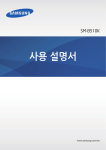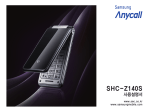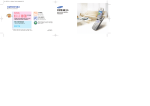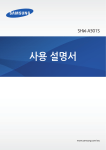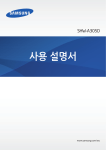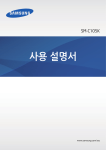Download Samsung SHW-A300K User Manual
Transcript
SHW-A300K 사용 설명서 www.sec.co.kr www.samsungmobile.com 저작권 Copyrightⓒ 2011 삼성전자주식회사 이 사용 설명서는 저작권법에 의해 보호 받는 저작물입니다. 삼성전자주식회사의 사전 서면 동의 없이 사용 설명서의 일부 또는 전체를 복제, 공중 송신, 배포, 번역하거나 전자 매체 또는 기계가 읽을 수 있는 형태로 바꿀 수 없습니다. 등록상표권 애니콜, Anycall, 삼성, SAMSUNG, SAMSUNG 로고(오벌 마크)는 삼성전자주식회사의 등록상표입니다. ■ 먼저 안전을 위한 주의 사항을 반드시 읽고 휴대전화를 올바르게 사용하세요. ■ 사용 설명서의 화면과 그림은 실물과 다를 수 있습니다. ■ 사용 설명서의 내용은 휴대전화의 소프트웨어 버전 또는 KT의 사정에 따라 다를 수 있으며, 사용자에게 통보 없이 일부 변경될 수 있습니다. 최신 버전의 사용 설명서는 삼성모바일닷컴(www.samsungmobile.com)을 참조하세요. 사용 설명서에 표시된 기호 설명 기호 해당 기능의 보충 설명 ■ 휴대전화 기능 및 부가서비스 지원 항목 등은 휴대전화 또는 소프트웨어 버전, KT의 사정에 따라 다를 수 있습니다. ■ 삼성모바일닷컴에 접속하여 휴대전화 소프트웨어를 직접 업그레이드할 수 있습니다. (휴대전화의 일련번호와 S/N(Serial Number)를 등록하면 포인트가 제공됩니다.) ■ 이 휴대전화에 사용된 소프트웨어, 음원, Wallpaper, 이미지 등의 저작물 및 각종 콘텐츠는 삼성전자와 해당 저작권자와의 계약에 따라 제한적인 용도로 사용하도록 허락된 저작물입니다. 이를 임의로 추출하여 상업적인 용도 등 다른 용도로 사용하는 것은 저작권자의 저작권을 침해하는 행위로, 이로 인한 모든 책임은 사용자에게 있으며 삼성전자는 이와 관련하여 어떠한 책임도 지지 않습니다. ■ 이 기기는 가정용(B급) 전자파적합기기로서 주로 가정에서 사용하는 것을 목적으로 하며, 모든 지역에서 사용할 수 있습니다. 설명 해당 기능의 참고 내용 주의 기능 사용 시 주의 사항 ❖ 해당 기능의 용어 설명 (예: USIM❖) 안전을 위한 주의 사항 사용자의 안전을 지키고 재산상의 손해를 막기 위한 내용입니다. 반드시 잘 읽고 휴대전화를 올바르게 사용해 주세요.(상세편 → 215쪽) 지키지 않았을 경우 사용자가 사망하거나 중상을 입을 수 있습니다. 운전 중에는 휴대전화를 사용하지 마세요. 천둥, 번개가 치는 날씨에는 휴대전화 사용을 삼가세요. ■ 교통사고의 위험이 있습니다. ■ 운전 중 휴대전화 사용에 대한 관련 법규를 지키세요. ■ 낙뢰 및 화재의 위험으로 인해 휴대전화가 고장 나거나 감전의 위험이 있습니다. 젖은 손으로 휴대전화 전원 플러그를 만지지 마세요. 휴대전화 사용이 금지된 곳에서는 휴대전화의 전원을 끄세요. ■ 감전될 수 있습니다. ■ 전파상의 문제나 위험이 발생할 수 있습니다. ■ 비행기 탑승 시에는 휴대전화의 전원을 끄세요. 휴대전화의 전자파가 비행기의 전자 운항 기기에 영향을 주어 위험할 수 있습니다. ■ 병원 안에서는 휴대전화의 전원을 끄세요. 해당 병원의 규정을 지키세요. 휴대전화의 전자파가 의료기기에 영향을 줄 수 있습니다. 배터리 사용 시 주의하세요. ■ 승인되지 않은 배터리를 사용하면 배터리가 폭발할 수 있습니다. ■ 강한 충격을 주거나 뾰족한 것으로 뚫지 마세요. ■ 찜질방처럼 온도가 높은 곳에 두거나 가열하지 마세요. ■ 물에 젖거나 잠기지 않도록 하세요. ■ 어린아이나 애완동물이 배터리를 물거나 빨지 않도록 하세요. ■ 배터리 충전 단자가 금속 물질에 닿지 않도록 하세요. 폭발 위험지역에서는 휴대전화의 전원을 끄세요. ■ 폭발 위험지역 안의 규정, 지시 사항, 신호를 지키세요. ■ 주유 중에는 휴대전화의 전원을 끄는 것이 안전합니다. 헤드셋(이어폰) 사용 시 주의하세요. ■ 높은 음량으로 오랫동안 사용하면 귀에 자극을 주어 청력이 나빠질 수 있습니다. ■ 보행이나 운전 중에 높은 음량으로 사용하면 주의력이 떨어져 사고의 위험이 있습니다. 휴대전화, 배터리, 충전기 등을 열기구(난로, 전자레인지 등) 가까이에 두거나 안에 넣지 마세요. ■ 휴대전화가 변형되거나 폭발 및 화재의 원인이 됩니다. 2 지키지 않았을 경우 사용자가 부상을 당하거나 재산상의 손해를 입을 수 있습니다. 휴대전화에 조명, 플래시 기능이 있는 경우 사람 또는 동물의 눈 앞에서 사용하지 마세요. 액세서리와 배터리는 삼성에서 제공하거나 승인한 정품을 사용하세요. ■ 시력 장애의 원인이 될 수 있습니다. ■ 승인되지 않은 액세서리와 배터리를 사용하면 배터리가 폭발하거나 휴대전화가 고장날 수 있습니다. 휴대전화를 떨어뜨리거나 외부 충격을 가하지 마세요. 올바른 안테나 사용법을 알아두세요. ■ 휴대전화 화면 또는 외관이 훼손될 수 있고, 내부의 부품들이 고장 날 수 있습니다. ■ 휴대전화를 일반 전화와 같이 똑바로 세워서 받으세요. ■ 통화 중에는 안테나 또는 안테나가 내장된 부분을 만지지 마세요. 통화 품질이 떨어지거나, 배터리 소모량이 많아질 수 있습니다. 휴대전화에 색을 칠하거나 스티커 등을 붙이지 마세요. ■ 열고 닫는 부분이 움직이지 않거나 바르게 동작하지 않을 수 있습니다. ■ 체질에 따라 도료나 스티커 등에 의해 알레르기가 생길 수 있습니다. 항상 청결한 곳에서 사용하거나 보관하세요. ■ 먼지가 많은 경우 휴대전화 고장의 원인이 될 수 있습니다. 사용자 임의로 개조하거나 분리, 수리하지 마세요. 휴대전화의 데이터는 별도 보관하세요. ■ 감전될 수 있습니다. ■ 수리는 반드시 삼성전자 지정 서비스 센터를 이용하세요. ■ 임의로 개조, 분리, 수리했을 때는 무상 수리를 받을 수 없습니다. ■ 사용자의 부주의나 휴대전화의 수리로 휴대전화에 저장된 전화번호, 메시지, 메모, 사진, 음악 파일 등의 데이터가 손상되거나 지워질 수 있습니다. 데이터 손상이나 유실로 인한 피해는 휴대전화 제조 회사가 책임지지 않으므로 중요한 데이터는 별도로 기록하여 보관하세요. 휴대전화의 전자파 관련 정보를 알아두세요. ■ 전자파 관련 안전을 보장받기 위해서 반드시 삼성전자에서 제공하는 별매품이나 소모품을 사용하세요. 공공장소에서는 휴대전화 사용 예절을 지키세요. ■ 공연장이나 영화관 등의 공공장소에서는 주위 사람에게 피해를 주지 않도록 하세요. 3 특징 HSDPA (High Speed Downlink Packet Access) WCDMA보다 전송 속도가 7배~10배 빠른 첨단 네트워크 기술로 원활한 영상 전화는 물론 대용량의 멀티미디어 다운로드, 고속 무선 인터넷 접속 등을 할 수 있습니다. 영상 전화 WCDMA 서비스 지역에서 서로 얼굴을 보며 통화할 수 있으며, 통화 중 영상 채팅을 할 수도 있습니다. 동시 작업 전화, 메시지, 무선 인터넷 등의 기능을 동시에 사용할 수 있습니다. 카메라 언제 어디서나 원하는 장면을 휴대전화에 담을 수 있습니다. 다양한 촬영 모드를 선택해 촬영한 후 개성있게 꾸며 보세요. 외장 메모리 지원 외장 메모리 카드(별매품)를 사용할 수 있어 데이터를 더욱 자유롭게 저장/관리할 수 있습니다. 블루투스 블루투스에 연결해 등록한 내 정보 및 전화번호, 사진 등의 데이터를 다른 블루투스 기기와 주고받을 수 있습니다. 지하철 노선도 전국의 지하철 노선을 볼 수 있으며, 출발역과 도착역을 입력해 최단 시간 또는 최소 환승 경로를 검색할 수 있습니다. 시간표 수업 시간표를 입력해 편리하게 이용해 보세요. 입력한 시간표는 친구에게 메시지로 전송할 수 있습니다. 4 목차 전원 끄기 .......................... 22 시작해 볼까요 각 부분의 이름과 역할 ................. 앞면 ............................... 뒷면 ............................... 버튼 설명 .......................... 화면 상단 아이콘 설명 ................ 구성품 확인 .......................... 13 USIM 카드와 배터리 삽입 ............. 14 USIM 카드와 배터리 빼기 ............ 16 배터리 충전 방법 ..................... 17 표준형 충전기 이용 .................. 17 배터리 충전 거치대 이용 .............. 19 23 23 23 24 26 기본 사용법을 익혀볼까요 스트랩 어댑터 연결 .................... 21 휴대전화 잡는 방법 .................... 29 외장 메모리 카드 삽입 (별매품) ............................. 21 메뉴 실행 방법 ....................... 메뉴 검색해 실행 .................... 바로 가기에서 실행 .................. 빠른 실행 메뉴로 실행 ................ 전원 켜기/끄기 ....................... 22 전원 켜기 및 초기 화면 안내........... 22 29 29 32 34 동시 작업 실행 방법 ................... 35 실행 중인 기능 전환 ................. 36 5 % 목차(계속) 사용이 끝난 기능 종료 ................ 36 화면 표시에 따른 사용 방법 ............. 소프트 버튼 이용 .................... 연결 메뉴 이용 ...................... 스크롤 바 이용 ...................... 방향 아이콘 이용 .................... 선택 아이콘 이용 .................... 체크 상자 이용 ...................... 소통해 볼까요 37 37 37 38 38 39 39 문자 입력 방법 ....................... 40 문자 입력 모드 변경 ................. 40 문자 입력 방법 ...................... 40 비밀번호/잠금 설정 ................... 43 비밀번호 설정....................... 43 소리 크기 조절 ....................... 45 음량 조절 .......................... 45 무음 및 진동 모드 전환 ............... 46 6 전화 ................................ 음성 전화 걸기 ...................... 음성 전화 받기 ...................... 음성 전화 중 기능 사용하기 ........... 영상 전화 걸기 ...................... 영상 전화 받기 ...................... 영상 전화 중 기능 사용하기 ........... 영상 회의 .......................... 전화 끊기 .......................... 전화 거절하기....................... 부재중 전화 확인 .................... 해외 로밍 서비스 이용 방법 ........... 48 48 52 53 54 55 56 58 58 59 59 60 메시지 .............................. 문자 메시지 보내기 .................. MMS 보내기 ....................... 새 메시지 확인 ...................... 수신 메시지함 관리 .................. 64 64 66 72 73 발신 메시지함 관리 .................. 문자 이모티콘 보내기 ................ 문자 컨텐츠 보관함 .................. 문자 서비스 Plus ................... 메시지 사용 환경 설정 ................ 메시지 사용 기록 확인 ................ 75 77 78 79 80 81 전화번호부 관리 ...................... 새 연락처 등록 ...................... 전화번호부 검색 및 활용 .............. 그룹 관리 .......................... 단축 번호 관리 ...................... 통화 시간 관리 ...................... 전화번호부 복사/이동 ................ 저장 메모리 선택 .................... 내 번호/정보 ....................... 82 82 84 86 92 94 95 95 96 듣고, 보고, 즐겨 볼까요 음악/동영상 파일 내려받기 ............ 100 PC에서 내려받기 .................. 100 PC에서 내려받은 음악 파일 관리 ..... 103 도시락에서 내려받기 ................ 104 도시락에서 내려받은 파일 관리 ....... 105 음악 듣기 ........................... 106 PC에서 내려받은 음악 감상 .......... 106 도시락에서 내려받은 음악 감상 ....... 109 무선 인터넷에 접속해 음악 감상....... 112 동영상 보기 ......................... 113 휴대전화에 내려받은 동영상 감상 ..... 113 무선 인터넷에 접속해 동영상 감상 ..... 114 촬영하기 ........................... 115 사진 촬영 ......................... 115 동영상 촬영 ....................... 120 앨범 보기 ........................... 124 7 % 목차(계속) 사진 보기 ......................... 125 동영상 보기 ....................... 126 앨범으로 보기...................... 127 슬라이드 쇼 보기 ................... 128 슬라이드 쇼 만들기 ................. 128 사진/동영상 전송하기 ............... 130 화면 및 수신벨로 설정하기 ........... 131 사진 인쇄하기...................... 131 업무와 학습에 활용해 볼까요 일정 관리하기 ....................... 137 새 일정 등록 ....................... 137 일정 확인 ......................... 139 메모하기 ........................... 141 메모 작성 ......................... 141 메모 확인 ......................... 143 계산기 ............................. 146 일반 계산기 이용 ................... 146 생활 계산기 이용 ................... 147 사진 편집하기 ....................... 132 사진 업로드 ......................... 134 동영상 업로드 ....................... 134 사전 ............................... 148 게임하기 ........................... 135 게임 이용 ......................... 135 오늘의 영단어 ....................... 149 시간표 ............................. 151 수업 시간 설정 ..................... 152 8 SOS 메시지 확인 .................. 172 편리한 기능을 이용해 볼까요 애니콜 서비스 센터 ................... 172 모닝콜/알람......................... 154 모닝콜/알람 등록 ................... 154 알람 해제/삭제 ..................... 155 컨텐츠보관함 ........................ 173 기본 벨소리/배경화면 ............... 173 사진/동영상 앨범 ................... 173 음악 파일 ......................... 173 다운받은 컨텐츠 .................... 174 메시지 첨부파일함 .................. 174 파일 탐색기 ....................... 174 메모리 사용정보 .................... 175 블루투스 ........................... 155 블루투스 사용 설정 ................. 156 블루투스 연결...................... 157 블루투스로 데이터 주고받기 .......... 162 내 정보 확인 ....................... 165 지하철 노선도 ....................... 166 단위환산 ........................... 168 세계시각 ........................... 169 서머타임 설정...................... 169 스톱워치 ........................... 170 애니콜 SOS 메시지 .................. 171 SOS 메시지 보내기 ................ 171 9 % 목차(계속) olleh와 함께해 볼까요 사용 환경 내게 맞추기 고객센터/요금조회 ................... 177 환경설정 ........................... 194 메뉴/테마 설정 ..................... 194 화면 설정 ......................... 195 소리 설정 ......................... 199 통화 설정 ......................... 200 olleh로밍 설정 .................... 202 기능별 설정 ....................... 203 비밀번호/잠금 설정 ................. 206 언어 선택/Language .............. 208 비행기탑승 모드 .................... 208 시간 설정 ......................... 208 도움말 보기 ....................... 209 초기화 ............................ 209 검색 ............................... 177 생활 편의 서비스 .................... 178 통화 편의 서비스 .................... 179 투폰서비스 이용 .................... 181 문자/메일/메신저 .................... 184 olleh 사이트 접속 ................... 185 무선 인터넷 ......................... 185 인터넷 이용 ....................... 187 다운로드팩 이용 .................... 188 비디오 이용 ....................... 189 오픈넷 이용 ....................... 190 즐겨찾기 이용...................... 190 마이홈1/마이홈2 설정 .............. 191 mobile video ..................... 192 10 규격 및 특성 ........................ 221 휴대전화 .......................... 221 블루투스 .......................... 222 부록 펌웨어 업그레이드 ................... 211 펌웨어란? ......................... 211 펌웨어 업그레이드란? ............... 211 Changing the display language......................... 223 Keys ........................... 223 Indicators ....................... 226 휴대전화 데이터 관리 방법 ............ 213 휴대전화에 있는 데이터를 PC에 저장하기 .................... 213 PC에 저장된 데이터를 휴대전화에 내려받기 ................ 214 제품보증서.......................... 228 USIM 카드 및 PIN 오류가 나타나는 경우 ....................... 229 USIM 카드 관련 ................... 229 PIN, 암호, PUK, 차단 해제 코드 관련 ................ 230 휴대전화 비밀번호 서비스 ............. 214 안전을 위한 주의 사항(상세편) ......... 215 전원 관련 > 감전, 화재, 폭발 방지를 위한 금지 사항 .......... 215 전자파 관련 ....................... 215 운전 중 휴대전화 사용 관련 .......... 216 휴대전화 사용 장소 관련 ............. 217 올바른 보관과 사용 방법 ............. 218 서비스를 요청하기 전에 확인할 사항 .... 232 11 Part 01 시작해 볼까요 구성품 확인 .................. 13 USIM 카드와 배터리 삽입 ..... 14 배터리 충전 방법 ............. 17 스트랩 어댑터 연결 ........... 21 외장 메모리 카드 삽입 (별매품) ..................... 21 전원 켜기/끄기 ............... 22 각 부분의 이름과 역할 ......... 23 구성품 확인 01 구성품의 그림은 실물과 다를 수 있으며, 사정에 따라 일부 품목이 변경될 수 있습니다. 시작해 볼까요 휴대전화 표준형 배터리(2개) 스테레오 헤드셋 간단 사용 설명서 배터리 충전 거치대 알아두기 ● 스테레오 이어폰은 이 휴대전화 전용으로 다른 휴대전화 및 MP3 등의 제품과는 호환되지 않을 수 있습니다. ● 휴대전화의 외관, 규격 등은 성능 개선을 위해 예고 없이 변경될 수 있습니다. 13 스트랩 어댑터 % 구성품 확인(계속) ]구입할 수 있는 별매품 USIM 카드와 배터리 삽입 별매품의 종류, 이미지, 출시 시기 등에 관한 자세한 내용은 삼성모바일닷컴에서 확인하세요. • 표준형 충전기 • 차량용 충전기 • 스테레오 헤드셋 • 블루투스 차량용 충전기 • 스테레오 블루투스 헤드셋 • 모노 블루투스 헤드셋 KT에서 제공하는 USIM❖(Universal Subscriber Identity Module) 카드와 구입 시 제공되는 배터리를 삽입하세요. 1 배터리 덮개 열기 • 배터리 덮개의 윗부분을 살짝 눌러 화살표 방향으로 미세요. 알아두기 ● 휴대전화 구입 시 제공되는 구성품을 사용할 경우 최상의 성능을 구현합니다. ● 별매품 구입 시 사용 중인 모델과 호환되는지 먼저 확인하세요. ● 별매품은 반드시 삼성전자에서 제공하는 정품을 구입하세요. 정품이 아닌 별매품을 사용해 휴대전화가 고장 난 경우 제조 회사에서 책임지지 않습니다. ● 별매품의 출시 여부는 제조 회사의 사정에 따라 변경될 수 있습니다. 별매품 모양은 삼성모바일닷컴에서 확인하세요. 14 2 4 배터리 덮개 닫기 • 배터리 덮개를 살짝 누른 상태에서 화살표 방향으로 밀어 올리세요. 01 USIM 카드의 금속 단자 부분을 아래로 향하게 한 후 끼우기 시작해 볼까요 3 배터리 끼우기 15 % USIM 카드와 배터리 삽입(계속) USIM 카드와 배터리 빼기 1 2 3 USIM 카드 사용에 관하여 • ❖ USIM(Universal Subscriber Identity Module) 카드는 휴대전화에서 사용자의 서비스 사용 가능 여부를 확인할 수 있는 칩입니다. WCDMA, 월드폰과 같은 서비스 이용 시 반드시 필요합니다. 사용한 통화료, 정보 이용료 등은 USIM 카드에 등록된 사용자에게 부과됩니다. • USIM 카드가 설치되지 않은 상태에서 휴대전화의 메뉴 진입 여부를 선택할 수 있습니다. USIM 설정 → 207쪽 • USIM 카드 설치 후 전원을 켜면 약 1분 동안 USIM 카드에 저장된 정보를 검색합니다. 이 때 전화 걸기/받기 기능은 이용할 수 있지만 전화번호 검색 기능은 이용할 수 없습니다. 이는 휴대전화나 USIM 카드의 고장이 아니며 일정 시간이 지나면 검색 기능을 이용할 수 있습니다. • USIM 카드가 긁히거나 구부러지면 USIM 카드와 카드에 저장된 데이터가 쉽게 손상되니 조심하세요. • USIM 카드를 다른 사람에게 양도하거나 분실하지 않도록 주의하세요. 도난이나 분실에 따른 피해는 제조 회사가 책임지지 않습니다. 배터리 덮개 열기 배터리 빼기 삽입되어 있는 USIM 카드를 그림과 같이 민 후 빠져 나온 부분을 잡고 완전히 빼기 16 • USIM 카드를 타인이 사용하지 못하도록 잠금 설정할 수 있습니다. 207쪽 USIM 카드 잠금 설정 시 비밀번호(PIN)를 3회 연속 잘못 입력하면 USIM 카드가 잠겨 사용할 수 없습니다. 이 경우에는 PUK 코드를 입력해야 합니다. PUK 코드는 USIM 카드 잠금 설정을 해제할 수 있는 비밀번호로, USIM 카드 구매 시 제공됩니다. 만일 PUK 코드 입력 상태에서 PUK 번호를 10회 연속 잘못 입력하면 USIM 카드를 다시 구입해야 하므로 유의하세요. PUK 코드를 잊어버린 경우 반드시 KT 대리점을 방문하여 코드를 초기화하세요. • 타사 USIM 카드를 삽입하면 전화 및 문자 메시지 기능은 이용할 수 있으나, 무선 인터넷이나 MMS 등의 일부 기능은 이용할 수 없습니다. 자세한 내용은 KT에 문의하세요. • 다른 USIM 사용제한 설정 시 사용할 비밀번호를 잊어버린 경우 서비스 센터에 문의하세요. 배터리 충전 방법 01 1 17 어댑터 분리하기 시작해 볼까요 표준형 충전기 이용 % 배터리 충전 방법(계속) 2 3 4 외부 커넥터 덮개를 연 후 어댑터 연결하기 어댑터의 방향에 맞춰 표준형 충전기 (별매품)에 연결한 후 충전하기 표준형 충전기 18 충전이 끝나면 표준형 충전기와 어댑터 분리하기 3 배터리 충전 거치대 이용 배터리 충전 거치대의 덮개 열기 2 배터리를 삽입한 후 배터리 충전 거치대의 덮개 닫기 4 • 배터리의 금속 단자를 배터리 충전 거치대의 단자에 맞추세요. 충전이 끝나면 표준형 충전기를 분리한 후 거치대에서 배터리 꺼내기 알아두기 배터리를 장시간 방치한 후 사용할 경우에는 배터리 충전 거치대를 이용하여 충분히 충전하여 사용하세요. 19 시작해 볼까요 표준형 충전기 01 1 배터리 충전 거치대에 어댑터를 연결한 후 어댑터의 방향에 맞춰 표준형 충전기(별매품)를 연결해 충전하기 % 배터리 충전 방법(계속) • 배터리 충전 시간은 삼성전자 정품 충전기로 충전한 후 측정한 것입니다. • 배터리 사용 시간은 소비자 보호원에서 제정한 휴대전화 배터리 사용 시간 측정 및 표기 방법에 대한 기준에 따라 측정한 것이며, 연속 대기 시간은 최초 출하 상태를 기준으로 측정한 시간입니다. • 배터리의 충전 시간과 사용 시간은 충전 상태와 사용 환경에 따라 달라집니다. 배터리 충전 시간 및 표준 사용 시간 WCDMA 모드(새 배터리 기준) 표준형(880mAh) 충전 시간 연속 통화 시 표준 사용 시간 약 2시간 30분 음성 통화: 약 240분 영상 통화: 약 150분 DRX 6❖: 약 300시간 연속 대기 시 배터리 사용 시간에 관하여 ❖ DRX 7 : 약 400시간 • 배터리 사용 시간은 통신 사업자의 서비스 형태, 사용 환경, 배터리 사용 기간 등에 따라 달라집니다. • 휴대전화를 사용하지 않아도 배터리는 소모되며 휴대전화의 다양한 부가 기능을 사용할 경우 대기 시간이 짧아집니다. • 전파가 약하거나 서비스가 되지 않는 지역에 있을 경우 배터리 사용 시간이 짧아집니다. • 배터리는 소모품으로, 구입 후 사용 시간이 서서히 짧아집니다. 구입 시보다 사용 시간이 반 이상 줄었을 때는 새 배터리를 구입하여 사용하세요. ❖ DRX(Discontinuous Reception) length coeff란? 기지국 신호 수신 주기(DRX 6=0.64초, DRX 7=1.28초)를 말하며, 기지국에 의해 결정됩니다. GSM/DCS/US PCS 모드(새 배터리 기준) 표준형(880mAh) 충전 시간 표준 사용 시간 약 2시간 30분 연속 통화 시 음성 통화: 약 540분 연속 대기 시 약 450시간 20 분실하기 쉬운 어댑터를 액세서리 연결고리에 연결하여 편리하게 휴대할 수 있습니다. 충전 시 어댑터를 분리하여 사용하세요. (별매품) micro SD 또는 micro SDHC를 장착해 외장 메모리로 사용할 수 있습니다. 1 2 3 배터리 덮개 열기 그림과 같이 금속 단자를 아래로 향하게 한 후 외장 메모리 카드 삽입구에 메모리 카드 끼우기 배터리 덮개 닫기 알아두기 ● 외장 메모리 카드는 micro SD 및 micro SDHC 16 GB까지 지원하며 메모리 카드의 특성에 따라 일부는 호환되지 않을 수 있습니다. 21 ● 카드를 꺼낼 때는 살짝 누른 후 끝 부분을 잡고 꺼내세요. 시작해 볼까요 외장 메모리 카드 삽입 01 스트랩 어댑터 연결 전원 끄기 전원 켜기/끄기 f 길게 누름 전원 켜기 및 초기 화면 안내 f 누름 • 구입 후 처음 전원을 켜면 메뉴와 테마 설정 여부를 확인하는 알림 화면이 나타납니다. 메뉴/테마 설정 화면으로 이동하려면 B(예) 누르세요. 메뉴/테마 설정 → 194쪽 알아두기 USIM 카드를 제대로 끼우지 않았거나 지원되지 않는 USIM 카드를 끼운 경우 오류 메시지가 나타납니다. 이런 경우 229쪽을 참조해 문제를 해결하세요. 22 각 부분의 이름과 역할 뒷면 스피커(통화용) 시작해 볼까요 영상 전화 카메라 렌즈 01 앞면 마이크 (영상 통화용) 화면 액세서리 연결 고리 카메라 렌즈 외부 커넥터 연결잭/ 마이크 케이블 연결잭 음량 버튼 배터리 덮개 스피커/마이크 안테나(내장형) 23 % 각 부분의 이름과 역할(계속) 버튼 설명 알아두기 ● 외부 커넥터 연결잭 부분에 표준형 충전기, USB 케이블(별매품) 등을 연결할 수 있습니다. (외부 커넥터와 연결잭의 크기가 맞지 않는 경우 구성품으로 제공된 어댑터를 이용하세요.) 버튼 설명 • 메뉴 실행 • 길게 누르면 바로 가기 실행 32쪽 B • 메뉴 실행 중 해당 연결 메뉴 실행 (좌) • 전화 올 때 누르면 전화 거절 59쪽 • 화면 왼쪽 하단의 소프트 메뉴 실행 37쪽 ● 통화 및 블루투스 통신 중에 안테나(내장형) 부분을 만지면 통화 품질이 떨어지거나, 배터리 소모량이 많아질 수 있습니다. 휴대전화 잡는 방법 → 29쪽 • 메시지작성 실행 64쪽 • 길게 누르면 배경화면 기능설정 실행 197쪽 B (우) • 전화 올 때 누르면 벨소리 무음으로 동작 • 화면 오른쪽 하단의 소프트 메뉴 실행 37쪽 C 여러 가지 기능 동시 실행 35쪽 • 영상 전화 걸기/받기 • 카메라 메뉴 실행 115쪽 • 길게 누르면 카메라 촬영 모드 실행 L • 사진/동영상 촬영 시 셔터 기능 • (영상 통화 중) –짧게 누르면 상대방 영상 캡처 –길게 누르면 상대방 영상 녹화 24 버튼 설명 버튼 • 전원 켜기/끄기 f • 통화 종료 • 대기 화면으로 돌아가기 w • 무선 인터넷 실행 185쪽 • 사진/동영상 촬영 시 셔터 기능 • 메뉴 또는 기능 선택 25 원하는 메뉴 또는 기능으로 상, 하, 좌, 우 이동 t • mobile video 메뉴 실행 192쪽 • 길게 누르면 무선인터넷 실행 • (통화 중) 한뼘통화 기능 실행 54쪽 • 위로 이동 y • 메모 메뉴 실행 141쪽 • 길게 누르면 문자 메모 작성 실행 • (통화 중) 소곤소곤 기능 실행 54쪽 • 아래로 이동 u • 메시지 메뉴 실행 64쪽 • 길게 누르면 메시지작성 실행 • 왼쪽으로 이동 i • 전화번호부 메뉴 실행 82쪽 • 길게 누르면 검색어로 찾기 실행 • 오른쪽으로 이동 h • 길게 누르면 매너 모드 설정/해제 • 대기 화면에서 세 번 이상 빠르게 누르면 셀프통화 실행 205쪽 시작해 볼까요 • (대기 상태) –짧게 누르면 olleh pop up 실행 길게 누르면 투폰서비스가입 실행 g • 상위 메뉴로 돌아가기 • (문자 입력 모드) 문자 지우기 q 01 • 전화 걸기/받기 • 최근 통화 및 메시지 수신/발신 기록 표시 d • 길게 누르면 최근 사용한 번호로 음성 전화 연결 설명 % 각 부분의 이름과 역할(계속) 버튼 화면 상단 아이콘 설명 설명 0 길게 누르면 + 입력 –로밍 중 전화 걸기 • 길게 누른 후 w 누르면 검색어 입력해 무선 인터넷 검색 j 길게 누르면 휴대전화 잠금 서비스 네트워크 : WCDMA : 해외 로밍(WCDMA) : 해외 로밍(GSM) 통화 지역의 신호 세기 : 신호 강함 : 신호 약함 • (폴더 열린 상태) –k(상) 길게 누르면 거울 기능 실행 –소리 크기 조절 –(통화 중) 상대방 소리 크기 조절 • (폴더 닫힌 상태) –짧게 4회 누르면 애니콜 SOS 메시지 호출 171쪽 k (상/하) –k(상) 길게 누르면 음성으로 현재 시간 알림 203쪽 • (전화 올 때) –수신벨 소리 크기 조절 –k(상)길게 누르면 전화 거절 –k(하)길게 누르면 수신벨이 무음으로 동작 비행기 탑승 모드 설정 시 전화 연결 시(통화 시도 중에는 깜박임) 서비스 지역 이탈 시 USIM 카드 미설치 시 영상 전화 연결 시(통화 시도 중에는 깜박임) 애니콜 SOS 기능 설정 시 벨과 진동 모드 설정 시 벨소리 모드 설정 시 진동 모드 설정 시 26 벨 점점 크게 모드 설정 시 잠금 기능 설정 시 무음 모드 설정 시 동시 작업 시 매너 모드 설정 시 배터리 양 : 충분 : 부족 : 매우 부족(충전 필요) 취침 모드 설정 시 취침 모드 실행 시 모닝콜/알람 설정 시 애니콜 SOS 메시지 수신 시 문자 메시지 수신 시 MMS 수신 시 예쁜편지 메시지 수신 시 음성 메시지 수신 시 영상 메시지 수신 시 블루투스 모드 설정 시 외장 메모리 카드 삽입 시 27 시작해 볼까요 인식 불가한 외장 메모리 카드 삽입 시 01 진동 후 벨 모드 설정 시 Part 02 기본 사용법을 익혀볼까요 휴대전화 잡는 방법 ........... 29 메뉴 실행 방법 ............... 29 동시 작업 실행 방법 ........... 35 화면 표시에 따른 사용 방법 .... 37 문자 입력 방법 ............... 40 비밀번호/잠금 설정 ........... 43 소리 크기 조절 ............... 45 휴대전화 잡는 방법 메뉴 실행 방법 휴대전화를 사용할 때는 아래 그림과 같이 올바르게 잡고 사용하세요. 메뉴를 실행할 수 있는 여러 가지 방법을 설명합니다. 알아두기 ● 통화 중 또는 데이터 통신 중에 안테나가 내장된 부분을 손으로 잡게 될 경우 통화 품질이 떨어지거나, 배터리 소모량이 많아질 수 있습니다. ● 휴대전화의 안테나가 내장된 부분에 금속 재질의 스티커 등의 액세서리 사용 시 통화 품질이 떨어질 수 있습니다. 29 기본 사용법을 익혀볼까요 메뉴 검색 및 실행 방법은 메뉴의 종류나 모양에 따라 다릅니다. 설정된 메뉴의 종류나 모양에 맞게 실행하세요. 메뉴/테마 설정 → 194쪽 02 메뉴 검색해 실행 % 메뉴 실행 방법(계속) 3 ]블럭 메뉴인 경우 1 2 대기 화면에서 B(메뉴) 누름 원하는 메뉴 선택 후 w 누름 30 원하는 기능 선택 후 w 또는 기능에 해당하는 키패드 숫자 누름 3 ]리스트 메뉴인 경우 1 2 대기 화면에서 B(메뉴) 누름 02 원하는 메뉴 선택 후 w 또는 메뉴에 해당하는 키패드 숫자 누름 원하는 기능 선택 후 w 또는 기능에 해당하는 키패드 숫자 누름 기본 사용법을 익혀볼까요 31 % 메뉴 실행 방법(계속) 바로 가기에서 실행 메뉴 종류 변경하기 즐겨 쓰는 메뉴를 바로 가기로 등록하여 대기 화면에서 간편하게 실행할 수 있습니다. 휴대전화를 처음 구입하면 메뉴 모양이 블럭 메뉴로 설정되어 있습니다. 메뉴 모양을 바꾸려면 대기 화면에서 B(메뉴) 환경설정 메뉴/테마 설정 메뉴 모양 선택을 차례로 선택하세요. w 누르면 메뉴 모양 선택 화면이 나타납니다. r 눌러 원하는 메뉴 종류를 선택한 후 w 누르면 선택한 메뉴로 변경됩니다. ]바로 가기 등록하기 1 2 대기 화면에서 B(메뉴) 길게 누름 등록되지 않은 칸으로 이동 후 w 누름 등록 등 록되지 않은 칸 32 3 4 1 2 바로 가기 이미지로 등록할 아이콘 선택 후 w 누름 2~4 반복해 실행 대기 화면에서 B(메뉴) 길게 누름 원하는 바로 가기 아이콘 선택 후 w 또는 등록된 번호 누름 사용자가 등록한 바로 가기 아이콘 등록 록되지 않은 칸 B(우) 눌러 바로 가기 기능 변경 B(좌) 눌러 편집, 아이콘 변경, 순서 바꾸기, 삭제, 선택삭제, 초기화, 도움말 실행 33 기본 사용법을 익혀볼까요 기본으로 등록된 바로 가기 아이콘 g 또는 f 누름 02 • 계속해서 메뉴를 등록하려면 5 ]바로 가기 실행하기 등록할 메뉴 또는 기능 선택 후 B(등록) 또는 w 누름 % 메뉴 실행 방법(계속) 3 빠른 실행 메뉴로 실행 확인 화면이 나타나면 w 누름 • 대기 화면에 해당 기능이 표시됩니다. 즐겨 쓰는 기능을 빠른 실행 메뉴로 등록하여 대기 화면에서 간편하게 실행할 수 있습니다. ]빠른 실행 메뉴 변경하기 1 2 대기 화면에서 B(우) 길게 누름 원하는 기능 선택 후 w 누름 e 눌러 원하는 기능 선택 ]빠른 실행 메뉴 실행하기 대기 화면에서 B(우) 누르면 빠른 실행 메뉴로 등록한 기능이 바로 실행됩니다. w 눌러 선택한 기능 저장 34 2 동시 작업 실행 방법 r 눌러 원하는 메뉴 선택 대기 화면 또는 기능 실행 중에 C 누름 3 4 5 35 e 눌러 원하는 기능 선택 후 w 누름 실행한 기능 사용 • 다른 기능을 실행하려면 1~4 반복해 실행 동시 작업 실행을 종료하려면 g 또는 f 누름 기본 사용법을 익혀볼까요 1 02 멀티미디어, 전화, olleh, 부가 기능, 편의 기능, 메시지기능 등을 동시에 실행할 수 있습니다. 예를 들어 인터넷에 접속한 상태에서 음성 통화를 할 수 있습니다. % 동시 작업 실행 방법(계속) 실행 중인 기능 전환 알아두기 1 2 3 4 ● 전화 사용 중 음악 기능은 실행할 수 없습니다. ● 여러 가지 기능을 동시에 실행한 경우 일부 기능의 실행 속도가 느려질 수 있습니다. ● 동시 작업 실행 시 프로그램 실행 메모리가 부족하여 일부 기능이 실행되지 않을 수 있습니다. C 누름 r 눌러 실행중인 기능 선택 e 눌러 사용할 기능 선택 후 w 누름 전환한 기능 사용 사용이 끝난 기능 종료 1 2 3 4 36 C 누름 r 눌러 실행중인 기능 선택 e 눌러 종료할 기능 선택 후 w 누름 • 실행중인 모든 메뉴를 끝내려면 B(전체종료) 누른 후 B(예) 누름 g 또는 f 누름 화면 표시에 따른 사용 방법 휴대전화 사용 중 자주 나타나는 화면을 설명합니다. 화면 표시에 따른 사용 방법을 확인하세요 현재 선택한 항목에서 사용할 수 있는 연결 메뉴가 있을 때는 표시됩니다. w 누름 B(우) 누름 B(좌) 누름 B(좌) 누름 37 기본 사용법을 익혀볼까요 연결 메뉴 이용 olleh, mobile video 등에 접속하면 화면 아래에 소프트 버튼이 표시됩니다. 각 소프트 버튼에 해당하는 휴대전화의 버튼을 눌러 기능을 실행합니다. 02 소프트 버튼 이용 % 화면 표시에 따른 사용 방법(계속) 스크롤 바 이용 방향 아이콘 이용 항목이 많아 한 화면에 보이지 않을 때는 스크롤 바가 표시됩니다. 선택할 수 있는 항목이 더 있을 때는 방향 아이콘(◀/▶)이 표시됩니다. r 누름 e 누름 38 체크 상자 이용 여러 개의 항목 중 하나를 선택할 때는 항목을 선택하면 표시됩니다. 여러 개의 항목을 선택할 때는 항목을 선택하면 표시됩니다. e 누름 • 선택/해제하려면w 누름 • 전체 선택/해제하려면w 길게 누름 02 선택 아이콘 이용 기본 사용법을 익혀볼까요 39 문자 입력 방법 알아두기 문자 전송 시 일부 문자는 수신 휴대전화에 따라 다르게 나타날 수 있습니다. 메시지, 메모 등의 메뉴 사용 중 문자를 입력하는 방법을 설명합니다. 문자를 입력하는 방법을 익혀 간편하게 문자를 작성해 보세요. 문자 입력 방법 문자 입력 모드 변경 ]한글 입력하기 B(우) 또는 h 눌러 원하는 입력 모드로 변경 • 누를 때마다 한글/기호/숫자/영문 소문자/ 영문 대문자 순으로 변경됩니다. 훈민정음 창제 원리인 천(・), 지(ㅡ), 인(ㅣ)을 조합하여 모음을 만드는 입력 방식을 이용합니다. <화면 예: 한글 입력 모드> <입력 예: 까꿍> • 한글 입력 모드로 변경한 후 자음/모음에 해당하는 버튼을 눌러 입력 • 쌍자음은 해당 자음의 숫자 버튼을 세 번 누름 (예: ㄲ → 4 세 번 누름) • 모음은 천지인 조합 (예: ㅏ → 1(ㅣ), 2(・)) 40 1 ]영문 입력하기 B(우) 눌러 가 입력 모드로 변경 <입력 예: Love> 2 3 4(ㄲ) 세 번 누른 후 1(ㅣ), 2(・) 누름 4(ㄲ) 세 번 누른 후 3(ㅡ), 2(・), 0(ㅇ) 차례로 누름 41 B(우) 눌러 A 입력 모드로 변경 기본 사용법을 익혀볼까요 1 02 영문 소문자 또는 영문 대문자 입력 모드로 변경한 후 알파벳에 해당하는 버튼을 눌러 입력 % 문자 입력 방법(계속) 2 3 4 5(L) 세 번 누름 2 q 눌러 8/18 선택 3 8 누른 후 w누름 B(우) 눌러 a 입력 모드로 변경 6(o) 세 번 누른 후 8(v) 세 번, 3(e) 두 번 누름 ]특수 문자 입력하기 <입력 예: ◆> 1 B(우) 눌러 ★ 입력 모드로 변경 42 ]숫자 입력하기 비밀번호/잠금 설정 B(우) 눌러 1 입력 모드로 변경한 상태에서 입력할 숫자에 해당하는 버튼을 눌러 입력 ]기타 문자 입력 방법 1 2 3 4 휴대전화의 잠금 기능을 이용하려면 먼저 비밀번호를 설정하세요. • 한 칸 띄우려면 i 누름 • 입력한 문자 사이를 한 칸 띄우려면 – 영문/특수문자 입력 모드에서 0 한 번 누름 – 한글 입력 모드에서 0 세 번 누름 • 입력한 문자를 지우려면 g 누름 43 대기 화면에서 B(메뉴) 누름 환경설정 선택 후 w 누름 비밀번호/잠금 설정 선택 후 w 누름 휴대폰 비밀번호 설정 선택 후 w 누름 기본 사용법을 익혀볼까요 비밀번호 설정 02 • 다른 입력 모드에서 입력할 숫자에 해당하는 버튼을 길게 눌러 입력할 수도 있습니다. % 비밀번호/잠금 설정(계속) 5 ]잠금 설정하기 비밀번호 설정을 묻는 화면이 나타나면 B(예) 누름 다른 사람이 사용할 수 없게 휴대전화를 잠글 수 있습니다. 1 2 6 비밀번호 입력 화면이 나타나면 새 비밀번호 입력 후 한 번 더 입력 • 비밀번호가 설정되고 비밀번호 분실 안내 화면이 나타납니다. 알아두기 비밀번호 분실 시 삼성모바일닷컴에서 본인 인증을 하면 비밀번호 힌트를 얻을 수 있습니다. 서비스에 대한 자세한 내용은 삼성모바일닷컴을 참조하세요. 휴대전화 비밀번호 서비스 → 214쪽 44 대기 화면에서 j길게 누름 B(예) 누름 ]잠금 해제하기 1 2 소리 크기 조절 대기 화면에서 f제외한 아무 버튼 누름 비밀번호 입력 k(상/하)를 눌러 버튼음/조작음 및 수신벨, 메시지 45 기본 사용법을 익혀볼까요 알림음의 음량을 조절할 수 있습니다. 음악, 동영상 등의 파일 재생 중에는 재생 음량이 조절됩니다. 02 음량 조절 • 긴급 전화를 걸려면 B(우) 누르세요. % 소리 크기 조절(계속) 무음 및 진동 모드 전환 방법2 키패드에서 h 길게 눌러 매너 모드를 설정하세요. 휴대전화의 소리가 진동이나 무음으로 대체됩니다. (애니콜 SOS 메시지 수신음, 사진/동영상 촬영음 제외) 방법1 B(메뉴) 환경설정 소리 설정 선택 후 w 눌러 실행하세요. 매너모드 설정 설정을 차례로 선택한 후 w누르면 진동 모드로 전환됩니다. 또는 수신벨 선택을 선택한 후 벨/진동을 무음으로 선택하거나 진동으로 선택하고 w누르세요. 소리 설정 → 199쪽 <화면 예: 매너모드 설정 시> <화면 예: 진동 설정 시> 러 원하는 r 눌러 진동 종류 선택 46 Part 03 소통해 볼까요 전화 ........................ 48 메시지 ...................... 64 전화번호부 관리 .............. 82 전화 ]전화번호 입력해 걸기 음성 전화 걸기/받기, 영상 전화 걸기/받기, 통화 중에 이용할 수 있는 기능 및 해외 로밍 방법을 설명합니다. 대기 화면에서 상대방 전화번호 입력 후 d 누름 음성 전화 걸기 여러 가지 방법으로 전화를 걸고, 입력한 전화번호를 이용해 다양한 기능을 활용할 수 있습니다. 48 3 ]최근 기록에서 걸기 최근에 사용한 번호(전화를 걸거나 받은 번호, 부재중 번호, 수신 거절한 번호, 영상 전화 번호, 메시지를 보내거나 받은 번호 등)를 검색해 전화를 걸 수 있습니다. 알아두기 최근 통화한 번호로 바로 전화를 걸려면 대기 상태에서 d 길게 누르세요. 대기 화면에서 d 누름 ]단축 번호로 걸기 r눌러 원하는 목록 선택 r 눌러 원하는 목록 선택 대기 화면에서 단축 번호 길게 누름 • 두 자리 이상의 단축 번호의 경우 앞자리 수는 짧게, 맨 뒷자리 수는 길게 누르세요. (예: 309 → 3, 0 짧게, 9 길게 누름) w 눌러 선택한 번호의 상세 기록 확인 B(우) 눌러 메시지 작성 B(좌) 눌러 전화번호 저장 등 다양한 기능 활용 49 소통해 볼까요 자주 사용하는 번호에 단축 번호를 지정해 두면 대기 화면에서 간편하게 전화를 걸 수 있습니다. 단축 번호 등록 → 92쪽 03 1 2 e 눌러 원하는 번호 선택 후 d 누름 % 전화(계속) ]번호 네 자리로 검색해 걸기 ]초성으로 번호 검색해 걸기 전화번호의 연속되는 앞 또는 뒤 네 자리를 입력한 후 검색된 결과에서 원하는 번호를 선택해 전화를 걸 수 있습니다. 연락처에 등록된 이름의 초성에 해당하는 숫자를 눌러 번호를 찾아 전화를 걸 수 있습니다. 1 2 1 검색할 번호 네 자리 누름 대기 화면에서 검색할 이름의 초성(‘홍’인 경우 ‘ㅎ’)에 해당하는 숫자 버튼을 차례로 누름 <사용 예: 홍길동 검색 시> 검색 목록에서원하는 번호 선택 후 d 누름 8(ㅎ), 4(ㄱ), 6(ㄷ) 누름 e 눌러 원하는 번호 선택 e 눌러 홍길동 선택 B(좌) 눌러 선택한 번호 입력 B(우) 눌러 B(우) 눌러 번호 저장 번호 저장 B(좌) 눌러 선택한 번호 입력 알아두기 2 전화번호부 잠금을 설정한 경우 연속된 네 자리를 입력해도 번호를 검색할 수 없습니다. 기능사용 잠금 → 207쪽 50 검색 목록에서 원하는 번호 선택 후 d 누름 5 알아두기 • 수동 대기(W)를 선택한 경우 입력할 번호를 전송하려면 d 누르세요. 전화번호부 잠금을 설정한 경우 초성으로 번호를 검색할 수 없습니다. 기능사용 잠금 → 207쪽 • 자동 대기(P)를 선택한 경우 입력한 번호가 2초 후 자동으로 상대방에게 전송됩니다. ]번호 사이에 대기 시간 입력해 걸기 <화면 예: W 입력 시> 소통해 볼까요 3 4 <화면 예: P 입력 시> 03 ARS나 국제 전화 등 통화 중에 특정 번호를 입력해야 할 경우, 전화를 걸 때 해당 번호를 미리 입력해 둘 수 있습니다. 이때 통화할 번호와 입력해야 할 번호 사이에 대기 시간 기호를 입력해 두면 편리합니다. 1 2 전화가 걸리면 통화 대기 화면에서 통화할 전화번호 입력 B(메뉴) 눌러 수동 대기(W) 또는 자동 대기(P) 선택 후 w 누름 • 화면에 W 또는 P가 입력됩니다. 입력을 원하는 번호 입력 d 누름 51 % 전화(계속) ]무음벨 실행하기 음성 전화 받기 전화 수신 시 벨 또는 진동을 무음벨로 변경할 수 있습니다. 휴대전화의 폴더를 열고 아무 버튼을 누름 (단, B(거절), B(무음), f, k(상/하) 제외) 폴더 닫힌 상태에서 k(하) 길게, 폴더 열린 상태에서 B(무음) 또는 k(하) 길게 누름 • 전화 받는 방법을 폴더 열기로 선택한 경우 휴대전화의 폴더를 열어서 전화를 받을 수 있습니다. 전화받기 방법 선택 → 200쪽 B(우) 눌러 B(좌) 눌러 상대방에게 벨 또는 진동을 무음으로 전환 전화를 받을 수 없다는 음성 안내 전송 52 음성 전화 중 기능 사용하기 통화 내용 녹음 L 누름 통화 일시 차단 B(일시중단) 누름 총 통화 시간 메시지 작성❖ u 길게 누름 • t 눌러 한뼘 통화 실행 • u 눌러 메시지 메뉴 실행 64쪽 • i 눌러 전화번호부 메뉴 실행 82쪽 • y 눌러 소곤소곤 모드 실행 전화번호 찾기❖ i 길게 누름 연결 메뉴 실행 B(메뉴) 누름 54쪽 음성 전화 중 키패드 버튼이나 B(메뉴)를 누르면 통화 내용을 녹음하거나 메시지 전송, 송화음 차단, 한뼘통화 설정 등 다양한 기능을 사용할 수 있습니다. ❖ B(메뉴) 눌러 통화 중 연결메뉴 메시지, 전화번호부를 선택해 실행할 수도 있습니다. 알아두기 통화 내용 녹음 시 상대방과 동시에 이야기할 경우 녹음이 제대로 안 되거나 녹음된 내용이 명확하지 않을 수 있습니다. L 눌러 음성 녹음 실행 B(우) 눌러 통화 일시 중단 B(좌) 눌러 추가 통화, 송화음 차단 등 다양한 기능 실행 54쪽 53 소통해 볼까요 k(상/하) 누름 03 소리 크기 조절 % 전화(계속) ]음성 통화 중 메뉴 사용하기 내 번호 보내기 B(메뉴) 눌러 원하는 항목 선택 후 w 누름 ❖ 추가 통화 하기 ARS 등의 통화 중에 내 휴대전화 번호를 입력하는 경우 자동으로 번호 입력 ❖ 이전 통화는 잠시 중단됩니다. ❖ 1:1 통화 중이고, 전화 걸 경우 나타납니다. 단, 영상 전화 지원 휴대전화로 걸 경우 영상 통화 연결을 할 수 있습니다. 통화 중에 다른 휴대전화로 전화 걸기 영상 통화 전환❖ 영상 전화 상태로 전환 송화음 차단 통화 중에 내 소리가 상대방에게 들리지 않게 설정 통화 중 연결메뉴 통화 중에 휴대전화에 저장된 메모를 확인하거나 새로 입력, 전화번호부 메뉴 또는 메시지 메뉴 실행 키 소리 끄기 통화 중에 버튼 누르는 소리가 들리지 않게 설정 한뼘통화 설정 휴대전화에서 한뼘 정도 떨어진 상태에서 통화할 수 있도록 설정/해제 소곤소곤 설정 조용히 통화해야 하는 상태에서 내 소리를 작게 말하더라도 상대방에게는 내 소리가 크게 들리도록 설정/해제 알아두기 ● 한뼘 통화 설정 기능과 소곤소곤 설정 기능을 동시에 사용할 수 없습니다. ● 한뼘 통화 설정 시 수화 음량이 커지므로 귀에 가까이 대고 통화하지 마세요. 영상 전화 걸기 상대방의 모습을 보면서 통화할 수 있습니다. 상대방 휴대전화가 영상 전화 서비스를 지원하는 경우에만 영상 전화로 연결되며, 영상 전화를 지원하지 않는 경우 음성 전화로 전환됩니다. 영상전화 설정 → 200쪽 54 1 2 대기 화면에서 상대방의 전화번호 입력 L 누름 3 영상 전화 받기 상대방과 연결되면 영상 전화 카메라 렌즈를 나에게 맞춘 후 스피커폰으로 통화하기 1 • 영상 전화 환경을 변경할 수 있습니다. 200쪽 4 통화를 끝내려면 f 누름 ● 영상 전화 중 주위가 소란하여 통화 내용이 잘 들리지 않을 때는 스테레오 헤드셋을 연결하여 통화하세요. 상대방과 연결되면 영상 전화 카메라 렌즈를 나에게 맞춘 후 스피커폰으로 통화하기 • 스피커폰을 끄려면 B(메뉴) 누른 후 스피커폰을 해제로 설정하세요. ● 영상 전화 환경은 수신자의 단말기에 따라 일부 기능에 제한이 있을 수 있습니다. 3 ]영상 전화 미리보기 대기 상태에서 상대방 전화번호 입력 B(메뉴) 누른 후 영상통화 미리보기 선택 원하는 항목 선택해 화면 확인하기 55 통화를 끝내려면 f 누름 소통해 볼까요 2 ● 영상 전화 중 화질이나 음질은 기지국의 상태에 따라 달라질 수 있습니다. 03 • 전화 받는 방법을 폴더 열기로 선택한 경우 휴대전화의 폴더를 열어서 전화를 받을 수 있습니다. 전화받기 방법 선택 → 200쪽 알아두기 1 2 3 전화가 오면 폴더를 열거나 아무 버튼 누름 (단, B(거절), B(무음), f, k(상/하) 제외) % 전화(계속) 영상 전화 중 기능 사용하기 소리 크기 조절 영상 전화 중 상대방과 영상 채팅을 하거나 상대방 영상 캡처, 녹화 등 다양한 기능을 활용할 수 있습니다. 상대방 화면 캡처 k(상/하) 누름 L 누름 • 캡처한 화면은 애니콜 앨범에서 확인할 수 있습니다. L 길게 누름 상대방 화면 녹화 상대방 영상 영상/음성 일시 차단 내 영상 w 눌러 대체 영상 실행 B(우) 눌러 내 화면에 원하는 뽀샤시 효과 적용 B(좌) 눌러 스피커폰, 일시 차단 등 다양한 기능 실행 57쪽 56 • 녹화한 영상은 애니콜 앨범에서 확인할 수 있습니다. d 누름 • 차단 해제하려면 w누르세요. 내 화면 확대/축소 r 누름 내 화면 밝기 조절 e 누름 대체영상 실행 w 누름 • 대체 영상을 해제하려면 w누르세요. 전화번호 찾기 i 길게 누름 메시지 작성 u길게 누름 연결 메뉴 실행 B(메뉴) 누름 57쪽 내 영상에 뽀샤시 효과 넣기 B(뽀샤시1) 누름 ]영상 통화 중 메뉴 사용하기 ❖ 영상 전화 중 내 모습의 화면에서 감정을 나타내는 애니메이션을 표현할 수 있습니다. ❖ 화면 크기를 전체화면보기로 설정한 경우 해상도 및 선명한 화질을 위하여 영상 전화 화면이 가로로 전환됩니다. ❖ 영상 전화를 발신한 경우에만 사용할 수 있습니다. B(메뉴) 눌러 원하는 항목 선택 후 w누름 일시차단 내 음성 또는 화면 차단 카메라 설정 카메라 환경 설정 (화이트 밸런스, 특수 효과, 감정 애니메이션 전송❖, 줌/밝기) 캡처/녹화 상대방 영상 또는 내 영상 캡처/녹화하기, 내 영상 또는 상대방 영상 여러 장 찍기 (녹화를 마치려면 w 누르세요. 녹화된 영상은 애니콜 앨범에 저장됩니다.) 화면설정 영상 전화 중 화면 환경 설정(대체영상 선택, 카메라 전환, 화질 선택, 화면크기 선택❖, 뷰티캠) 액자 끼우기 내 영상에 액자 끼우기 휴대폰 기능 영상 채팅, 메시지, 전화번호부, 음성 전화로 전환❖, 영상 회의로 전환❖ 버튼 도움말 영상 전화 중 버튼 사용 방법 보기 알아두기 영상 전화 중 설정한 기능의 일부 항목은 통화 종료 후에 자동 해제됩니다. ]영상 채팅하기 영상 전화 중에 상대방의 모습을 보면서 문자로 채팅할 수 있습니다. 1 2 3 영상 전화 중에 B(메뉴) 눌러 휴대폰 기능 선택 영상채팅 선택 후 w 누름 문자 입력 후 w 누름 • 영상 채팅을 끝내려면 B(메뉴) 눌러 영상채팅 종료 선택 후 w 누르세요. 57 • 영상 채팅 내용은 영상채팅 보관함에서 확인할 수 있습니다. 73쪽 소통해 볼까요 상대방 소리를 스피커로 들을 수 있도록 설정/해제 03 스피커폰 % 전화(계속) 영상 회의 전화 끊기 여러 사람의 모습을 보면서 통화할 수 있습니다. (최대 3명) 상대방 휴대전화가 영상 회의 서비스를 지원하는 경우에만 영상 회의가 가능합니다. 통화가 끝나면 폴더를 닫거나f 누름 1 알아두기 대기 화면에서 상대방 전화번호 입력 후 B(메뉴) SHOW Call 서비스 영상회의 선택 음성, 영상 전화 종료 시 전화번호부에 저장된 번호일 경우 메시지를 작성하거나 전화번호를 수정할 수 있으며, 전화번호부에 저장되지 않은 번호일 경우 메시지를 작성하거나 전화번호부에 저장할 수 있습니다. • 또는 영상 전화 중 B(메뉴) 눌러 휴대폰 기능 - 영상 회의로 전환 선택 2 3 4 w 누른 후 음성 안내에 따라 실행 상대방과 연결되면 영상 전화 카메라 렌즈를 나에게 맞춘 후 스피커폰으로 통화하기 회의를 끝내려면 f 누름 58 전화 거절하기 부재중 전화 확인 전화를 받기 곤란한 경우 전화를 받지 않고 전화를 받을 수 없다는 음성 안내를 전송할 수 있습니다. 받지 않은 전화가 있는 경우 화면에 부재중 전화가 표시됩니다. 1 폴더 닫힌 상태에서 k(상) 길게, 폴더 열린 상태에서 B(거절) 또는 k(상) 길게 누름 화면에 부재중 전화 내역이 나타나 있으면 w누름 03 알아두기 소통해 볼까요 ● 전화 수신 거절 상태를 설정할 수 있습니다. 201쪽 ● 전화 수신 거절 상태를 음성안내로 설정한 경우 상대방이 남긴 녹음 메시지를 확인할 수 있습니다. 59 % 전화(계속) 2 해외 로밍 서비스 이용 방법 부재중 전화 목록이 열리면 내용 확인 로밍이란, 서로 다른 통신 사업자의 서비스 지역 안에서도 통신을 할 수 있도록 연결해 주는 서비스를 말합니다. WCDMA(Wideband CDMA) 또는 GSM(Global System for Mobile Communication)을 지원하는 나라에서는 국내에서 사용하던 휴대전화를 그대로 사용할 수 있습니다.현지에 도착한 후 지역에 맞는 네트워크 사업자를 선택하세요. 알아두기 제공되는 서비스 종류와 요금은 국가별로 다를 수 있습니다. 자세한 내용은 www.olleh.com을 참조하거나, 로밍 서비스 상담 전화 1588-0608로 문의하세요. B(좌) 눌러 전화번호 저장, 수신거절 번호로 등록 등 다양한 기능 활용 60 2 ]네트워크 설정하기 해외에서 서비스 이용 시 사용할 네트워크 서비스 사업자와 접속 방법을 선택할 수 있습니다. 또 선호하는 네트워크를 선택해 저장해 둘 수 있습니다. 1 네트워크 접속 방법 사용할 네트워크 접속 방법 선택 • Automatic: 기본 설정 네트워크 접속 방법 자동 선택 • GSM Only:GSM 네트워크 접속 • WCDMA Only: WCDMA 네트워크 접속 선호 네트워크 선택 자주 이용하는 네트워크 정보를 직접 등록해 이용 알아두기 로밍 서비스 지역 및 자세한 사용 방법은 KT에 문의하세요. 61 소통해 볼까요 네트워크 검색 모드 해외 서비스 이용 시 사용할 네트워크 서비스 사업자 선택 • 자동: 네트워크 사업자를 자동 검색하여 서비스 이용 • 수동: 서비스 가능한 네트워크를 검색한 후 사용자가 원하는 사업자 직접 선택 03 대기 화면에서 B(메뉴) 환경설정 olleh로밍 설정 네트워크 설정 차례로 선택 원하는 항목 선택 후 w 누름 % 전화(계속) ]네트워크 정보 표시하기 ]로밍 중 전화 걸기 사용 중인 네트워크 정보의 표시 여부를 설정할 수 있습니다. 로밍 국가에서 현지 번호에 전화를 걸거나 한국 또는 그 외의 국가로 전화를 걸 수 있습니다. 1 2 대기 화면에서 B(메뉴) 환경설정 olleh로밍 설정 네트워크 정보표시 차례로 선택 로밍 국가에서 동일한 국가로 전화 걸기 1 원하는 항목 선택 후 w 누름 대기 화면에서 지역 번호, 전화번호 입력 후 d 누름 • 영상 전화를 걸려면 L누름 • 설정: 사용 중인 네트워크 정보 표시 • 예) 미국에서 미국의 310-1234-5678로 전화하려면 310(지역 번호), 12345678 입력 후 d 누르세요. • 해제: 사용 중인 네트워크 정보 표시 해제 알아두기 2 ● 해외 로밍 지역에서만 설정/해제할 수 있습니다. ● 로밍 서비스 지역 및 자세한 사용 방법은 KT에 문의하세요. 62 상대방과 연결되면 통화 ]로밍 중 메시지 보내기 로밍 국가에서 다른 국가로 전화 걸기 1 2 1 대기 화면에서 0 길게 눌러 +(국제 전화 식별 표시) 입력 • 또는 u 길게 누르거나 u 눌러 메시지 작성 선택 후 w 누름 국가 번호, 지역 번호, 전화번호 차례로 입력 후 d 누름 수신인 입력 칸에 국제 전화 식별 번호, 국가 번호, 맨 앞자리의 0을 생략한 휴대전화 번호 입력 후 w누름 알아두기 국가에 따라 한글 문자 메시지 및 MMS 전송이 지원되지 않을 수 있습니다. 자세한 내용은 http://mobile.olleh.com을 참조하세요. 상대방과 연결되면 통화 알아두기 해외에서 현지 전화를 이용해 로밍 휴대전화에 전화를 걸려면 해당 국가의 국제전화 식별 번호, 82(대한민국 국가 번호), 맨 앞자리의 0을 생략한 휴대전화 번호를 차례로 누르세요. 63 소통해 볼까요 • 예) 미국에서 대한민국의 02-1234-5678로 전화를 걸려면 +82(대한민국 국가 번호), 2(지역 번호), 12345678 입력 후 d 누르세요. 메시지 내용 입력 후 w누름 03 2 3 • 영상 전화를 걸려면 L누름 3 대기 화면에서 B(메시지) 누름 % 전화(계속) ]자동 국가번호 설정하기 메시지 0 길게 누르면 자동으로 국가 번호가 입력되도록 메시지를 작성해 보내거나 받은 메시지를 확인할 수 있습니다. MMS 메시지를 이용하면 사진, 동영상 등을 첨부하여 보낼 수 있습니다. 설정할 수 있습니다. 1 2 대기 화면에서 B(메뉴) 환경설정 olleh로밍 설정 자동 국가번호 설정 차례로 선택 문자 메시지 보내기 원하는 항목 선택 후 w 누름 1 • 설정: 0 길게 누르면 미리 입력한 국가 번호가 자동으로 입력되도록 설정 • 또는 u 길게 누르거나 u 눌러 메시지 작성 선택 후 w 누름 • 해제: 자동으로 국가 번호 입력 해제 ]모바일 로밍센터 접속하기 모바일 로밍센터에 접속해 로밍 관련 서비스 및 정보를 확인할 수 있습니다. 1 2 대기 화면에서 B(메시지) 누름 대기 화면에서 B(메뉴) 환경설정 olleh로밍 설정 모바일 로밍센터 누름 연결되면 서비스 이용 64 2 3 메시지 내용 입력 후 w 누름 • 내용 입력 후 y 눌러 발신 메시지 저장 여부, 상대방의 메시지 수신 확인, 읽기 확인 71쪽 및 예약 전송 72쪽 을 설정할 수 있습니다. 상대방 번호 입력 • 여러 사람에게 동시에 보내려면 y 누른 후 추가할 전화번호를 입력하세요. 한번에 20명까지 전송할 수 있습니다. 4 메시지 전송 후 저장 여부 설정 알아두기 대기 화면에서 상대방 전화번호 입력 후 u 누르면 바로 해당 번호로 메시지를 보낼 수 있습니다. 보낸 메시지 수신 및 읽기 확인 여부 설정 예약 전송 설정 65 소통해 볼까요 큰 글자 모드 설정 상태 작성이 끝나면 w 눌러 전송 • 메시지를 전송하지 않고 임시로 저장해 두려면 수신 번호 입력 후 B(메뉴) 눌러 임시보관을 선택하세요. 작성한 메시지가 전송되지 않고 발신 메시지함의 임시보관 메시지에 저장됩니다. 03 현재 메시지 모드 표시 (문자 메시지) % 메시지(계속) ]큰 글자로 보기 MMS 보내기 메시지 작성 화면에서 B(메뉴) 눌러 큰 글자 모드를 선택한 후 w 누르면 입력하는 문자를 크게 볼 수 있습니다. • 큰 글자 모드를 해제하려면 B(메뉴) 눌러 큰 글자 해제를 선택한 후 w 누르세요. 메시지 내용이 한글 45자(영문 90자)를 초과하거나 멀티미디어 첨부, 편지지, 사진, 글자/배경색을 선택한 경우 또는 수신처가 이메일 주소인 경우, 내 위치를 첨부한 경우 MMS로 전송됩니다. ]자주 쓰는 문장 사용하기 MMS로 전송할 경우 MMS 이용 요금이 부과되니 유의하세요. 요금에 대한 자세한 내용은 KT에 문의하세요. 알아두기 문장 보관함에 보관된 문장을 불러와 간편하게 메시지를 보낼 수 있습니다. 메시지 작성 화면에서 B(메뉴) 눌러 문장 불러오기를 선택한 후 w 누르세요. 원하는 문장을 선택해 w누른 후 B(전송) 누르면 해당 문장이 입력됩니다. 1 대기 화면에서 B(메시지) 누름 • 또는 u 길게 누르거나 u눌러 메시지 작성을 선택한 후 w누름 ]메시지 작성 보류하기 메시지 작성 화면에서 B(메뉴) 눌러 임시보관을 선택한 후 w 누르세요. 확인 화면에서 B(예) 누르면 발신 메시지함의 임시보관 메시지에 저장됩니다. 임시 보관된 메시지는 다음에 전송할 수 있습니다. 66 2 3 메시지 내용 입력 후 w누름 • 내용 입력 후y 눌러 상대방의 메시지 수신 확인, 읽기 확인 및 예약 전송을 설정할 수 있습니다. 상대방 번호 또는 이메일 주소 입력 • 여러 사람에게 동시에 보내려면 y 누른 후 추가할 전화번호를 입력하세요. 한번에 20명까지 전송할 수 있습니다. 4 현재 메시지 모드 표시 (MMS) 작성이 끝나면 w 눌러 전송 03 소통해 볼까요 편지지 또는 사진, 글자/배경색 선택 (예: 배경색 적용 상태) 첨부한 파일 확인 메시지 전송 후 저장 여부 설정 보낸 메시지 수신 및 읽기 확인 여부 설정 예약 전송 설정 67 % 메시지(계속) 3 ]편지지 적용하기 1 • 편지지를 크게 보려면 B(보기) 누르세요. 메시지 작성 화면에서 편지지 선택 후 w 누름 4 메시지 내용 입력 후 w 누름 • 선택한 편지지에서 입력한 내용을 확인하려면 B(메뉴) 눌러 미리보기 선택 후 w 누르세요. • 또는 B(메뉴) 눌러 첨부하기 선택하여 예쁜 편지 선택 후 w누름 2 원하는 편지지 선택 후 B(선택) 누름 원하는 편지지 테마 선택 후 w 누름 <화면 예: 미리보기를 실행한 경우> • 편지지 다운을 선택하면 무선 인터넷에 접속해 원하는 편지지를 내려받을 수 있습니다. • 이용안내를 선택하면 편지지 이용 도움말을 확인할 수 있습니다. 선택한 편지지가 적용된 상태 q 눌러 원하는 편지지 테마 선택 B(우) 눌러 정지 화면 보기 w 눌러 수신인 입력 화면으로 이동 B(좌) 눌러 메시지 작성 화면으로 이동 68 5 6 2 3 4 상대방 번호 또는 이메일 주소 입력 작성이 끝나면 w 눌러 전송 ]글자 및 배경 색상 변경하기 1 원하는 글자 색상 선택 후 y누름 원하는 배경 색상 선택 후 w 누름 메시지 내용 입력 후 w 누름 선택한 글자/배경색 미리 보기 r 눌러 원하는 글자 색상 선택 r 눌러 원하는 배경 색상 선택 5 6 B(우) 눌러 기본 색상으로 되돌리기 w 눌러 선택한 글자/배경 색상 적용 B(좌) 눌러 선택한 글자색과 배경색을 서로 바꿈 69 상대방 번호 또는 이메일 주소 입력 작성이 끝나면 w 눌러 전송 소통해 볼까요 변경한 글자 및 배경 색상 03 메시지 작성 화면에서 글자/배경색 선택 후 w누름 % 메시지(계속) 4 5 6 ]파일을 첨부해 보내기 1 메시지 작성 화면에서 B(메뉴) 눌러 첨부하기 선택 후 w누름 • 메시지 작성 화면에서 사진 을 선택한 후 w누르면 원하는 사진을 선택해 간편하게 첨부할 수 있습니다. 2 3 메시지 내용 입력 후 w 누름 상대방 번호 또는 이메일 주소 입력 작성이 끝나면 w 눌러 전송 ]내 위치 전송하기 상대방에게 내가 있는 위치를 메시지로 전송할 수 있습니다. 메시지 작성 화면에서 B(메뉴) 눌러 내 위치 전송을 선택한 후 w누르세요. 내 위치가 메시지에 첨부되어 전송됩니다. 원하는 항목 선택 후 w누름 원하는 파일 선택 후 w 또는 B(전송) 누름 <화면 예: 사진 파일을 첨부한 경우> 첨부한 내 위치 정보 첨부한 사진 파일 70 2 ]이메일 주소로 메시지 보내기 1 2 메시지 작성 화면에서 메시지 내용 입력 후 w 누름 B(우) 눌러 원하는 입력 모드 선택 후 이메일 주소 입력 3 ]수신 및 읽기 확인하기 상대방이 내가 보낸 메시지를 수신하거나 확인하면 확인 메시지를 보내도록 설정할 수 있습니다. 1 메시지 작성 화면에서 메시지 내용 입력 후 y 눌러 수신확인 또는 읽기확인 선택 71 읽기 확인 여부 설정 소통해 볼까요 입력이 완료되면 w 누름 수신 확인 여부 설정 03 • B(메뉴) 눌러 상용 e-mail 주소를 선택하면 자주 사용하는 이메일 포털 사이트 목록이 나타납니다. y 눌러 원하는 주소를 선택하세요. 3 r눌러 예 선택 w 눌러 나머지 항목 작성 후 전송 • 상대방이 메시지를 확인하면 확인 메시지가 도착합니다. % 메시지(계속) ]예약 메시지 전송하기 새 메시지 확인 원하는 날짜와 시간에 메시지를 전송할 수 있습니다. 새 메시지가 도착하면 알림 화면이 나타납니다. 메시지를 바로 확인하려면 B(예), 확인하지 않고 다음에 확인하려면 B(아니요) 누르세요. 1 2 메시지 작성 화면에서 메시지 내용 입력 후 y 눌러 예약전송 선택 후 r누름 y 눌러 키패드를 이용해 원하는 날짜 및 시간 입력 예약 전송 여부 설정 원하는 날짜 및 시간 입력 3 B(우) 눌러 메시지 내용 확인 다음에 확인 알아두기 설정이 완료되면 w 누름 • 예약 전송한 메시지는 발신 메시지함의 예약 메시지에 보관됩니다. 예약 메시지 관리하기→ 76쪽 B(좌) 눌러 메시지 확인 상태에서 k(상)/k(하) 누르면 글자 크기를 확대/축소할 수 있습니다. 72 2 수신 메시지함 관리 • 보관함에 저장된 메시지 내용을 보려면 확인할 메시지를 선택한 후 w 누르세요. 받은 메시지뿐만 아니라 광고 메시지, 음성 및 영상, 스팸 메시지, 개인 보관함 및 영상채팅 보관함에 저장한 메시지를 확인하고 관리할 수 있습니다. 1 원하는 보관함 선택 후 w 누름 <화면 예: 메시지 보관함 선택 시> 대기 화면에서 u 눌러 수신 메시지함 선택 후 w누름 03 • 또는 B(메뉴) 눌러 메시지 수신 메시지함을 차례로 선택한 후 w 누름 소통해 볼까요 광고 서비스함 : 받은 광고 메시지 정보 확인 및 관리 음성 메시지 : 받은 음성 메시지 정보 확인 영상 메시지 : 받은 영상 메시지 정보 확인 스팸 메시지 : 스팸으로 분류된 메시지 확인 개인 보관함 : 중요한 메시지를 따로 관리 영상채팅 보관함 : 영상 전화 중 문자로 채팅한 내용 확인 73 % 메시지(계속) ]답장하기 ]스팸 신고하기 답장 보낼 메시지의 상세 화면에서 B(답장) 누르세요. 해당 메시지의 상세 화면에서 B(메뉴) 눌러 스팸 등록/신고를 선택한 후 w 누르세요. 스팸 번호로 등록하려면 스팸 전화번호 등록, 불법 스팸 신고를 하려면 불법 스팸 신고를 선택한 후 w 누르세요. ]다른 사람에게 전달하기 전달할 메시지의 확인 화면에서 B(메뉴) 눌러 전달을 선택한 후 w 누르세요. 전달할 메시지에 내용을 추가할 수도 있습니다. ]중요한 메시지 별도로 보관하기 중요한 메시지는 개인 보관함 또는 USIM 카드에 저장할 수 있습니다. 개인 보관함에 저장하려면 B(메뉴) 눌러 개인보관함으로 저장을 선택한 후 w, USIM 카드에 저장하려면 USIM으로 저장을 선택한 후 w 누르세요. 개인 보관함에 저장할 경우 저장할 폴더를, USIM 카드에 저장할 경우 복사/이동 중 원하는 항목을 선택할 수 있습니다. ]전화번호부에 저장하기 해당 메시지의 상세 화면에서 B(메뉴) 눌러 번호 저장을 선택한 후 w 누르세요. 새 이름으로 저장하려면 새로 추가, 이미 저장된 전화번호부에 추가하려면 기존이름에 추가, 등록된 전화번호를 편집하려면 등록된 번호 편집을 선택한 후 w 누르세요. 새 연락처 등록 → 82쪽 알아두기 개인 보관함에 저장할 경우 메시지가 개인 보관함으로 이동되어 수신메시지 보관함에는 나타나지 않습니다. 74 2 발신 메시지함 관리 원하는 보관함 선택 후 w 누름 보낸 메시지뿐만 아니라 임시 보관한 메시지, 예약 메시지, 문장 보관함을 확인하고 관리할 수 있습니다. • 보관함에 저장된 메시지 내용을 보려면 확인할 메시지를 선택한 후 w 누르세요. 1 <화면 예: 보낸 메시지 선택 시> 대기 화면에서 u 눌러 발신 메시지함 선택 후 w누름 03 • 또는 B(메뉴) 눌러 메시지 발신 메시지함을 차례로 선택한 후 w 누름 소통해 볼까요 75 % 메시지(계속) 3 ]예약 메시지 관리하기 원하는 메시지 선택 후 활용 예약 전송 설정한 메시지를 확인하고 바로 전송하거나 편집 및 삭제할 수 있습니다. 1 대기 화면에서 u 눌러 발신 메시지함 선택 후 w누름 • 또는 B(메뉴) 눌러 메시지 발신 메시지함을 차례로 선택한 후 w 누름 2 w 눌러 선택한 메시지 바로 전송 예약 메시지 선택 후 w 누름 B(우) 눌러 메시지 내용 편집 B(좌) 눌러 메시지 내용 편집 및 삭제 76 ]자주 쓰는 문장 보관하기 문자 이모티콘 보내기 자주 쓰는 문장을 문장 보관함에 보관해두고 메시지 작성 시 편리하게 사용할 수 있습니다. 테마별로 제공되는 이모티콘을 문자 메시지로 보낼 수 있으며, 저장된 이모티콘을 편집하거나 새 이모티콘을 만들어 내 이모티콘으로 관리할 수 있습니다. 1 대기 화면에서 u 눌러 발신 메시지함 선택 후 w누름 1 문장 보관함 선택 후 w 누름 원하는 테마 선택 후 w 누름 • 새 이모티콘을 만들려면 내 이모티콘을 선택하세요. B(추가) 눌러 새 이모티콘을 만든 후 w눌러 저장하세요. w눌러 자주 쓰는 문장 입력 후 w 누름 • 자주 쓰는 문장은 20개까지 등록할 수 있습니다. • 무선 인터넷에 접속해 새 이모티콘을 내려받으려면 문자나라 접속을 선택하세요. • 보관된 문장을 편집하려면 원하는 문장 선택 후 B(편집) 누르세요. • 보관된 문장을 전송하려면 원하는 문장 선택 후 B(메뉴) 눌러 전송을 선택한 후 w누르세요. 77 소통해 볼까요 2 3 2 03 • 또는 B(메뉴) 눌러 메시지 발신 메시지함을 차례로 선택한 후 w 누름 메시지 작성 화면에서 B(메뉴) 눌러 이모티콘 보내기 선택 후 w 누름 % 메시지(계속) 3 원하는 이모티콘 선택 후 w 누름 문자 컨텐츠 보관함 • 메시지 작성 화면에 선택한 이모티콘이 나타납니다. 무선 인터넷에 접속해 MMS 작성 시 첨부할 수 있는 최신, 인기 콘텐츠를 내려받거나 저장된 콘텐츠를 관리할 수 있습니다. 각 파일들을 배경화면, 벨소리로 설정할 수도 있습니다. 1 대기 화면에서 u 눌러 문자 컨텐츠 보관함 선택 후 w 누름 • 메시지에 이미지/영상, 예쁜편지, 이모티콘, 사운드 등을 첨부할 수 있습니다. B(우) 눌러 w 눌러 선택한 이모티콘을 메시지 내용에 삽입 선택한 이모티콘 편집 78 2 원하는 항목 선택 후 w 누름 문자 서비스 Plus • 무선 인터넷에 접속해 새 콘텐츠를 내려받으려면 컨텐츠 다운로드를 선택하세요. KT에서 제공하는 다양한 문자 서비스를 이용할 수 있습니다. <화면 예: 이모티콘을 선택한 경우> 1 원하는 서비스 선택 후 w 누름 주고받은 메시지를 1000건까지 인터넷 보관함에 보관할 수 있는 서비스 w 눌러 항목 선택 심심이 수신인에 ##332 또는 #2332를 입력해 문자를 보내면 재치 있는 답장이 오는 서비스 B(우) 눌러 등기 문자 상대방이 메시지를 수신하거나 읽은 경우 확인 메시지가 오는 서비스 선택한 항목 크게 보기 B(좌) 눌러 메시지 전송, 3 컨텐츠 다운로드 등 다양한 기능 활용 원하는 항목 선택 후 이용 알아두기 ● 메시지 매니저 서비스를 이용하려면 먼저 서비스에 가입하세요. ● 해당 서비스와 관련된 자세한 정보는 KT에 문의하세요. 79 소통해 볼까요 메시지 매니저 03 2 대기 화면에서 u 눌러 문자 서비스 Plus 선택 후 w 누름 % 메시지(계속) 메시지 사용 환경 설정 메시지 수신 및 자동 삭제 등 여러 가지 메시지 사용 환경을 설정할 수 있습니다. 1 2 대기 화면에서 u 눌러 메시지 설정 선택 후 w 누름 내 위치 자동 전송 미리 등록한 날짜, 시간, 수신인에게 내 위치가 자동으로 전송되도록 설정/ 해제 내 이메일 입력 내 이메일 주소를 미리 입력해서 메시지 작성 시 간편하게 전송 스팸 차단/신고 • 스팸 기능 설정/해제 :스팸 차단 수신 설정 및 해제 • 스팸 번호 등록: 스팸으로 차단할 전화번호 등록 및 확인 • 스팸 문구 등록: 스팸으로 차단할 문구 등록 및 확인 • 발신 번호 없는 메시지 차단: 발신 번호가 나타나지 않는 메시지는 차단하도록 설정 및 해제 • 불법 스팸 신고 안내: 휴대전화 간편신고 프로그램에 대한 안내 확인 편지지 선택 메시지 확인 시 표시할 편지지 선택 예쁜 편지 설정 • 텍스트 속도: 예쁜 편지 확인 시 메시지 내용을 표시할 속도 설정 • 메시지 바로 보기: 새 예쁜 편지 도착 시 메시지 내용이 표시되도록 설정 원하는 항목 선택해 설정 후 w 누름 메시지 수신 설정 • 수신 알림음: 메시지 도착 알림 종류 및 항목에 따른 수신음 선택 • 수신 알림 간격: 메시지 도착 후 확인하기까지의 알림 간격 선택 • 통화 중 알림 방법: 통화 중에 메시지가 도착한 경우 알림 방법 선택 • 메시지 내용 보이기: 새 메시지 도착 시 메시지 내용이 표시되도록 설정 용량 부족 시 자동 삭제 메시지 보관함의 용량이 부족할 경우 새 메시지가 도착하면 이전 메시지를 자동으로 삭제하도록 설정/해제 보낸 메시지 저장 메시지를 보낼 경우 자동으로 발신 메시지 보관함에 저장되도록 설정/해제 80 문자 번호 관리❖ SMSC 주소 설정❖ 메시지 사용 기록 확인 문자 메시지만 수신할 수 있는 가상 번호 설정 및 관리 이번 달에 주고받은 메시지 개수 및 총 메시지 개수를 항목별로 확인할 수 있습니다. SMSC 주소 설정 1 2 3 r 눌러 확인할 항목 선택 e 눌러 초기화할 항목 선택 후 B(초기화) 누름 소통해 볼까요 81 대기 화면에서 u 눌러 메시지 사용 기록 보기 선택 후 w 누름 03 ❖ KT에서 제공하는 서비스입니다. 자세한 사용 방법은 KT에 문의하세요. ❖ SMSC(Short Message Service Center)란 휴대전화에서 메시지를 전송하기 위해 메시지 센터의 주소를 설정하는 기능입니다. 해외에서 메시지를 보내려면 국가에 맞는 메시지 센터 주소를 설정해야 합니다. 자세한 내용은 KT에 문의하세요. 3 전화번호부 관리 전화번호부 정보 입력 연락처를 저장하고 검색할 수 있으며, 통화 시간을 확인하거나 내 번호/정보를 관리할 수 있습니다. 저장된 연락처를 선택해 통화, 메시지 전송 등 다양한 방법으로 활용할 수도 있습니다. ➊ ➋ ➌ ➍ ➎ ➏ ➐ ➑ 새 연락처 등록 새 연락처를 전화번호부에 등록할 수 있습니다. 연락처 등록 시 사진, 그룹, 벨소리, 기념일 등 상세 정보를 함께 등록할 수 있습니다. 1 2 대기 화면에서 i 누름 ➒ • 또는 B(메뉴) 눌러 전화번호부 선택 후 w 누름 ➓ 전화번호 추가 선택 후 w 누름 B(우) 눌러 입력 모드 변경 w 눌러 입력한 내용 저장 B(좌) 눌러 사진 설정 및 저장 위치 변경 82 ② 전화번호 입력 • P(자동대기), W(수동대기) 또는 + 입력, 전화번호 타입 및 사진을 지정하거나 USIM 카드에 저장하려면 B(메뉴) 누름 • 단축 번호를 지정하려면 B(단축번호) 누름 이메일 주소 입력 ⑧❖ • 상용 이메일을 입력하거나 편집하려면 B(메뉴) 누름 ⑨❖ 주소 입력 ⑩❖ 메모 입력 ❖ 항목추가 선택 후 w누른 경우에만 나타납니다. 4 ③ 번호를 추가할 아이콘을 선택한 후 w 눌러 입력이 끝나면 w 누름 ④ 원하는 그룹 선택 • 그룹 목록을 보려면 B(그룹) 누름 알아두기 ⑤ 원하는 벨소리 선택 ● USIM 카드에 등록할 수 있는 항목은 카드 제조 회사나 서비스 사업자가 제공하는 규격에 따라 다를 수 있습니다. 항목 추가/닫기 ● 새로운 연락처 저장 시 기본으로 저장될 메모리(휴대전화 또는 USIM 카드)를 선택할 수 있습니다. 저장 메모리 선택 → 95쪽 • 벨소리 목록을 보려면 B(벨소리) 누름 ⑥ • 생일, 이메일, 주소, 메모를 추가로 등록하려면 w 누름 ⑦❖ ● USIM 카드에 저장된 연락처는 PC로 이동할 수 없습니다. 기념일 입력 • 음력인 경우 B(음력) 누름 • 일정에 기념일로 등록하려면 B(기념일) 누름 83 소통해 볼까요 • USIM 카드에 저장하려면 B(메뉴) 누른 후 USIM으로 저장을 선택하세요. 번호 입력 03 ① 이름 입력 • 사진을 등록하려면 B(메뉴) 눌러 사진설정 선택 후 w 누름 % 전화번호부 관리(계속) 2 3 전화번호부 검색 및 활용 등록된 전화번호부에서 검색어(이름, 전화번호, 이메일)를 입력해 원하는 연락처를 찾을 수 있습니다. 검색한 연락처를 이용해 통화나 메시지 전송, 연락처 편집 등 다양한 기능을 활용할 수 있습니다. 1 원하는 검색어(이름, 전화번호, 이메일) 입력 검색 결과에서 원하는 연락처 선택 • w 누르면 상세 보기 화면으로 전환됩니다. ]통화하기 대기 화면에서 i 길게 누름 전화번호부 상세 보기 화면에서 원하는 연락처를 선택한 후 음성 통화를 걸려면 d, 영상 통화를 걸려면 L 누르세요. • 또는 B(메뉴) 눌러 전화번호부 전화번호 찾기 선택 후 w 누름 ]메시지 보내기 전화번호부 상세 보기 화면에서 해당 번호로 이동 후 B(메시지)를 누르세요. 또는 검색 결과 화면에서 원하는 연락처를 선택해 B(메시지)를 누르세요. 해당 번호로 메시지를 보낼 수 있습니다. USIM 카드에 저장된 연락처 휴대전화에 저장된 연락처 84 영상 통화 및 채팅, 영상 편지, 영상 회의, 통화 앨범, 사랑지수, 콜중진담 등 다양한 통화 서비스를 이용하려면 전화번호부 검색 결과 화면에서 원하는 연락처를 선택한 후 B(메뉴) 눌러 SHOW Call 서비스를 선택하세요. 원하는 서비스를 선택한 후 w누르면 해당 서비스를 이용할 수 있습니다. 전화번호부 상세 보기 화면에서 B(메뉴) 누른 후 삭제를 선택하세요. 또는 검색 결과 화면에서 원하는 연락처를 선택해 B(메뉴) 누른 후 삭제나 선택 삭제를 선택하세요. 선택 삭제를 선택하면 여러 개의 연락처를 한꺼번에 삭제할 수 있습니다. ]연락처 편집하기 ]전화번호 전송하기 전화번호부 상세 보기 화면에서 w누르세요. 또는 검색 결과 화면에서 원하는 연락처를 선택해 B(메뉴) 누른 후 편집을 선택하세요. 연락처 수정 화면으로 전환됩니다. 전화번호부 상세 보기 화면이나 검색 결과 화면에서 원하는 연락처를 선택하거나 전화번호부 상세 보기 화면에서 B(메뉴) 누른 후 전화번호 전송을 선택하세요. 해당 연락처를 다른 사람에게 전송할 수 있습니다. 85 소통해 볼까요 ]연락처 삭제하기 03 ]SHOW Call 서비스 이용하기 % 전화번호부 관리(계속) ]검색 방법 변경하기 그룹 관리 전화번호부 검색 결과 화면에서 원하는 연락처를 선택해 B(메뉴) 누른 후 자음별 보기 또는 검색어로 찾기를 선택하세요. 등록된 연락처 목록을 자음별로 구분해 보거나 원하는 검색어를 입력해 저장된 연락처를 검색할 수 있습니다. 그룹 관리 화면에서 번호를 그룹별로 검색하거나 새 그룹을 만들 수 있습니다. 그룹원 정보를 확인하거나 각 그룹의 벨소리를 다르게 설정할 수도 있습니다. 비밀 그룹으로 지정하면 해당 그룹의 정보를 안전하게 관리할 수 있습니다. ]저장 메모리 변경하기 ]그룹 검색하기 전화번호부 검색 결과 화면에서 원하는 연락처를 선택해 B(메뉴) 누른 후 폰북으로 저장 또는 USIM으로 저장을 선택하세요. 휴대전화 또는 USIM에 저장된 연락처를 USIM 또는 휴대전화로 복사 및 이동할 수 있습니다. 1 대기 화면에서 i 누름 • 또는 B(메뉴) 눌러 전화번호부 선택 후 w 누름 2 3 86 전화번호 그룹 선택 후 w 누름 r눌러 폰 그룹 또는 USIM 그룹 선택 4 ]그룹 추가하기 검색할 그룹 선택 후 w 누름 1 대기 화면에서 i 누름 • 또는 B(메뉴) 눌러 전화번호부 선택 후 w 누름 그룹의 구성원 확인 r눌러 폰 그룹 또는 USIM 그룹 선택 그룹의 정보 확인 B(좌) 눌러 그룹 정보 편집, 삭제 등 다양한 기능 활용 원하는 검색어(이름, 전화번호, 이메일) 입력 검색 결과에서 원하는 연락처 선택 • w 누르면 상세 보기 화면으로 전환됩니다. 87 소통해 볼까요 그룹 미지정 선택 후 B(추가) 누름 • 또는 다른 그룹을 선택해 B(메뉴) 누른 후 추가 선택 B(우) 눌러 선택한 5 6 전화번호 그룹 선택 후 w 누름 03 2 3 4 w 눌러 선택한 % 전화번호부 관리(계속) 5 그룹 정보 입력 ③ ➊ ➋ ➌ ➍ 메시지링 선택 • 메시지링 목록을 보려면 B(목록) 누름 • 메시지링을 지정하지 않으려면 메시지링 미지정 선택 ④ 비밀그룹 설정/해제 6 등록이 끝나면 w 누름 알아두기 w 눌러 그룹 추가 ● 비밀그룹으로 등록된 전화번호를 확인할 때는 비밀번호를 입력해야 합니다. B(우) 눌러 ● USIM 카드에 그룹 추가 시 그룹벨, 메시지링, 비밀그룹 지정을 할 수 없습니다. 입력 모드 변경 B(좌) 눌러 그룹 추가 취소 ① 그룹 이름 입력 벨소리 선택 ② • 벨소리 목록을 보려면 B(목록) 누름 • 벨소리를 지정하지 않으려면 그룹벨 미지정 선택 88 6 ]저장된 그룹 정보 수정하기 1 그룹 정보 수정 대기 화면에서 i 누름 • 또는 B(메뉴) 누른 후 전화번호부 선택 후 w 누름 전화번호 그룹 선택 후 w 누름 r눌러 폰 그룹 또는 USIM 그룹 선택 w 눌러 변경한 그룹 정보 저장 그룹정보 편집 선택 후 w 누름 B(우) 반복해 눌러 입력 모드 변경 B(좌) 눌러 그룹 정보 변경 취소 7 89 수정이 끝나면 w 누름 소통해 볼까요 편집할 그룹 선택 후 B(메뉴) 누름 03 2 3 4 5 % 전화번호부 관리(계속) ]그룹원 추가하기 ]그룹원 이동하기 1 1 대기 화면에서 i 누름 • 또는 B(메뉴) 눌러 전화번호부 선택 후 w 누름 2 3 4 5 대기 화면에서 i 누름 • 또는 B(메뉴) 눌러 전화번호부 선택 후 w 누름 2 3 4 5 6 전화번호 그룹 선택 후 w 누름 r눌러 폰 그룹 또는 USIM 그룹 선택 원하는 그룹 선택 후 w 누름 w 눌러 새 연락처 등록 후 w 누름 • 등록한 연락처가 해당 그룹에 추가됩니다. 90 전화번호 그룹 선택 후 w 누름 r눌러 폰 그룹 또는 USIM 그룹 선택 이동할 그룹원이 있는 그룹 선택 후 w 누름 B(메뉴) 누른 후 그룹원 이동 선택 이동할 그룹원 선택 후 w 눌러 체크 표시 7 ]수신 거절 등록하기 B(이동) 눌러 원하는 그룹 선택 후 w 누름 • 새 그룹을 만들어 이동하려면 그룹 선택 목록에서 새 그룹에 저장을 선택하세요. 1 대기 화면에서 i 누름 • 또는 B(메뉴) 눌러 전화번호부 선택 후 w 누름 w 눌러 그룹 이동 91 r눌러 폰 그룹 또는 USIM 그룹 선택 수신 거절할 그룹 선택 후 B(메뉴) 누름 소통해 볼까요 e 눌러 이동할 그룹 선택 전화번호 그룹 선택 후 w 누름 03 2 3 4 % 전화번호부 관리(계속) 5 수신 거절 해제하기 수신거절로 등록 선택 후 w 누름 • 선택한 그룹에 저장된 연락처에서 오는 문자 메시지, 전화 등 모든 수신 내역이 거절됩니다. 수신 거절 등록된 그룹 선택 후 B(메뉴) 눌러 수신거절 해제를 선택하세요. 단축 번호 관리 0부터 999까지 저장된 단축 번호를 백 단위로 확인할 수 있습니다. 단축 번호를 등록하거나 등록된 단축 번호를 수정 및 해제할 수도 있습니다. 수신 거절한 그룹 w 눌러 선택한 그룹의 구성원 확인 ]단축 번호 등록하기 1 B(우) 눌러 선택한 그룹의 정보 확인 대기 화면에서 i 누름 • 또는 B(메뉴) 눌러 전화번호부 선택 후 w 누름 B(좌) 눌러 그룹 정보 편집, 수신 거절 등록/해제 등 다양한 기능 활용 92 2 ]단축 번호 재지정하기 단축번호 관리 선택 후 w 누름 1 • 또는 B(메뉴) 눌러 전화번호부 선택 후 w 누름 r 눌러 원하는 단축 번호 범위 탭 선택 w 눌러 등록된 새 단축 번호 등록 5 6 단축 번호 등록 해제 4 재지정할 단축 번호 선택 후 w 누름 • 단축 번호를 해제하려면 B(번호해제)를 선택하세요. B(우) 눌러 3 원하는 탭 선택 B(추가) 눌러 원하는 단축 번호 선택 후 w 누름 단축 번호를 설정할 연락처 선택 후 w 누름 93 원하는 검색어(이름, 전화번호, 이메일) 입력 검색 결과에서 원하는 연락처 선택 후 w 누름 소통해 볼까요 단축 번호 편집 단축번호 관리 선택 후 w 누름 03 2 3 4 등록된 단축 번호 B(좌) 눌러 대기 화면에서 i 누름 % 전화번호부 관리(계속) 2 통화 시간 관리 통화시간 보기 선택 후 w 누름 총 통화시간, 총 발신 통화시간, 최근 발신 통화시간, 영상 통화시간을 확인할 수 있습니다. 주간별 통화 시간을 확인하거나 통화 시간 기록을 초기화할 수도 있습니다. 1 총 사용한 통화 시간 확인 대기 화면에서 i 누름 내가 건 전화의 총 통화 시간 확인 • 또는 B(메뉴) 눌러 전화번호부 선택 후 w 누름 최근 내가 건 전화의 통화 시간 확인 영상 통화 시간 확인 B(우) 눌러 B(좌) 눌러 모든 한 주간의 통화 시간 확인 통화 시간 초기화 알아두기 휴대전화에 표시되는 통화 시간과 이동 통신 사업자로부터 청구되는 통화 요금은 차이가 있을 수 있습니다. 요금에 대한 자세한 내용은 KT에 문의하세요. 94 전화번호부 복사/이동 저장 메모리 선택 휴대전화에 저장된 전화번호를 USIM 카드로, USIM 카드에 저장된 전화번호를 휴대전화로 복사 또는 이동할 수 있습니다. 새 연락처 등록 시 기본으로 저장될 메모리(휴대폰 또는 USIM 카드)를 선택할 수 있습니다. 이후부터 등록하는 연락처는 선택한 메모리에 자동으로 저장됩니다. 1 대기 화면에서 i 누름 1 4 • 또는 B(메뉴) 눌러 전화번호부 선택 후 w 누름 전화번호부 복사/이동 선택 후 w 누름 2 3 데이터 보호 관련 확인 화면이 나타나면 B(예) 누름 원하는 항목 선택 후 w 누름 95 저장 메모리 선택 선택 후 w 누름 원하는 메모리 선택 후 w 누름 소통해 볼까요 2 3 대기 화면에서 i 누름 03 • 또는 B(메뉴) 눌러 전화번호부 선택 후 w 누름 % 전화번호부 관리(계속) 3 내 번호/정보 휴대전화의 모델명과 S/W 버전 확인 및 사용자 정보를 등록하고 확인할 수 있습니다. 처음 실행하면 사용자 정보 입력 상태가 되며, 등록한 내 정보는 문자 메시지로 보낼 수 있습니다. 1 ➊ 대기 화면에서 i 누름 • 또는 B(메뉴) 눌러 전화번호부 선택 후 w 누름 2 등록할 정보 입력 ➋ ➌ ➍ 내 번호/정보 선택 후 w 누름 ➎ ➏ B(우) 눌러 입력 모드 변경 w 눌러 등록한 정보 저장 B(좌) 눌러 사진 설정 또는 입력 취소 96 ① ]내 정보 보내기 이름 입력 • 사진을 등록하려면 B(메뉴) 누른 후 사진설정 선택 내 정보를 등록한 경우 내 정보에 등록된 이름, 전화번호와 추가 정보를 문자 메시지로 보낼 수 있습니다. ② 추가로 입력할 번호에 맞는 아이콘을 선택해 w 누른 후 번호 입력 ③ 1 • 또는 B(메뉴) 눌러 전화번호부 선택 후 w 누름 편집하려면 B(메뉴) 누름) ⑤ 주소 입력 ⑥ 메모 입력 입력이 끝나면 w 누름 97 내 번호/정보 선택 후 w 누름 B(전송) 누른 후 w눌러 전송 항목 선택 소통해 볼까요 2 3 ④ 이메일 주소 입력(상용 이메일을 입력하거나 4 대기 화면에서 i 누름 03 기념일 입력 • 기념일 입력(음력인 경우 B(음력) 누름) • 기념일로 등록하려면 B(기념일) 누름 % 전화번호부 관리(계속) 4 ]내 정보 편집하기 B(전송) 누름 • 추가로 등록한 정보가 없는 경우 이름과 전화번호만 전송됩니다. 1 대기 화면에서 i 누름 • 또는 B(메뉴) 눌러 전화번호부 선택 후 w 누름 2 내 번호/정보 선택 후 w 누름 • 등록된 내 정보를 삭제하려면 B(초기화)를 누르세요. 3 4 5 6 내용 확인 후 w 누름 상대방 전화번호 입력 후 w 누름 98 w 눌러 원하는 상태로 편집 편집이 끝나면 w 누름 Part 04 듣고, 보고, 즐겨 볼까요 음악/동영상 파일 내려받기 ..... 100 음악 듣기 ................... 106 동영상 보기 .................. 113 촬영하기 .................... 115 앨범 보기 ................... 124 사진 편집하기 ................ 132 사진 업로드 .................. 134 동영상 업로드 ................ 134 게임하기 .................... 135 ]Samsung Kies를 이용해 내려받기 음악/동영상 파일 내려받기 먼저, PC에 Samsung Kies 프로그램을 설치하세요. 프로그램은 삼성모바일닷컴에서 내려받을 수 있습니다. PC에 저장된 음악 및 동영상 파일을 휴대전화에 내려받을 수 있습니다. 또는 KT에서 제공하는 도시락에 접속해 음악 및 동영상 파일을 내려받거나 바로 실행할 수 있습니다. 1 휴대전화와 PC를 USB 케이블로 연결 • PC 케이블 연결모드가 Samsung Kies로 기본 설정되어 있어 USB 케이블을 연결하면 Samsung Kies를 바로 이용할 수 있습니다. USB 케이블 연결 시 실행되는 메뉴는 변경할 수 있습니다. PC 케이블 연결 모드 → 204쪽 PC에서 내려받기 Samsung Kies를 이용하거나 휴대전화를 이동식 메모리로 사용해 PC에 있는 음악 및 동영상 파일을 내려받을 수 있습니다. 2 알아두기 음악 파일은 mp3, dcf, 동영상 파일은 mp4 형식이 지원됩니다. 지원되는 형식의 파일을 내려받으세요. 100 PC에서 Samsung Kies 실행 3 4 Samsung Kies 프로그램 화면 왼쪽의 연결 기기 메뉴에서 SHW-A300K를 클릭한 후 가져오기/내보내기 탭 선택 7 8 PC에서 원하는 위치를 찾아 전송할 파일을 선택한 후 열기 클릭 파일 전송이 끝나면 SHW-A300K 옆 클릭해 연결 해제 USB 케이블 분리 휴대전화에서 멀티미디어 메뉴의 음악, 동영상 기능을 이용해 전송한 파일 재생 알아두기 화면 왼쪽의 PC 보관함 메뉴를 이용해 원하는 파일을 선택해서 내려받을 수도 있습니다. 자세한 방법은 Samsung Kies의 도움말을 참조하세요. 101 듣고, 보고, 즐겨 볼까요 6 04 5 멀티미디어 항목에서 음악 또는 동영상의 PC에서 가져오기 클릭 % 음악/동영상 파일 내려받기(계속) 5 ]휴대전화를 이동식 메모리로 사용해 내려받기 PC에서 휴대전화에 내려받을 파일 선택 후 인식된 이동식 메모리로 복사 먼저, 휴대전화에 외장 메모리(별매품)를 장착하세요. 21쪽 • PC에 2개의 메모리(내장/외장 메모리)가 인식됩니다. 1 • 원하는 메모리를 더블클릭한 후 음악 파일은 system mp3 폴더로, 동영상 파일은 system cam 폴더로 복사하세요. 2 3 대기 화면에서 B(메뉴) 눌러 환경설정 선택 후 w 누름 기능별 설정 선택 후 w 누름 PC 케이블 연결모드 선택 후 w 누름 이동식 메모리 • 연결 시 메뉴 선택 선택 시 USB 케이블을 연결할 때마다 실행할 메뉴를 선택할 수 있습니다. 외장 메모리 내장 메모리 • Samsung Kies 선택 시 휴대전화를 이동식 메모리로 사용할 수 없습니다. 4 6 USB 케이블을 이용해 PC와 연결 • 하드웨어 안전 제거 안내 화면이 나타난 후 휴대전화가 이동식 메모리로 실행됩니다. • 휴대전화를 이동식 메모리로 사용하는 동안에는 전화나 메시지가 수신되지 않습니다. 102 복사가 완료되면 PC 화면 우측 하단의 이용해 하드웨어 안전하게 제거 실행 7 PC에서 내려받은 음악 파일 관리 휴대전화에서 B(메뉴) 눌러 이동식 메모리 종료 선택 후 w 누름 PC에서 내려받은 음악 파일을 재생하거나 관리할 수 있습니다. • 이동식 메모리의 내용을 포맷하려면 이동식 메모리 포맷을 선택한 후 w 누르세요. 이동식 메모리 → 204쪽 1 USB 케이블 분리 음악 선택 후 w 누름 원하는 파일 선택 후 w 누름 • 내장메모리 또는 외장메모리를 선택해 w 누르면 내려받은 파일을 찾을 수 있습니다. 휴대전화에서 멀티미디어 메뉴의 음악, 동영상 기능을 이용해 전송한 파일 재생 • 원하는 파일만 나만의 앨범에 따로 저장해 보관해 둘 수 있습니다. 107쪽 알아두기 PC에서 내려받은 동영상 파일은 애니콜 앨범 또는 외장메모리 앨범을 실행해 관리할 수 있습니다. 동영상 보기 → 126쪽 103 듣고, 보고, 즐겨 볼까요 8 9 2 3 04 • 종료 확인 화면이 나타나고 이동식 메모리가 종료됩니다. 대기 화면에서 B(메뉴) 눌러 멀티미디어 선택 후 w 누름 % 음악/동영상 파일 내려받기(계속) 4 도시락에서 내려받기 KT에서 제공하는 도시락에 접속해 음악 및 동영상 파일을 내려받을 수 있습니다. 선택한 음악 및 동영상 파일을 바로 실행할 수도 있습니다. 무선 인터넷 연결 화면이 나타나면 B(예) 누름 • 도시락 홈 화면이 실행됩니다. 이벤트 화면이 나타날 경우 w 누르면 도시락 홈 화면으로 이동할 수 있습니다. 알아두기 검색어를 직접 입력해 원하는 항목 검색 무선 인터넷에 접속해 음악/동영상 파일을 내려받을 경우 이용 요금이 부과됩니다. 1 2 3 도시락 서비스 이용 요금 안내 확인 대기 화면에서 B(메뉴) 눌러 olleh 선택 후 w 누름 q눌러 원하는 카테고리 및 항목 선택 olleh 사이트 접속 선택 후 w 누름 도시락 선택 후 w 누름 w눌러 선택한 항목 B(좌) 눌러 주소 검색, 즐겨찾기 추가 등 다양한 기능 활용 104 실행 5 6 7 8 1 q 눌러 원하는 카테고리 선택 후 w 누름 대기 화면에서 t 누름 q 눌러 원하는 음악 파일 또는 뮤직 비디오 파일 선택 후 w 누름 다운로드 선택 후 w 누름 결재 방법 선택 후 w 누름 • 선택한 파일이 다운로드됩니다. w 눌러 선택한 메뉴 실행 도시락에서 내려받은 파일 관리 ① ② ③ ④ ⑤ ⑥ ⑦ 도시락에서 내려받은 음악 및 동영상 파일을 재생하거나 관리할 수 있습니다. 원하는 파일만 마이 보관함에 따로 저장해 보관해 둘 수 있습니다. mobile video → 192쪽 105 무선 인터넷에 접속해 다양한 콘텐츠 이용 도시락에 접속해 음악 및 동영상 파일 이용 내려받은 음악 및 동영상 파일 목록 확인 마이 보관함에 등록한 파일 목록 확인 파일 재생 시 배경(스킨), 조명, 재생시간 설정 사용 중인 메모리 및 남은 메모리 공간 확인 재생 및 이용 관련 도움말 확인 듣고, 보고, 즐겨 볼까요 • 내려받은 파일은 mobile video 메뉴의 보관함에서 확인할 수 있습니다. mobile video → 192쪽 04 ➊ ➋ ➌ ➍ ➎ ➏ ➐ % 음악/동영상 파일 내려받기(계속) 2 음악 듣기 보관함 선택 후 w 누름 • 마이 보관함에 저장한 파일을 재생 및 관리하려면 마이 보관함을 선택하세요. 3 PC에서 Samsung Kies 또는 이동식 메모리를 이용해 내려받은 음악 파일 및 도시락에서 내려받은 음악 파일을 재생할 수 있습니다. 또 KT에서 제공하는 웹 사이트에 접속해 원하는 음악 파일을 바로 재생할 수 있습니다. 원하는 파일 선택 후 B(메뉴) 누름 • 파일 선택 후 w 누르면 선택한 파일을 바로 재생할 수 있습니다. 4 원하는 항목 선택 후 w 누름 PC에서 내려받은 음악 감상 알아두기 PC에서 Samsung Kies 또는 이동식 메모리를 이용해 내려받은 음악 파일을 재생할 수 있습니다. 먼저 휴대전화에 음악 파일을 내려받으세요. PC에서 내려받기 → 100쪽 일부 콘텐츠의 경우 벨소리로 설정 또는 화면 설정을 선택해 벨소리로 지정하거나 배경화면으로 설정할수 있습니다. 1 2 106 대기 화면에서 B(메뉴) 눌러 멀티미디어 선택 후 w 누름 음악 선택 후 w누름 3 4 목록에서 원하는 항목 선택 후 w 누름 전체목록 휴대전화에 저장된 전체 음악 목록 나만의 앨범 음악 파일 목록에서 앨범 담기를 실행한 음악 목록 아티스트 아티스트별로 분류된 음악 목록 앨범 앨범별로 분류된 음악 목록 장르 장르별로 분류된 음악 목록 내장메모리❖ 내장 메모리에 저장된 음악 목록 외장메모리❖ 외장 메모리에 저장된 음악 목록 • 여러 개의 파일을 재생하려면 B(선택재생) 눌러 재생할 파일을 선택한 후 B(재생) 누르세요. • 재생 화면의 여러 가지 기능을 활용해 보세요. 일시 정지/계속 재생 w반복해 누름 이전 곡 재생 u누름 다음 곡 재생 i누름 되감기 u 길게 누름 빨리감기 i길게 누름 반복 재생 선택 t누름 구간 반복 재생 시작 부분 재생 시 y누름 끝 부분 재생 시 y누름 지정한 부분 반복 재생 시작 • 구간 반복을 취소하려면 y누름 메뉴 보기 B(메뉴)누름 재생목록 보기 B(재생목록)누름 ❖ 외장 메모리 카드가 장착된 경우에만 표시됩니다. 107 듣고, 보고, 즐겨 볼까요 최근 재생한 음악 목록 04 최근재생목록 원하는 음악 파일 선택 후 w 누름 % 음악 듣기(계속) 소리 크기 조절 k(상/하) 누름 플레이어 종료 g또는 f누름 3 B(설정) 눌러 원하는 항목 선택 후 w누름 조명시간 재생 중 조명이 유지되는 시간 설정 • 기본조명: 화면 메뉴에서 설정한 조명 시간이 지난 후 화면 조명 꺼짐 조명 설정 → 198쪽 • 항상켜짐: 음악 재생 중 화면 항상 켜짐 재생시간 재생이 유지되는 시간 선택 권한확인설정 재생 권한 확인 여부 설정 • 모두 확인: 모든 콘텐츠의 재생 권한을 확인함 • 미리듣기 제외: 미리듣기 콘텐츠를 제외한 나머지 곡에 대한 권한을 확인함 • 모두 안함: 모든 콘텐츠의 재생 권한을 확인하지 않음 폴더 닫을 때 설정 재생 중에 폴더를 닫았을 때 재생 중인 음악 종료 여부 설정 알아두기 ● 플레이어 실행 중에 폴더를 닫아도 음악은 계속 재생됩니다. ● 재생 시간이 10초가 지난 상태에서 u 누르면 해당 곡을 처음부터 재생합니다. ● 파일이 저장되어 있더라도 사용 기간이 만료되거나 파일 자체의 오류 등으로 재생 목록에 나타나지 않을 수 있습니다. ● 스테레오 헤드셋을 연결하면 사운드 효과 기능을 사용할 수 있습니다. ]음악 재생 환경 설정하기 음악 재생 시 조명 시간 및 재생 시간 등의 재생 환경을 설정할 수 있습니다. 1 2 대기 화면에서 B(메뉴) 눌러 멀티미디어 선택 후 w 누름 음악 선택 후 w누름 108 ]음악 파일 검색하기 도시락에서 내려받은 음악 감상 검색어를 입력해 원하는 음악 파일을 찾을 수 있습니다. KT에서 제공하는 도시락에서 내려받은 음악 파일을 재생할 수 있습니다. 먼저 무선 인터넷에 접속해 휴대전화에 음악 파일을 내려받으세요. 도시락에서 내려받기 → 104쪽 1 대기 화면에서 t 눌러 보관함 또는 마이 보관함 선택 후 w 누름 • 또는 B(메뉴) 눌러 멀티미디어 선택 후 w 누름 B(검색) 눌러 검색어 입력 • 입력한 검색어가 포함된 음악 파일이 자동으로 검색됩니다. 검색 결과 목록에서 원하는 파일 선택 후 이용 109 동영상 듣고, 보고, 즐겨 볼까요 4 1 음악 선택 후 w누름 04 2 3 대기 화면에서 B(메뉴) 눌러 멀티미디어 선택 후 w 누름 % 음악 듣기(계속) 2 원하는 음악 파일 선택 후 w 누름 일시 정지/계속 재생 w반복해 누름 • 여러 개의 파일을 재생하려면 B(선택) 눌러 재생할 파일을 선택한 후 w 누르세요. 이전 곡 재생 u누름 • 재생 화면의 여러 가지 기능을 활용해 보세요. 다음 곡 재생 i누름 되감기 u 길게 누름 빨리감기 i길게 누름 소리 크기 조절 k(상/하) 누름 반복 설정 B(우)누름 재생 중 다른 음악 파일 실행❖ B(좌)누름 플레이어 종료 g또는 f누름 상/하 /하)) 눌러 눌러 k((상 소리 크기 기 조절 절 q,w 눌러 재생 기능 활용 B(우) 눌러 재생 일시 정지된 상태에서 B(좌) 눌러 보관함의 다른 파일 재생 ❖ 여러 파일을 선택한 후 재생한 경우에만 재생 중 보관함에 저장된 다른 음악 파일을 바로 재생할 수 있습니다. 모드 변경(반복 랜덤, 반복 순차, 1회 랜덤, 1회 순차 중 선택) 알아두기 ● 메시지를 받으면 진동이 울리면서 화면 상단에 표시됩니다. 아이콘이 ● 매너 모드 상태에서는 스테레오 헤드셋으로만 음악을 들을 수 있습니다. 110 2 ]음악 파일 삭제하기 1 2 보관함 또는 마이 보관함 화면에서 B(선택) 눌러 삭제할 파일 선택 3 삭제 선택 후 w 누름 ]파일 정보 확인하기 1 원하는 음악 파일을 선택해 마이 보관함에 등록하면 듣고 싶은 음악만 편리하게 재생할 수 있습니다. 2 3 보관함 화면에서 마이 보관함에 등록할 파일 선택 • 등록할 파일이 여러 개일 경우 B(선택) 눌러 원하는 파일들을 선택하세요. 111 보관함 또는 마이 보관함 화면에서 원하는 파일 선택 B(메뉴) 눌러 파일정보 선택 후 w 누름 e 눌러 정보 확인 듣고, 보고, 즐겨 볼까요 파일 이름 및 크기, 사용 기간 등의 파일 정보를 확인할 수 있습니다. ]마이 보관함에 저장하기 1 복사한 파일을 확인하려면 g 누른 후 마이 보관함 선택 후 w 누름 04 • 현재 선택된 한 곡만 삭제하려면 한곡 삭제, 선택한 파일을 모두 삭제하려면 선택 삭제, 보관함의 파일을 모두 삭제하려면 전곡 삭제를 선택하세요. B(메뉴) 눌러 마이 보관함 설정 선택 후 w 누름 • 선택한 파일이 마이 보관함에 복사됩니다. % 음악 듣기(계속) ]목록에서 파일 정렬하기 무선 인터넷에 접속해 음악 감상 내려받은 음악 파일을 이름, 크기, 날짜, 종류별로 정렬할 수 있습니다. KT에서 제공하는 웹 사이트에 접속해 무료 및 유료 음악을 바로 감상할 수 있습니다. 1 2 3 1 보관함 화면에서 아무 파일이나 선택 B(메뉴) 눌러 정렬 선택 후 w 누름 원하는 정렬 방식 선택 후 w 누름 2 • 자동으로 파일이 정렬됩니다. 3 대기 화면에서 B(메뉴) 눌러 olleh olleh 사이트 접속 모바일 인터넷 선택 후 w 누름 무선 인터넷 연결 화면이 나타나면 B(예) 누름 원하는 항목 선택 후 이용 알아두기 ● 무선 인터넷에 접속해 유료 음악을 감상할 경우 이용 요금이 부과됩니다. ● 무선 인터넷에 접속해 음악을 감상하는 자세한 이용 방법은 KT에 문의하세요. 112 2 동영상 보기 • 여러 개의 파일을 재생하려면 B(선택) 눌러 재생할 파일을 선택한 후 w 누르세요. 내 휴대전화에 내려받은 동영상 파일을 감상하거나 무선 인터넷에 접속해 TV 프로그램 및 영화 등을 바로 감상할 수 있습니다. • 자동으로 가로 화면으로 전환됩니다. 세로 화면으로 전환하려면 가로 화면 상태에서 B(좌) 누르세요. <화면 예: 세로 재생 화면> 대기 화면에서 t 눌러 보관함 또는 마이 보관함 선택 후 w 누름 상/하 /하) 하) 눌러 눌러 k(상 • 또는 B(메뉴) 눌러 멀티미디어 동영상 선택 후 w 누름 소리 리 크기 조절 절 q,w 눌러 재생 기능 활용 B(우) 눌러 재생 일시 정지된 상태에서 B(좌) 눌러 보관함의 다른 파일 재생 113 모드 변경(반복 랜덤, 반복 순차, 1회 랜덤, 1회 순차 중 선택) 듣고, 보고, 즐겨 볼까요 도시락에서 내려받은 동영상 파일을 재생할 수 있습니다. 먼저 휴대전화에 동영상 파일을 내려받으세요. 음악/동영상 파일 내려받기 → 100쪽 04 • 재생 화면의 여러 가지 기능을 활용해 보세요. 휴대전화에 내려받은 동영상 감상 1 원하는 동영상 파일 선택 후 w 누름 % 동영상 보기(계속) <화면 예: 가로 재생 화면> 무선 인터넷에 접속해 동영상 감상 KT에서 제공하는 웹 사이트에 접속해 TV 프로그램 및 영화 등을 바로 감상할 수 있습니다. 1 2 3 일시 정지/계속 재생 w반복해 누름 되감기 u 길게 누름 빨리감기 i길게 누름 소리 크기 조절 k(상/하) 누름 무선 인터넷 연결 화면이 나타나면 B(예) 누름 원하는 항목 선택 후 이용 알아두기 ● 무선 인터넷에 접속해 동영상을 감상할 경우 이용 요금이 부과됩니다. ● 무선 인터넷에 접속해 동영상을 감상하는 자세한 이용 방법은 KT에 문의하세요. 가로/세로 화면 전환 B(좌)누름 플레이어 종료 대기 화면에서 B(메뉴) 눌러 olleh 모바일 비디오 선택 후 w 누름 g또는 f누름 114 촬영하기 사진 촬영 일반 촬영은 물론 연속, 분할, 동영상 등 다양한 촬영 모드를 제공합니다. 촬영한 사진을 편집하거나 블루투스로 프린터에 연결하여 사진을 인쇄하는 등 애니콜에서 제공하는 다양한 카메라 기능을 이용할 수 있습니다. 1 카메라 촬영 시 촬영 옵션 아이콘을 모두 표시하려면 t또는 j 반복해 눌러 아이콘표시를 선택하세요. 대기 화면에서 L 누름 • 또는 B(메뉴) 눌러 카메라 선택 후 w 누름 촬영 선택 후 w 누름 • 줌을 이용해 확대/축소하려면 k(상/하)를 누르세요. • 타인의 승낙 없이 함부로 사진/동영상을 촬영하지 마세요. • 사진/동영상 촬영이 금지된 장소에서 촬영하지 마세요. • 타인의 사생활을 침해할 수 있는 곳에서 사진/동영상을 촬영하지 마세요. 115 듣고, 보고, 즐겨 볼까요 • 사진 촬영 화면에서 제공하는 다양한 기능을 이용하세요. 카메라가 실행된 상태에서 2분 동안 사용하지 않으면 촬영이 종료되고 카메라 메뉴 실행 화면으로 전환됩니다. 04 2 알아두기 % 촬영하기(계속) 알아두기 파일 용량, 저장 위치 ● 사진 크기가 최대일 경우 줌 기능이 지원되지 않습니다. 화면 밝기 B(좌) 눌러 촬영 옵션 설정 117쪽 • t눌러 아이콘 및 가이드라인 표시 설정 • r눌러 화면 밝기 조절 • y눌러 타이머 설정 ● 카메라 센서가 노출을 자동으로 조절하는 시간이 필요하므로 사진을 촬영할 때는 촬영할 대상이 정지해 있는 것이 좋습니다. ● 흔들림 방지를 위해 셔터를 누른 후 움직이지 말고 2초 정도 대기하는 것이 좋습니다. ● 조명이 밝은 실내나 실외에서 촬영하는 것이 좋습니다. B(우) 눌러 앨범 실행 124쪽 3 4 촬영할 대상을 선택하고 구도를 잡음 촬영하려면 w 또는 L 누름 • 촬영한 사진이 자동으로 저장됩니다. • 촬영 후 확인 여부를 설정할 수 있습니다. 세부 환경 설정하기 → 123쪽 116 ]사진 촬영 옵션 설정하기 항목 다양한 촬영 옵션을 설정해 여러 가지 형태의 사진을 촬영할 수 있습니다. 항목 설명 화이트 밸런스 (촬영 장소의 조명 조건) 선택 실행 방법 방법1 카메라 모드 B(설정) 눌러 모드 선택 선택 원하는 모드 선택 후 w 누름 • : 카메라 방법2 • : 캠코더 1 반복해 눌러 원하는 모드 선택 B(설정) 눌러 화이트밸런스 선택 원하는 조명 조건 선택 후 w누름 특수효과 선택 B(설정) 눌러 특수효과 선택 원하는 효과 선택 후 w누름 B(설정) 눌러 설정 선택 후 세부 설정 선택 w누름 원하는 탭에서 설정할 항목 선택 123쪽 B(설정) 눌러 장면 모드 선택 원하는 장면 모드 선택 후 w 누름 B(설정) 눌러 사진 크기 선택 원하는 크기 선택 후 w누름 117 듣고, 보고, 즐겨 볼까요 측광 방식 • 다분할: 화면 전체를 분할하여 (화면에 분포된 모두 측정한 후 평균 값으로 빛을 측정하여 적용(풍경 사진) 사진의 밝기 • 중앙중점: 중앙 부분만 측정 조절) 선택 • 스팟: 중앙의 흰색 점 위치를 기준으로 측정(인물 사진) 04 사진 크기 선택 실행 방법 B(설정) 눌러 측광방식 선택 원하는 방식 선택 후 w누름 방법1 B(설정) 눌러 촬영 모드 선택 원하는 촬영 모드 선택 후 촬영 모드 선택 w 누름 118쪽 방법2 2 반복해 눌러 원하는 촬영 모드 선택 장면 모드 선택 119쪽 설명 % 촬영하기(계속) 항목 ❖ 설명 ]촬영 모드 설정하기 실행 방법 다양한 방식의 촬영 모드를 이용해 여러 가지 형태의 사진을 촬영할 수 있습니다. 방법1 j 반복해 눌러 원하는 화면 표시 화면 표시 상태 상태 선택 선택 방법2 t 누른 후 t 반복해 누르거나 r 눌러 원하는 화면 표시 상태 선택 타이머 선택 촬영 화면에서 B(설정) 눌러 촬영 모드 선택 후 원하는 모드로 이동해 w 누름 방법1 3 반복해 눌러 원하는 타이머 선택 방법2 y 누른 후 y 반복해 누르거나 r 눌러 원하는 타이머 선택 화면 밝기 선택 u 누른 후 u 반복해 누름 (어둡게) ❖ 화면 밝기 선택(밝게) i 누른 후 i 반복해 누름 뽀샤시 효과 선택 t 누른 후 t 반복해 누르거나 r 눌러 원하는 효과 선택 ❖ 셀프 촬영 모드에서는 뽀샤시 효과가 실행됩니다. ❖ 셀프 촬영 시에만 나타납니다. 118 일반촬영 연속촬영 기본적인 촬영 방법으로 사진을 촬영합니다. ]장면 모드 설정하기 한번에 여러 장(최대 아홉 장)을 촬영할 수 있어 움직이는 대상이나 표정 변화 등을 포착할 때 편리합니다. 현재 촬영할 대상과 가장 유사한 장면 모드를 선택하면 자동으로 카메라가 설정되어 손쉽게 촬영할 수 있습니다. 알아두기 촬영 화면에서 B(설정) 눌러 장면 모드 선택 후 원하는 모드로 이동해 w 누름 • 단, 장면 모드 실행 시 사진 밝기를 조절할 수 없습니다. 만큼만 촬영됩니다. 여러 장면을 촬영해 한 장에 인쇄되어 나올 수 있도록 분할하여 저장하는 촬영 방법입니다. 셀프촬영 영상 전화 카메라 렌즈를 이용해 자신의 모습을 촬영하는 방법입니다. 파노라마 카메라를 한 방향으로 움직이며 사진을 촬영해서 넓은 범위의 장면을 한 장의 사진에 담을 수 있는 촬영 방법입니다. 듣고, 보고, 즐겨 볼까요 분할촬영 피사체가 웃는 모습을 인식해 자동으로 사진을 촬영하므로 촬영 버튼을 누르지 않아도 됩니다. 스마일샷 04 w 길게 누르고 있는 동안 사진이 자동으로 연속 촬영됩니다. 촬영 중에 w에서 손을 떼면 카운트된 알아두기 스마일샷 촬영 시 함께 촬영되는 사람(최대 3명)이 모두 웃어야 촬영됩니다. 119 % 촬영하기(계속) 일반 장면 모드 사용 안 함 동영상 촬영 풍경 전체적인 풍경을 선명하게 촬영 저장용, 전송용 또는 셀프 동영상을 촬영할 수 있습니다. 파티/실내 실내 촬영 일몰 해질녘의 색감을 강조하여 촬영 일출 해뜰 무렵의 붉은 색감을 강조하여 촬영 가을 단풍의 빨간색과 녹색을 강조하여 촬영 야간 주변 환경이 어두운 곳에서 화면을 밝게 유지하여 촬영 촛불 촛불의 은은한 느낌을 살려 촬영 역광 피사체에 그림자가 생길 때 피사체를 밝게 하여 촬영 1 촬영 화면에서 B(설정) 눌러 모드에서 캠코더 선택 후 w 누름 • 동영상 촬영 모드로 전환됩니다. • 동영상 촬영 화면에서 제공하는 다양한 기능을 이용하세요. 화면 밝기 B(좌) 눌러 촬영 옵션 설정 122쪽 촬영 가능 시간, 저장 위치 • t눌러 아이콘 및 가이드라인 표시 설정 • r눌러 화면 밝기 조절 • y눌러 타이머 설정 B(우) 눌러 앨범 실행 124쪽 120 2 5 B(설정) 눌러 촬영 모드에서 원하는 모드 선택 후 w 누름 • 저장용: 기본적인 동영상 촬영 방법으로, 저장용 동영상을 촬영합니다. • 동영상을 재생하려면 w 누르세요. 알아두기 • 전송용: 동영상을 메시지에 첨부해 전송하기 좋은 용량으로 촬영합니다. ● 일반 동영상 촬영은 메모리 가용 용량 내에서 최대 2시간까지 촬영할 수 있습니다. • 줌을 이용해 확대/축소하려면 k(상/하) 누르세요. • 화면의 밝기를 조절하려면 r 누르세요. • 촬영 중에 w( 있습니다. 4 ) 눌러 촬영을 잠시 중지할 수 촬영을 끝내려면 B( ) 누름 • 촬영한 동영상은 자동으로 저장됩니다. 121 ● 동영상 촬영 중 버튼 조작을 할 경우 조작음이 녹음될 수 있습니다. 듣고, 보고, 즐겨 볼까요 촬영하려면 w또는 K 누름 ● MMS 첨부용 동영상의 경우 동영상 크기는 176X144, 용량은 950 KB까지 지원합니다. 04 • 셀프 동영상: 자신의 모습을 동영상으로 촬영합니다. 3 촬영한 동영상을 바로 확인하려면 B(앨범) 누름 % 촬영하기(계속) ]동영상 촬영 옵션 설정하기 항목 동영상 촬영 시 촬영 모드, 크기, 프레임 수 등 촬영 세부 환경을 설정할 수 있습니다. 항목 설명 화이트 밸런스 선택 실행 방법 특수 효과 선택 방법1 카메라 모드 B(설정) 눌러 모드 선택 선택 원하는 모드 선택 후 w 누름 • : 카메라 방법2 • : 캠코더 1 반복해 눌러 원하는 모드 선택 B(설정) 눌러 동영상 크기 선택 원하는 크기 선택 후 w누름 B(설정) 눌러 프레임수 선택 프레임 수 선택 실행 방법 B(설정) 눌러 화이트밸런스 선택 원하는 조명 조건 선택 후 w 누름 B(설정) 눌러 특수효과 선택 원하는 효과 선택 후 w 누름 B(설정) 눌러 설정 선택 후 세부 설정 선택 w 누름 원하는 탭에서 설정할 항목 선택 123쪽 방법1 B(설정) 눌러 촬영 모드 선택 원하는 촬영 모드 선택 후 촬영 모드 선택 w 누름 118쪽 방법2 2 반복해 눌러 원하는 촬영 모드 선택 동영상 크기 선택 설명 원하는 프레임 수 선택 후 w 누름 122 ]세부 환경 설정하기 사진 또는 동영상 촬영 시 화질, 화면 표시, 촬영음 등 촬영 세부 환경을 설정할 수 있습니다. ❖ 모드를 카메라로 설정한 경우 나타납니다. ❖ 모드를 캠코더로 설정한 경우 나타납니다. 123 듣고, 보고, 즐겨 볼까요 설정 • 화면 표시: 화면 표시 방법(아이콘 표시, 아이콘숨김, 가이드라인) 선택 • 촬영후 확인: 사진/동영상 촬영 후 바로 확인하도록 설정/해제 • 저장위치: 촬영한 사진/동영상 저장 위치(애니콜 앨범, 외장메모리 앨범) 선택 • 촬영음설정❖: 원하는 사진 촬영음 선택 • 단축키: 사진/동영상 촬영 시 이용할 수 있는 기능의 단축 버튼 확인 촬영 화면에서 B(설정) 눌러 설정 선택 후 w 누름 04 사진❖/ 동영상❖ • 화질: 사진의 저장 화질(고급, 중급, 보통) 선택(화질을 고급으로 선택할 경우 사진의 화질은 좋아지나 저장 용량은 늘어남) • 소리녹음❖: 동영상 촬영 시 소리 녹음 설정/해제 • 녹화시간❖: 전송용 동영상 촬영 시 촬영될 시간 선택 % 촬영하기(계속) ]카메라 실행 중 앨범 보기 1 2 앨범 보기 B(앨범) 누름 애니콜 앨범과 외장메모리 앨범에서 휴대전화로 촬영한 사진 또는 동영상을 확인하거나 관리할 수 있습니다. 사진 또는 동영상을 메시지에 첨부해 전송하거나 휴대전화의 배경화면 또는 벨소리로 설정할 수도 있습니다. 앨범에 저장된 사진/동영상 확인 • r 눌러 저장된 다른 사진/동영상을 확인할 수 있습니다. <화면 예: 사진 선택 시> 알아두기 r 눌러 저장된 애니콜 앨범에는 내장 메모리에 저장된 사진 및 동영상이, 외장메모리 앨범에는 외장 메모리 카드(별매품)에 저장된 사진 및 동영상이 저장됩니다. 다른 파일 확인 파일 일 크기 상//하 하) 눌러 k(상 사진 확대//축소 파일 저장 위치 w 눌러 메시지, 메시지, 블루투스 등을 이용해 사진 전송(동영상 선택시 w 누르면 동영상이 재생됨) B(우) 눌러 촬영 화면으로 전환 B(좌) 눌러 화면 설정, 삭제 등 다양한 기능 활용 3 촬영 화면으로 전환하려면 g 누름 124 3 사진 보기 1 2 사진이 표시되면 보기 대기 화면에서 L 눌러 애니콜 앨범 또는 외장메모리 앨범 선택 후 w 누름 r눌러 저장된 다른 사진 확인 원하는 사진 선택 후 w 누름 B(우) 눌러 촬영한 사진 선택한 사진 삭제 B(좌) 눌러 사진 전송, 화면 설정 등 다양한 기능 활용 기능 실행 방법 다음/이전 사진 r누름 확대해서 보기 125 w누른 후 k(상) 누름(확대/ 축소하려면 k(상/하) 누름) • 확대 부분으로 이동하려면 q 누름 듣고, 보고, 즐겨 볼까요 확대 화면 보기 04 w눌러 % 앨범 보기(계속) 3 동영상 보기 1 2 동영상이 표시되면 w 누름 • 동영상을 선택하면 미리 보기가 실행됩니다. 대기 화면에서 L 눌러 애니콜 앨범 또는 외장메모리 앨범 선택 후 w 누름 • 10초 이상 재생된 상태에서 u 누르면 재생 중인 동영상이 처음부터 다시 재생됩니다. 원하는 동영상 선택 후 w 누름 • PC 또는 다른 기종의 휴대전화에서 제작한 동영상은 재생되지 않을 수 있습니다. MMS에 첨부할 수 없는 동영상 촬영한 동영상 r,w눌러 재생 기능 활용 B(우) 눌러 전체 화면으로 전환 B(좌) 눌러 동영상 미리보기 화면으로 전환 126 기능 앨범으로 보기 실행 방법 새 앨범을 만들어 앨범별로 사진 및 동영상을 확인할 수 있습니다. 일시 정지/계속 재생 w반복해 누름 다음 동영상 보기 i누름 되감기 u길게 누름 빨리 감기 i길게 누름 소리 크기 조절 k(상/하) 누름 1 2 전체 목록 보기 화면에서 B(메뉴) 눌러 앨범으로 보기 선택 후 w 누름 원하는 앨범 선택 후 w 누름 • 다시 전체 목록 보기 화면으로 돌아가려면 B(전체보기) 누르세요. • 촬영한 사진 및 동영상은 기본적으로 기본앨범에 저장됩니다. 알아두기 • B(메뉴) 누른 후 앨범 추가를 선택하면 새 앨범을 추가할 수 있습니다. ● 콘텐츠에 따라 화질의 차이가 발생할 수 있습니다. ● 동영상 권장 지원 해상도는 320X240(mp4 확장자 기준)이며, 15 프레임 이하에서 자연스러운 영상을 볼 수 있습니다. 단, 포맷 및 코덱별로 차이가 있을 수 있으며 인코딩 옵션에 따라 달라질 수 있습니다. • 앨범에 저장된 사진 및 동영상을 다른 폴더로 이동하려면 이동할 사진 및 동영상을 선택한 후 B(메뉴) 눌러 이동/복사를 선택하세요. 원하는 앨범을 선택하고 w 누른 후 B(예) 누르면 해당 앨범으로 사진 및 동영상이 이동됩니다. ● 손상되거나 잘못된 형식의 자막 파일은 지원하지 않습니다. ● 일부 동영상 파일은 CPU 및 메모리 한계로 인해 정상적으로 재생되지 않을 수 있습니다. ● 재생되지 않는 포맷이거나 재생 시 화면이 끊기는 경우 인코딩 프로그램을 이용해 파일을 변환할 수 있습니다. 127 듣고, 보고, 즐겨 볼까요 u누름 04 이전 동영상 보기 % 앨범 보기(계속) 슬라이드 쇼 보기 슬라이드 쇼 만들기 여러 장의 사진을 슬라이드 쇼로 볼 수 있습니다. 여러 장의 사진을 선택해 슬라이드 쇼를 만들 수 있습니다.(최대 12장) 1 전체 목록 보기 화면에서 B(메뉴) 눌러 슬라이드 보기 선택 후 w 누름 1 • 슬라이드 보기의 세부 환경을 설정하려면 B(메뉴) 누른 후 슬라이드 보기 설정을 선택하세요. 슬라이드 전환 시간 및 사진 전환 효과, 반복 횟수를 설정할 수 있습니다. 2 2 슬라이드 쇼 보기 • 멈추려면 g 누르세요. 알아두기 슬라이드 쇼 실행 중에 r 누르면 지정한 슬라이드 쇼 재생 시간보다 더 빠르게 사진을 볼 수 있습니다. 128 전체 목록 보기 또는 앨범 목록에서 원하는 사진 선택 B(메뉴) 누른 후 슬라이드 쇼 생성 선택 3 4 5 6 파일 추가 및 여러 가지 슬라이드 편집/효과 선택 후 w누름 • 사진만 추가할 수 있으며, 추가한 파일이 두 장 이상이어야 슬라이드 쇼를 만들 수 있습니다. • 파일 추가 후 효과를 적용하려면 y 누르세요. 저장하려면 y 눌러 효과 선택 후 w 누름 저장할 앨범 선택 후 w 누름 슬라이드 쇼의 이름 입력 후 w 누름 ]슬라이드 사진을 추가/교체하려면 추가/교체할 위치 또는 번호 선택 후 w 누름 • 교체 시에는 원하는 사진 선택 후 w 누름 • 여러 장을 한번에 추가하려면 원하는 사진을 선택해 w 눌러 체크 표시한 후 B(선택)을 누르세요. 파일 목록에 차례대로 추가됩니다. r눌러 효과 적용 설정(공통, 개별) r눌러 원하는 효과 선택 B(우) 눌러 슬라이드 쇼 미리 보기 w눌러 재생할 파일 추가/변경 B(좌) 눌러 순서 바꾸기, 삭제, 저장, 배경화면으로 설정 129 듣고, 보고, 즐겨 볼까요 원하는 사진 선택 후 w 누름 04 1 2 슬라이드 쇼에 추가한 파일 % 앨범 보기(계속) ]슬라이드 순서를 변경하려면 사진/동영상 전송하기 1 사진/동영상을 선택해 메시지(MMS)에 첨부하거나 사진을 포토앨범에 전송하여 꾸밀수 있습니다. 2 3 4 B(메뉴) 눌러 순서 바꾸기 선택 후 w 누름 1 순서 바꿀 사진 선택 후 B(선택) 누름 2 3 원하는 위치 선택 후 B(적용) 누름 변경이 끝나면 w 누름 전체 목록 보기 또는 앨범 목록에서 원하는 사진/동영상 선택 B(메뉴) 눌러 전송 선택 후 w 누름 전송할 서비스 선택 ]슬라이드 효과를 선택하려면 메시지 전송 사진/동영상을 첨부해 MMS로 전송 1 블루투스 전송 블루투스로 사진 전송 163쪽 포토앨범 업로드 사진을 포토앨범으로 전송 2 3 슬라이드 쇼 전체 사진에 동일한 효과를 적용하려면 공통, 다른 효과를 적용하려면 개별 선택 y 누른 후 r눌러 원하는 효과 선택 저장하려면 w누름 • 적용된 효과를 미리 보려면 B(미리보기)를 누르세요. 130 화면 및 수신벨로 설정하기 사진 인쇄하기 원하는 사진을 특정 화면으로 설정하거나 동영상을 수신벨로 설정할 수 있습니다. 블루투스를 지원하는 포토 프린터와 휴대전화를 연결해 무선으로 사진을 인쇄할 수 있습니다. 1 1 2 3 B(메뉴) 눌러 원하는 항목 선택 후 w 누름 B(메뉴) 눌러 사진인쇄 선택 후 w 누름 블루투스 사용 화면이 나타나면 B(예) 누름 • 블루투스가 켜지면 자동으로 기기 검색이 실행됩니다. 선택한 사진 및 동영상을 바탕화면, 전화번호부, 전화 올 때, 전화 걸 때, 전원 켤 때, 전원 끌 때, 대체 영상으로 설정합니다. 원하는 상황을 선택하세요. 4 블루투스 연결 목록에서 연결할 블루투스 프린터 선택 후 w 누름 • 처음 연결하는 경우에는 검색, 등록 과정을 거친 후 인쇄를 실행합니다. 블루투스 프린터 연결 → 160쪽 수신벨로 설정 선택한 동영상을 수신벨로 설정합니다. 알아두기 블루투스로 인쇄하는 자세한 방법은 해당 프린터의 사용 설명서를 참조하세요. 131 듣고, 보고, 즐겨 볼까요 화면 설정 원하는 사진 선택 04 2 전체 목록 보기 또는 앨범 목록에서 원하는 사진/동영상 선택 사진 편집하기 기능 및 설명 다양한 효과를 이용해 사진을 꾸밀 수 있습니다. 1 2 대기 화면에서 B(메뉴) 눌러 멀티미디어 선택 후 w누름 사진 편집 선택 후 w 누름 • 외장 메모리 카드(별매품)가 장착된 경우 애니콜 앨범 또는 외장메모리 앨범 중 원하는 항목을 선택하세요. 3 4 원하는 사진 선택 후 w 누름 원하는 항목 선택해 편집 기능 및 설명 자동 보정 사진의 선명도, 밝기, 채도, 블러를 자동으로 보정할 수 있습니다. 실행 방법 자동 보정 선택 후 w누름 132 실행 방법 회전/대칭 사진을 90도씩 회전할 수 있습니다. 회전/대칭 선택 후 w누름 원하는 상태로 회전된 사진 선택 대칭시키려면 적용하려면 B(대칭) 누름 w누름 효과 뽀샤시, 회색조, 블랙&화이트, 세피아의 색상 변화와 부드럽게, 노이즈 감소 등 다양한 효과를 줄 수 있습니다. 효과 선택 후 w누름 원하는 효과 선택 후 w 누름 적용하려면 w누름 밝기/대비 밝기와 대비를 원하는 상태로 조절할 수 있습니다. 밝기/대비 선택 후 w누름 q눌러 밝기와 대비 조절 적용하려면 w누름 기능 및 설명 실행 방법 잘라내기 선택 후 w누름 B(액자) 눌러 원하는 비율 (수동 설정 선택 시 잘라낼 부분의 시작점과 끝지점 지정 가능) 선택 후 w누름 적용하려면 w누름 사진크기 사진의 저장 크기(해상도)를 변경할 수 있습니다. 사진크기 선택 후 w누름 r눌러 원하는 사진 크기 선택 적용하려면 w누름 삽입 액자, 말풍선, 스티커 장식을 삽입하여 사진을 꾸밀 수 있습니다. • 액자: 사진에 액자 넣기 • 말풍선: 사진에 말풍선 넣기 • 스티커: 사진에 선택한 스티커 붙이기 삽입 선택 후 w누름 원하는 항목(액자, 말풍선, 스티커) 선택 후 w 누름 원하는 장식 선택 및 위치 이동(k(상/하) 누르면 삽입할 장식의 크기 조절 가능) 적용하려면 w누름 알아두기 사진 편집 중에 B(메뉴) 누르면 장식 중인 사진을 저장하거나 확대 또는 실행 중인 편집을 취소 및 반복할 수 있습니다. 133 듣고, 보고, 즐겨 볼까요 잘라내기 사진에서 원하는 부분을 선택해 자를 수 있습니다. 실행 방법 04 선명도/블러 이미지의 선명도를 조절할 수 있습니다. • 선명도( ): 이미지 선명도/블러 선택 후 w누름 대비를 높여 사진이 r눌러 원하는 상태로 조절 선명하게 보이게 조절 적용하려면 w누름 • 블러( ): 이미지 경계를 흐리게 만들어 사진이 부드럽게 보이게 조절 기능 및 설명 사진 업로드 동영상 업로드 포토앨범 사이트로 사진을 업로드해 각종 서비스를 이용할 수 있습니다. 멀티 앨범 사이트로 동영상을 업로드해 각종 서비스를 이용할 수 있습니다. 1 1 2 3 대기 화면에서 B(메뉴) 눌러 앨범 선택 후 w누름 2 3 사진 업로드 선택 원하는 서비스 선택 포토앨범 업로드 사진을 포토앨범 사진샵 사이트의 앨범에 저장 사진샵 꾸미기 포토앨범 사진샵 사이트에 사진을 업로드하여 사진을 꾸미거나, 꾸민 사진을 휴대전화로 전송 포토앨범 보기 포토앨범 사진샵 사이트의 앨범에 저장되어 있는 사진/동영상 보기 이용 안내 사진의 업로드에 관한 도움말 보기 134 대기 화면에서 B(메뉴) 눌러 앨범 선택 후 w누름 동영상 업로드 선택 원하는 서비스 선택 멀티 앨범 전송 동영상을 선택해 온라인 앨범 사이트에 전송 멀티 앨범 보기 온라인 앨범 사이트에 접속해 동영상 보기 이용 안내 동영상 업로드에 관한 도움말 보기 게임하기 같은 색깔이나 번호를 기억해 공간을 채우는 간단한 기억력 테스트나 장애물 미니게임 EX 피하기, 주어진 시간 내 목표 달성하기 등 총 10가지 미니 게임을 난이도별로 즐길 수 있습니다. 휴대전화에 저장된 다양한 놀이 기능을 이용할 수 있습니다. 4 게임 이용 04 B(메뉴) 눌러 멀티미디어 선택 후 w 누름 게임 선택 후 w 누름 듣고, 보고, 즐겨 볼까요 1 2 3 원하는 게임 선택 후 w 눌러 게임 실행 스도쿠 월드 종료하려면 f 누른 후 B(예) 누름 총 81개의 칸으로 만들어진 퍼즐의 빈 공간을 숫자로 채워 넣는 게임입니다. 1부터 9까지 한 번씩만 사용하여 같은 숫자가 중복되지 않도록 합니다. 작은 박스의 가로줄, 세로줄에서도 같은 숫자가 중복되지 않도록 합니다. 135 Part 05 업무와 학습에 활용해 볼까요 일정 관리하기 ................ 137 메모하기 .................... 141 계산기 ...................... 145 사전 ........................ 147 오늘의 영단어 ................ 148 시간표 ...................... 150 4 일정 관리하기 일정 등록 반복 일정인 경우 반복 간격 선택 (반복 기간 선택 가능) 1 2 일정 시작 날짜, 시간 입력 대기 화면에서 B(메뉴) 눌러 일정 선택 후 w 누름 일정 종료 날짜, 시간 입력 달력 화면에서 q 눌러 등록할 날짜 선택 알림일 선택(시간, 벨소리 선택 가능) • 키패드 숫자를 눌러 날짜를 이동할 수도 있습니다.(1/3: 월별 이동, 7/9: 연도별 이동, 5: 오늘 날짜로 이동) 3 달력에 표시할 아이콘 선택 w눌러 등록한 일정 저장 B(일정추가) 누름 5 137 등록이 끝나면 w 누름 업무와 학습에 활용해 볼까요 일정 내용 입력 새 일정 등록 05 일정, 기념일, D-day를 등록할 수 있으며, 일정별 아이콘이나 알림 여부, 벨소리 등을 설정해 스케줄을 관리할 수 있습니다. % 일정 관리하기(계속) ]기념일 등록하기 ]D-day 등록하기 1 2 3 1 2 달력 화면에서 q 눌러 등록할 날짜 선택 B(메뉴) 눌러 기념일 추가 선택 후 w 누름 기념일 등록 3 달력 화면에서 q 눌러 등록할 날짜 선택 B(메뉴) 눌러 D-day 추가 선택 후 w 누름 D-day 등록 선택한 날짜를 바꾸려면 날짜 입력 기념일 내용 입력 선택한 날짜를 바꾸려면 날짜 입력 D-day 내용 입력 반복 기념일인 경우 반복 간격 선택 D-day 날짜 입력 알림일 선택(시간, 벨소리 선택 가능) 선택한 날짜에서부터 날짜를 계산하여 목표일 입력 휴일 여부 설정/해제 알림일 선택(시간, 벨소리 선택 가능) 달력에 표시할 아이콘 선택 달력을 보려면 B(우) 누름 달력을 보려면 B(우) 누름 w눌러 등록한 D-day 저장 w눌러 등록한 기념일 저장 4 등록이 끝나면 w 누름 138 4 등록이 끝나면 w 누름 ]전체 일정 확인하기 일정 확인 등록한 일정(일정, 기념일, D-day)을 모두 확인할 수 있습니다. 2 오늘 날짜 원하는 항목(일정, 기념일, D-day) 선택 후 w 누름 w눌러 주별 일정 확인 B(우) 눌러 선택한 날짜에 일정 등록 항목별 일정 개수 B(좌) 눌러 기념일,D-day 추가 등 다양한 기능 활용 w눌러 상세 내용 확인 3 139 일정 확인 업무와 학습에 활용해 볼까요 등록된 일정이 있는 경우 (자세히 보려면 w누름) 달력 화면에서 B(메뉴) 눌러 전체 일정 보기 선택 후 w 누름 05 1 % 일정 관리하기(계속) ]일정 찾기 ]날짜 이동하기 검색어를 입력하거나 기간을 설정해 등록한 일정을 검색할 수 있습니다. 원하는 날짜로 이동하여 해당 날짜의 일정, 기념일, D-day를 확인할 수 있습니다. 1 1 2 달력 화면에서 B(메뉴) 눌러 일정 찾기 선택 후 w 누름 2 원하는 검색어 및 기간 입력 후 w 누름 원하는 날짜 입력 후 w 누름 이동할 날짜 입력 B(우) 눌러 입력한 날짜를 달력에서 확인 w눌러 입력한 날짜로 이동 B(좌) 눌러 날짜 이동 취소 검색어 입력 검색 기간 입력 B(우) 또는 h눌러 입력 모드 변경 w눌러 주별 일정 찾기 실행 B(좌) 눌러 일정 찾기 취소 3 달력 화면에서 B(메뉴) 눌러 날짜 이동 선택 후 w 누름 3 검색 결과 확인 140 해당 날짜의 일정, 기념일, D-day 확인 2 메모하기 • 등록된 문자 메모가 있을 경우 B(문자메모)를 누르세요. ]문자 메모 작성하기 1 대기 화면에서 B(메뉴) 눌러 메모 선택 후 w 누름 w 눌러 작성한 메모 저장 B(우) 또는 h 눌러 입력 모드 변경 B(좌) 눌러 작성한 메모 취소 141 업무와 학습에 활용해 볼까요 메모 작성 05 중요한 내용을 휴대전화에 등록해 필요할 때 바로 확인할 수 있습니다. 음성 메모 기능을 이용해 휴대전화로 간단한 녹음을 할 수도 있습니다. 처음 등록하는 경우 w 눌러 + 문자 메모 작성을 선택하거나 B(문자메모) 눌러 메모 작성 % 메모하기(계속) 3 3 작성이 끝나면 w 누름 녹음을 시작하려면 t 누름 • 일시 정지/계속 녹음하려면 t 반복해 누름 • 저장하지 않고 메모 목록으로 돌아가려면 B(작성취소) 누른 후 B(예) 누르세요. ]음성 메모 작성하기 1 2 대기 화면에서 B(메뉴) 눌러 메모 선택 후 w 누름 처음 등록하는 경우 B(음성메모) 누름 • 등록된 메모가 있는 경우 B(메뉴) 눌러 음성 메모 녹음 선택 후 w 누름 B(우) 눌러 녹음한 음성 메모 저장 4 5 6 142 녹음을 끝내려면 y 누름 저장하려면 B(저장) 누름 음성 메모의 이름 입력 후 w 누름 메모 확인 ]문자 메모 확인하기 저장된 문자 메모 및 음성 메모를 확인할 수 있습니다. 메모 내용을 문자 메시지로 전송하거나 메모 이름을 바꿀 수도 있습니다. 작성한 문자 메모를 확인하고 편집 및 메시지로 전송할 수 있습니다. 작성한 음성 메모 전화 거절한 음성 메모 작성한 문자 메모 w 눌러 메모 내용 편집 B(우) 눌러 메모를 메시지로 전송 B(좌) 눌러 음성 메모 녹음, B(좌) 눌러 메모 삭제, 찾기, 잠금 설정 및 메시지 전송 메모 잠금 설정 및 삭제 143 업무와 학습에 활용해 볼까요 음성 통화 중 녹음한 내용 05 메모 목록에서 확인할 문자 메모 선택 후 w 누름 % 메모하기(계속) ]음성 메모 확인하기 기능 실행 방법 녹음된 음성 메모 및 통화 중 녹음 내용을 재생하거나 관리할 수 있습니다. 재생 파일 선택 후 w 누른 후 한 번 더 w누름 메모 목록에서 확인할 음성 메모 선택 후 w 누름 일시 정지/계속 재생 w 반복해 누름 이전 메모 확인 u 누름 다음 메모 확인 i 누름 되감기 u 길게 누름 빨리감기 i 길게 누름 메모 이름 변경 B(이름변경) 누름 전송, 잠금 설정 또는 B(메뉴) 눌러 원하는 기능 선택 후 삭제, 상세 정보 w누름 확인하기 B(이름변경) 눌러 메모 이름 변경 B(좌) 눌러 전송, 메모 잠금 설정 및 삭제, 상세 정보 확인 알아두기 녹음한 음성 메모 및 통화 중 녹음한 내용을 PC 등에 저장할 경우 저작권 침해 등의 법률적인 문제가 발생될 수 있습니다. 녹음한 음성 메모를 불법적인 용도로 사용하여 발생되는 법적인 문제에 대해서는 제조회사에서 책임지지 않습니다. 144 ]메모 찾기 검색어를 입력해 저장된 메모를 찾을 수 있습니다. 1 원하는 검색어 입력 후 w 누름 ]메모 전송하기 문자 메모 내용을 문자 메시지로 작성하거나 음성 메모를 첨부하여 MMS를 전송할 수 있습니다. 1 2 3 145 메모 목록 화면에서 원하는 메모 선택 B(메뉴) 눌러 메시지 전송 선택 후 w 누름 메시지 내용 입력 후 전송 메시지 작성 → 64쪽 업무와 학습에 활용해 볼까요 검색된 메모 확인 05 2 3 메모 목록 화면에서 B(메뉴) 눌러 메모 찾기 선택 후 w 누름 % 계산기(계속) 계산기 기능 사칙 연산 및 공학 계산을 할 수 있는 일반 계산기와 일상 생활에서 자주 사용하는 계산(세일, 환전, 시간, 더치페이, 금융)을 쉽게 할 수 있는 생활 계산기를 이용할 수 있습니다. 일반 계산기 이용 2 3 실행 방법 빼기 입력 i 누름 y 누름 괄호 입력 j 누름 소수점 입력 h 누름(최대 5자릿수) 음수 입력 B(음수) 누름 B(메뉴) C 선택 후 w 누름 최대 15자릿수까지 입력할 수 있으며, 사칙 연산은 최대 20번까지 가능합니다. 일반 계산기 선택 후 w 누름 u 누름 나누기 입력 알아두기 계산기 선택 후 w 누름 더하기 입력 t 누름 값 삭제 대기 화면에서 B(메뉴) 눌러 애니콜기능 선택 후 w 누름 기능 곱하기 입력 계산 결과 보기 w 누름 연산 기호 및 숫자를 입력해 사칙 연산 계산을 할 수 있습니다. 1 실행 방법 146 일반 계산기 화면에서 B(메뉴) 누르면 다양한 연산자를 입력해 공학 계산을 할 수 있습니다. 일상 생활에서 자주 이용하는 계산 기능을 선택해 쉽게 계산할 수 있습니다. C 계산 값을 삭제합니다. 1 MC 메모리에 저장된 숫자를 지웁니다. MR 메모리에 저장된 숫자를 불러옵니다. MS 현재 입력한 숫자를 메모리에 저장합니다. M+ 메모리에 저장한 숫자에 입력한 숫자를 더합니다. 2 3 4 sin, cos, tan, In 등 다양한 공학용 함수를 함수입력 선택하여 입력합니다. 대기 화면에서 B(메뉴) 눌러 애니콜기능 선택 후 w 누름 계산기 선택 후 w 누름 생활 계산기 선택 후 w 누름 원하는 기능 선택 후 w 누름 세일 계산 원래 가격과 세일률을 입력해 세일된 가격을 계산합니다. 환전 계산 달러 금액을 입력하면 미리 입력해 둔 환율을 이용해 환전 후 한화 가격을 계산합니다. 시간 계산 시, 분, 초를 입력하고 특정 시간을 더하거나 뺀 시간을 계산합니다. 단위환산 다른 단위로 값을 환산합니다. 더치페이 총 합계와 인원 수를 입력해 더치페이 금액을 계산 계산합니다. 147 업무와 학습에 활용해 볼까요 생활 계산기 이용 05 ]공학 계산기 이용하기 % 사전(계속) 금융 계산 사전 대출 계산 및 정기예탁금 이자, 적금 등 금융과 관련된 금액을 계산합니다. 영어 단어를 찾아 확인하거나 단어장에 저장할 수 있으며, 단어 퀴즈를 통해 단어 학습도 할 수 있습니다. 1 2 148 대기 화면에서 B(메뉴) 눌러 애니콜기능 선택 후 w 누름 사전 선택 후 w 누름 3 오늘의 영단어 r 눌러 원하는 기능 탭 선택 후 이용 • 오늘의 영단어를 설정하여 매일 영어 단어를 확인해 학습하거나 단어장에 저장할 수 있습니다. ]오늘의 영단어 설정하기 2 B(우) 눌러 한영 사전으로 변경 w 눌러 입력한 단어 검색 알아두기 ● 단어장 탭에서B(추가) 눌러 단어장 이름을 입력한 후 w 누르면 새 단어장을 추가할 수 있습니다. ● 뉴토익 단어장, 수능 단어장은 휴대전화에 내장된 단어장으로, 단어장 이름을 변경하거나 삭제할 수 없습니다. 149 대기 화면에서 B(메뉴) 눌러 애니콜기능 선택 후 w 누름 오늘의 영단어 선택 후 w 누름 업무와 학습에 활용해 볼까요 1 05 (검색): 단어를 입력해 영한/한영 검색 • (최근 검색): 최근에 검색한 단어 다시 확인 • (단어장): 단어장에 추가한 단어 확인 (설명을 보고 해당 단어를 맞추려면 B(퀴즈) 누름) 3 4 B(설정) 누름 ]설정한 단어 확인하기 r 눌러 원하는 단어장 및 단어 개수 선택 1 r 눌러 원하는 단어장 선택(고등학교, 수능, 뉴 토익, 초등학교, 중학교) 2 3 대기 화면에서 B(메뉴) 눌러 애니콜기능 선택 후 w 누름 오늘의 영단어 선택 후 w 누름 w눌러 원하는 단어 선택 r 눌러 하루에 나타낼 r 눌러 날짜 변경 단어 개수 선택 해당 날짜의 영어 단어 w 눌러 설정 내용 저장 5 w 눌러 영어 단어 상세 내용 확인 저장하려면 w 누름 B(우) 눌러 B(좌) 눌러 한 주의 영어 단어 확인 오늘의 영단어 설정 변경 4 150 단어를 확인하려면 w 누름 • 해당 단어를 단어장에 저장하려면 B(저장) 누르세요. 시간표 2 대기 화면에서 B(메뉴) 눌러 애니콜기능 선택 후 w 누름 시간표 선택 후 w 누름 • 처음 실행하는 경우 수업 시간 설정 화면이 나타납니다. 151 업무와 학습에 활용해 볼까요 1 05 수험생에게 편리한 수업 시간표를 만들 수 있습니다. 작성한 시간표는 문자 메시지로 전송할 수 있으며, 휴대전화의 대기 화면으로 설정해 편리하게 확인할 수 있습니다. % 시간표(계속) ① ② ③ ④ ⑤ ⑥ ⑦ ⑧ 수업 시간 설정 1 수업 시간 설정 화면에서 원하는 값 입력 후 w 누름 • 등록된 시간표가 있을 경우 시간표 실행 화면에서 B(메뉴) 눌러 수업 시간 설정 선택 후 w 누르세요. ➍ ➊ ➏ ➋ ➐ ➌ ➑ 2 시작하는 교시 입력 종료하는 교시 입력 수업이 시작하는 시간 입력 B(좌) 눌러 시간표에서 설정한 수업 시간 미리 보기 B(우) 반복해 눌러 0교시 또는 1교시 입력 수업 시간 입력 쉬는 시간 입력 점심 시간 입력 입력이 끝나면 w 누름 • 시간표 실행 화면이 나타납니다. ➎ 152 Part 06 편리한 기능을 이용해 볼까요 모닝콜/알람 ................. 154 블루투스 .................... 155 지하철 노선도 ................ 166 단위환산 .................... 168 세계시각 .................... 169 스톱워치 .................... 170 애니콜 SOS 메시지 ........... 171 애니콜 서비스 센터 ........... 172 컨텐츠보관함 ................ 173 3 모닝콜/알람 알람 설정 요일, 시각, 알람 방식과 반복 횟수 등을 선택해 알람을 설정할 수 있습니다. r 눌러 알람 설정 빈도 선택(요일을 직접 선택하려면 한 번 또는 직접 설정 선택) 모닝콜/알람 등록 시각 선택 또는 직접 입력 여러 개의 알람을 등록할 수 있습니다. 1 2 반복 간격 선택 대기 화면에서 모닝콜/알람 선택 후 w 누름 알람 내용 입력 처음 등록하는 경우 w 눌러 +모닝콜/알람 추가를 선택하거나 B(추가) 누름 알림 방법 선택 • 등록된 알람이 있을 경우 B(추가) 누름 벨소리 선택(벨소리 목록을 보려면 B(목록) 누름) r 눌러 벨소리 크기 조절 w눌러 등록한 알람 저장 4 154 등록이 끝나면 w 누름 알람 해제/삭제 근거리 무선 네트워킹 기술로 2.4 GHz 주파수를 이용해 일정 거리 안에서 각종 기기를 무선으로 연결할 수 있는 통신 기술입니다. 블루투스를 지원하는 휴대전화, PC, 프린터, PDA 등의 통신 기기는 물론 디지털 가전 제품 간에 케이블을 연결하지 않고 빠른 속도로 데이터를 주고받을 수 있습니다. • 이 휴대전화는 블루투스가 가능한 휴대전화, 블루투스 헤드셋, PC, 포토 프린터 등의 기기와 케이블 없이 연결하여 사용할 수 있습니다. • 블루투스 헤드셋을 이용하면 일정 거리 이내에서 자유롭게 통화할 수 있습니다. • 블루투스 헤드셋(별매품)은 가까운 서비스 센터에서 삼성 정품을 구입할 수 있습니다. 해제 또는 삭제 선택 후 w 누름 • 알람을 여러 개 삭제하려면 선택 삭제를 선택한 후 w 누르세요. 알아두기 동일한 시간에 여러 개의 알람이 설정된 경우 우선 순위가 높은 알람음만 울립니다.(알람>일정>기념일>D-day) 155 편리한 기능을 이용해 볼까요 2 모닝콜/알람 목록에서 삭제할 알람 선택 후 B(메뉴) 누름 06 1 블루투스 % 블루투스(계속) 알아두기 ● 블루투스 기기로 통화 시 휴대전화와의 거리가 멀어질수록 통화 음질이 저하되고, 일정 거리 이상 멀어지면 연결이 해제되어 휴대전화로 통화가 전환됩니다. ● 다른 기기의 전파 간섭으로 이상 동작이나 잡음 등이 발생할 수 있습니다. ● 블루투스 기기를 휴대전화에 등록할 때는 휴대전화와 가까운 거리에서 등록하세요. – 블루투스는 산업, 과학, 의료용 기기 및 전자레인지, 무선랜과 같은 소출력 무선 기기 등 동일한 주파수 대역을 사용하는 기기와 전파 간섭이 발생할 수 있습니다. ● 시끄러운 곳이나 실외에서 통화 시 주변 환경의 잡음으로 통화에 어려움이 있을 수 있습니다. – 블루투스 기기를 무선랜 이용 장소에서 5m 이상 떨어져서 사용하세요. ● 해당 무선설비는 운용 중 전파혼신 가능성이 있으므로 인명안전과 관련된 서비스는 할 수 없습니다. ● 휴대전화 사용 환경에 따라 이상 동작이나 잡음 등이 발생할 수 있습니다. – 오른손에 휴대전화를 들고 왼쪽 귀에 블루투스 기기를 착용하는 등 사용자의 신체가 신호 전송에 장애물이 되는 경우에는 이상 동작이나 잡음 등이 발생할 수 있습니다. 블루투스 사용 설정 – 블루투스나 휴대전화의 전파 수발신부에 손과 같은 신체의 일부가 닿은 경우에는 이상 동작이나 잡음 등이 발생할 수 있습니다. 1 – 사용자의 위치에 따라 벽, 모퉁이, 파티션과 같은 전파 장애물로 인해 수신 전력이 떨어지면 잡음 등이 발생할 수 있습니다. 2 3 4 블루투스 사용 상태로 설정하거나 해제할 수 있습니다. 대기 화면에서 B(메뉴) 눌러 애니콜기능 선택 후 w 누름 블루투스 선택 후 w 누름 블루투스 사용 설정 선택 후 w 누름 원하는 항목 선택 후 w 누름 • 설정: 블루투스로 다른 기기와 연결 시 선택 156 • 해제: 블루투스 연결 해제 시 선택 블루투스 연결 알아두기 ]블루투스 아이콘 설명 1 블루투스 사용 설정 시 화면 상단에 아이콘이 표시됩니다. 2 3 블루투스 사용 설정 상태 블루투스 기기 연결 상태 대기 화면에서 B(메뉴) 눌러 애니콜기능 선택 후 w 누름 블루투스 선택 후 w 누름 블루투스 연결 선택 후 w 누름 알아두기 블루투스 연결을 해제하려면 블루투스 사용설정을 해제로 선택하세요. 156쪽 157 편리한 기능을 이용해 볼까요 ● 다른 메뉴 사용 중 블루투스 사용 모드가 해제된 상태에서 블루투스 메뉴를 실행하면 블루투스 사용 여부를 묻는 화면이 나타납니다. 사용하려면 B(예) 누르세요. 06 블루투스 헤드셋을 연결하거나 블루투스가 지원되는 애니콜 휴대전화 및 다른 기기와 데이터를 주고받을 수 있습니다. 또한 블루투스 프린터와 연결하여 휴대전화에 저장된 사진을 출력할 수 있습니다. 블루투스 기기와 연결하려면, 먼저 주변의 기기를 검색하여 원하는 기기 선택 후 해당 기기에서 제공하는 서비스를 선택하세요. ● 구입 시 또는 초기화(설정 초기화, 전부 초기화)한 경우에는 모드 해제 상태입니다. % 블루투스(계속) 1 ]블루투스 헤드셋 연결하기 블루투스 연결 화면에서 블루투스 기기 검색 • 이전에 연결한 기기가 있는 경우 목록에 표시됩니다. 다른 기기를 검색하려면 모든 기기 검색을 선택하세요. 주변에 있는 블루투스 헤드셋을 검색해 휴대전화에 연결할 수 있습니다. 알아두기 • 기기를 검색하는 동안 검색을 중지하려면 w 누르세요. ● 처음 사용하는 블루투스 헤드셋의 경우 비밀번호를 입력해 등록하는 과정을 거쳐야 합니다. 먼저 블루투스 헤드셋을 등록 대기 상태로 만드세요.(해당 기기의 사용 설명서 참조) ● 블루투스 헤드셋 종류에 따라 사용 방법 및 지원 기능이 다를 수 있습니다. 해당 기기의 사용설명서를 참조하세요. 목록 외 다른 기기 검색 ● 타사 블루투스 헤드셋과 호환이 되지 않을 수도 있습니다. 검색된 기기 목록 이전에 연결한 기기 B(우) 눌러 검색할 기기의 종류 선택 w 눌러 모든 기기 검색 실행 158 2 연결할 블루투스 헤드셋 선택 후 w 누름 알아두기 3 ● 연결한 블루투스 기기에 따라 이용할 수 있는 기능이 다를 수 있습니다. 해당 기기의 사용 설명서를 참조하세요. w 눌러 서비스 목록 선택 후 B(연결) 스테레오 휴대전화에 저장된 MP3 파일, AAC 포맷의 헤드셋 동영상, june 콘텐츠 및 스트리밍 파일 감상 4 핸즈프리 헤드셋 기능과 핸즈프리(전화 걸기/받기, 발신번호 표시 등) 기능 사용 헤드셋 기본적인 전화 걸기/받기 기능만 사용 ● 헤드셋 기기의 경우에는 스테레오 헤드셋 서비스를 이용할 수 없습니다. ● 하나의 휴대전화에 동일한 기능을 수행하는 서비스를 동시에 연결할 수 없습니다. 이 경우 먼저 연결된 기능을 해제한 후 연결하세요. ● 해당 기기의 서비스 목록을 제대로 선택하지 않을 경우 기기를 연결할 수 없습니다. 연결할 기기의 비밀번호 입력 후 w 누름 • 블루투스 헤드셋이 블루투스 2.1을 지원할 경우 비밀번호 입력 없이 자동 연결됩니다. • 해당 기기의 비밀번호는 해당 기기의 사용 설명서를 참조하세요. • 이전에 연결한 기기인 경우 비밀번호 입력 화면이 나타나지 않습니다. 5 연결되면 서비스 이용 159 편리한 기능을 이용해 볼까요 ● 스테레오 헤드셋 서비스 선택 시 자동으로 핸즈프리 서비스가 선택됩니다. 핸즈프리 서비스를 해제하면 음악 감상 중에 블루투스 기기로 전화를 받을 수 없습니다. 누름 06 • 기기정보를 보려면 B(기기정보) 누르세요. % 블루투스(계속) ]블루투스 프린터 연결하기 블루투스 헤드셋으로 통화하기 프린터와 연결하여 휴대전화에 저장된 사진 파일을 출력할 수 있습니다. 먼저 프린터가 블루투스를 연결할 수 있는 상태인지 확인하세요. (해당 기기의 사용 설명서 참조) 휴대전화를 블루투스 헤드셋과 무선으로 연결하면 블루투스 헤드셋을 이용하여 통화할 수 있습니다. 블루투스 헤드셋을 사용하려면 휴대전화와 일정 거리 이내에 있어야 합니다. 전화를 걸려면 대기 화면에서 전화번호 입력 후 블루투스 헤드셋의 통화 버튼을 누르세요. 전화를 받으려면 블루투스 헤드셋의 통화 버튼을 누르세요. • 블루투스 헤드셋으로 통화 중 휴대전화로 전환하여 통화하려면 B(메뉴) 눌러 휴대폰으로 통화 전환을 선택한 후 w 누름 • 다시 헤드셋으로 전환하여 통화하려면 B(메뉴) 눌러 헤드셋으로 통화 전환을 선택한 후 w 누르거나 블루투스 헤드셋의 통화 버튼을 누르세요. 알아두기 위의 방법은 일반적인 사용 방법으로 블루투스 헤드셋에 따라 다를 수 있습니다. 해당 기기에서 지원하는 기능 및 자세한 사용 방법은 해당 기기의 사용 설명서를 참조하세요. 160 1 3 블루투스 연결 화면에서 블루투스 기기 검색 • 기기를 검색하는 동안 검색을 중지하려면 w 누르세요. 프린터의 비밀번호 입력 후 w 누름 • 이전에 연결한 기기인 경우 비밀번호 입력 화면이 나타나지 않습니다. 검색된 기기 목록 이전에 연결한 기기 B(검색설정) 눌러 2 원하는 사진 파일 선택 후 w 누름 • 해당 기기의 비밀번호는 해당 기기의 사용 설명서를 참조하세요. 목록 외 다른 기기 검색 w 눌러 모든 기기 검색 실행 원하는 앨범 선택 후 w 누름 검색할 기기의 종류 선택 연결할 프린터 선택 후 w 누름 161 편리한 기능을 이용해 볼까요 4 5 6 06 • 이전에 연결한 기기가 있는 경우 기기 목록에 표시됩니다. 다른 기기를 검색하려면 모든 기기 검색을 선택하세요. 서비스 목록에서 w 눌러 사진 인쇄 선택 후 B(연결) 누름 % 블루투스(계속) 4 5 블루투스로 데이터 주고받기 블루투스가 지원되는 기기가 일정 거리 이내에 있는 경우 서로의 데이터를 주고받을 수 있습니다. ]데이터 가져오기 • 이전에 연결한 기기인 경우 비밀번호 입력 화면이 나타나지 않습니다. 상대방 기기 검색 6 • 이전에 연결한 기기가 있는 경우 목록에 표시됩니다. 7 • 기기를 검색하는 동안 검색을 중지하려면 w 누르세요. 2 상대방 기기에서 공유 폴더 접근 허락 화면이 나타나면 예 누름 상대방 기기의 원하는 데이터 선택 후 w 누르면 데이터 수신 • 여러 개의 데이터를 선택하려면 B(선택수신) 누름 연결할 기기 선택 후 w 누름 • B(기기정보) 누르면 연결할 기기의 이름, 종류, 블루투스 주소 등을 확인할 수 있습니다. 3 내 휴대전화와 상대방 기기에서 같은 비밀번호(임의의 숫자 최대 16자리) 입력 후 w 누름 • 상대방 기기가 블루투스 2.1을 지원할 경우 인증번호가 내 휴대전화와 상대방 휴대전화 화면에 나타납니다. 인증번호가 동일한지 확인하세요. 상대방 기기에 저장된 파일 중 원하는 파일을 내 휴대전화로 가져올 수 있습니다. 먼저 상대방 기기가 블루투스 연결이 가능한 상태인지 확인하세요. (해당 기기의 사용 설명서 참조) 1 파일 가져오기 선택 후 w 누름 • 데이터 수신 완료 후 수신된 폴더로 이동하려면 B(예) 누름 서비스 목록에서 w 눌러 데이터 통신 선택 후 B(연결) 누름 162 3 알아두기 4 원격 기기의 공유 폴더에 저장된 파일 가져오기 파일 가져오기 • 파일은 내장 메모리의 my files 폴더에 저장됨 내 휴대전화에 저장된 파일을 상대방 기기에 보낼 수 있습니다. 먼저 상대방 기기가 블루투스 연결이 가능한 상태인지 확인하세요.(해당 기기의 사용 설명서 참조) 1 블루투스 연결 화면에서 상대방 기기 검색 파일 전송 내장 메모리에 저장된 파일을 원격 기기의 공유 폴더로 전송 • 이전에 연결한 기기가 있는 경우 목록에 표시됩니다. 내 정보 전송 • 내 번호/정보에 등록된 명함 전송 내 번호/정보 관리 → 96쪽 • 상대방 휴대전화의 전화번호부에 저장 전화번호부 전송 • 전화번호부에 저장된 번호 선택해 전송 전화번호부 관리 → 82쪽 • 상대방 휴대전화의 전화번호부에 저장 사진 전송 • 애니콜 앨범/외장메모리 앨범에 저장된 사진 선택해 전송 앨범 보기 → 54쪽 • 상대방 휴대전화의 애니콜 앨범에 저장 • 기기를 검색하는 동안 검색을 중지하려면 w 누르세요. 2 연결할 기기 선택 후 w 누름 • B(기기정보) 누르면 연결할 기기의 이름, 종류, 블루투스 주소 등을 확인할 수 있습니다. 163 편리한 기능을 이용해 볼까요 ]데이터 보내기 데이터 전송 목록에서 원하는 메뉴 선택 후 w 누름 06 가져온 파일은 내장 메모리의 my files 폴더에서 확인할 수 있습니다. 서비스 목록에서 w 눌러 데이터 통신 선택 후 B(연결) 누름 % 블루투스(계속) • 이전에 연결한 기기인 경우 비밀번호 입력 화면이 나타나지 않습니다. • PC 다운로드 이미지(Samsung Kies를 이용해 내려받은 이미지)에 저장된 이미지 선택해 전송 PC 다운로드 다운받은 컨텐츠 → 174쪽 이미지 전송 • 상대방 휴대전화의 PC 다운로드 이미지에 저장 5 7 알아두기 • PC 다운로드 벨(Samsung Kies를 이용해 내려받은 벨소리)에 저장된 벨소리 선택해 전송 PC 다운로드 다운받은 컨텐츠 → 174쪽 벨 전송 • 상대방 휴대전화의 PC 다운로드 벨에 저장 ● 일부 기기에서 PC 다운로드 이미지, PC 다운로드 벨, 애니콜 앨범의 데이터를 받는 경우 파일명이 임의로 변경되어 저장될 수 있습니다. 전송할 데이터 선택 후 w 누름 ● 기기에 따라 내 정보, 전화번호부, 사진이 전송되지 않을 수 있습니다. ● 전송할 데이터의 파일명에 지원하지 않는 문자가 포함되어 있을 경우 전송이 중단됩니다. • 여러 개의 데이터를 선택하려면 B(선택전송) 누름 6 상대방 휴대전화의 수신 화면에서 예 선택 후 w 누름 ● 데이터 통신 중 상대방 기기의 메모리가 충분하지 않을 경우 전송을 종료합니다. 불필요한 파일을 삭제하고 다시 전송하세요. 내 휴대전화와 상대방 기기에서 같은 비밀번호(임의의 숫자 최대 16자리) 입력 후 w 누름 • 상대방 기기가 블루투스 2.1을 지원할 경우 인증번호가 내 휴대전화와 상대방 휴대전화 화면에 나타납니다. 인증번호가 동일한지 확인하세요. 164 상대방 기기에 저장된 파일을 내 휴대전화로 받을 수 있습니다.먼저 상대방 기기가 블루투스 연결이 가능한 상태인지 확인하세요.(해당 기기의 사용 설명서 참조) 블루투스 연결 시 상대방의 기기 목록에 표시되는 내 휴대전화의 기기 이름, 주소 등의 정보를 확인할 수 있습니다. 1 2 상대방 기기에서 데이터 선택 후 전송 실행 1 상대방 기기와 내 휴대전화에서 같은 비밀번호(임의의 숫자 최대 16자리) 입력 후 w 누름 2 • 상대방 기기가 블루투스 2.1을 지원할 경우 인증번호가 내 휴대전화와 상대방 휴대전화 화면에 나타납니다. 인증번호가 동일한지 확인하세요. • 이전에 연결한 기기인 경우 비밀번호 입력 화면이 나타나지 않습니다. 3 수신 확인 화면에서 B(예) 누름 • 데이터가 수신됩니다. 알아두기 데이터 수신 중에는 일부 기능을 실행할 수 없습니다. 165 대기 화면에서 B(메뉴) 눌러 애니콜기능 선택 후 w 누름 블루투스 선택 후 w 누름 편리한 기능을 이용해 볼까요 내 정보 확인 06 ]데이터 받기 % 블루투스(계속) 3 지하철 노선도 내 정보 선택 후 w 누름 • 기기 이름을 변경하려면 B(이름변경) 누르세요. 서울 지역과 지방 도시(부산, 대구, 광주, 대전)의 지하철 노선을 볼 수 있으며, 역 정보를 상세히 확인할 수 있습니다. 출발역과 도착역을 입력해 경로 및 소요 시간 등의 정보를 확인할 수 있으며, 즐겨 찾는 역을 등록하거나 최근 검색한 경로를 저장할 수 있습니다. 내 기기 정보 확인 알아두기 ● 역 검색이나 출발역/도착역 입력 시, 역명의 일부 글자 및 첫 글자의 자음을 입력하여 검색할 수 있습니다. ● 삼성모바일닷컴에서 업데이트된 최신 버전의 지하철 노선도를 내려받을 수 있습니다. B(우) 눌러 1 내 기기의 이름 변경 w 눌러 내 정보 확인 종료 4 5 2 기기 이름을 변경하려면 B(이름변경) 누름 대기 화면에서 B(메뉴) 눌러 애니콜기능 선택 후 w 누름 지하철 노선도 선택 후 w 누름 • 전체 노선도 화면이 나타납니다. 확인이 끝나면 w 누름 166 ]전체 노선도 이용하기 출발역에서 도착역까지 경로를 문자로 검색 노선별 보기 선택한 노선도 보기 즐겨 찾는 역 즐겨 찾기로 등록한 역 확인 및 관리 최근 검색경로 최근 검색한 경로 확인 및 관리 도시 설정 검색할 도시 변경(기본 도시: 서울) 분실물 센터안내 분실물 센터의 위치 및 연락처 안내 w 눌러 확대할 경우 해당 역 선택 가능 B(우) 눌러 검색어를 입력해 역 검색 B(좌) 눌러 경로 찾기, 노선별 보기 등 다양한 기능 활용 167 편리한 기능을 이용해 볼까요 B(메뉴) 눌러 원하는 기능 선택 후 w 누름 경로찾기 06 서울 지역 지하철의 전체 노선도를 볼 수 있습니다. 원하는 역을 선택하면 해당 역의 첫차/막차 시간, 출구 정보, 출구 주변의 버스 노선을 확인할 수 있습니다. 4 단위환산 • 다른 단위로 환산한 값을 보려면 r 누르세요. 기준 단위를 선택한 후 다른 단위로 값을 환산할 수 있습니다. 1 2 3 환산할 숫자 입력 후 활용 <화면 예: 길이 선택 시> 대기 화면에서 B(메뉴) 눌러 애니콜기능 선택 후 w 누름 환산할 숫자를 키패드로 입력 단위환산 선택 후 w 누름 r 눌러 다른 단위로 환산 원하는 항목(길이, 넓이, 무게, 부피, 온도) 선택 후 w 누름 입력한 숫자의 환산 결과 B(우) 눌러 소수점 입력 168 서머타임 설정 세계시각 2 3 1 2 대기 화면에서 B(메뉴) 눌러 애니콜기능 선택 후 w 누름 세계시각 선택 후 w 누름 3 r 눌러 원하는 도시 선택 r 눌러 다른 도시 선택 선택한 도시의 현재 시간 확인 B(우) 눌러 검색어를 입력해 도시 검색 B(좌) 눌러 서머타임 설정 및 도움말 확인 169 r 눌러 원하는 도시 선택 B(메뉴) 눌러 서머타임 설정 선택 후 w 누름 r 눌러 원하는 시간 간격 선택 후 w 누름 편리한 기능을 이용해 볼까요 1 06 원하는 도시를 선택하여 현재 시각에서 서머타임 (1시간 또는 2시간)을 설정할 수 있습니다. 세계 여러 도시의 현재 시각을 확인할 수 있습니다. 5 스톱워치 기록을 중지하려면 w 누름 운동을 하거나 특정 작업 중 소요되는 시간을 측정할 수 있습니다. 저장한 기록은 이어서 재기록하거나 삭제할 수 있습니다. 1 2 3 대기 화면에서 B(메뉴) 눌러 애니콜기능 선택 후 w 누름 스톱워치 선택 후 w 누름 w 반복해 눌러 기록 중지/시작 기록을 시작하려면 w 누름 B(우) 눌러 • 저장된 기록이 있을 경우 B(기록목록) 눌러 기록을 확인할 수 있습니다. 4 기록 초기화 B(좌) 눌러 기록을 기록 값을 남길 시간에 B(기록) 누름 저장하거나 저장된 기록 확인 6 7 • 총 20회까지 기록 값을 남길 수 있습니다. B(메뉴) 눌러 기록저장 선택 후 w 누름 제목 입력 후 w 누름 • 이어서 기록하려면 w, 기록 내용을 지우려면 B(리셋), 저장된 기록 목록을 확인하려면 B(메뉴) 눌러 기록목록을 선택하세요. 170 위급한 상황이 발생한 경우 미리 지정한 번호로 구조 요청 메시지를 보낼 수 있습니다. 먼저 SOS 메시지 발신 및 수신을 설정하세요. SOS 설정 → 205쪽 폴더가 닫힌 상태에서 k(상) 또는 k(하) 연속 4회 이상 빠르게 누름 • 휴대전화 상단 화면의 아이콘이 깜박이고 약 5초 후에 지정된 수신번호로 애니콜 SOS 메시지가 전송됩니다.(단, 전송 후 5초 이내에 f 누르면 애니콜 SOS 메시지가 전송되지 않습니다.) • 애니콜 SOS 메시지를 보낸 후 메시지 수신자로부터 전화가 오면 자동으로 통화가 연결됩니다. • 해제하려면 f 누르세요. 알아두기 불법 도청, 장난 등으로 사용할 경우에는 실제 상황 발생 시 도움을 받을 수 없으므로 주의하세요. 애니콜 SOS 기능은 위급 상황 시 응급 구조를 위한 서비스이므로 반드시 긴급한 상황에서만 사용하세요. 171 편리한 기능을 이용해 볼까요 SOS 메시지 보내기 06 애니콜 SOS 메시지 % 애니콜 SOS 메시지(계속) SOS 메시지 확인 애니콜 서비스 센터 SOS 메시지를 받으면 휴대전화에서 진동 또는 경고음이 울리고 대기 화면의 상단에 아이콘이 표시됩니다. • 휴대전화를 이동식 메모리로 사용하는 중이거나 사진 인쇄 기능 이용 중, 비행기탑승 모드 208쪽 가 설정된 경우를 제외한 모든 상태에서 진동 또는 경고음이 울립니다. • 애니콜 SOS 기능이 지원되지 않는 휴대전화인 경우는 일반 문자 메시지로 수신됩니다. • 메시지를 확인한 후 애니콜 SOS 발신자에게 전화를 걸면 자동으로 통화가 연결되어 애니콜 SOS 발신자의 위험한 상황을 전화로 들을 수 있습니다. 휴대전화로 전국의 애니콜 서비스 센터를 검색하거나 상담원과 통화할 수 있으며, 서비스 센터 방문 예약을 할 수 있습니다. 1 2 3 172 대기 화면에서 B(메뉴) 눌러 애니콜기능 선택 후 w 누름 애니콜 서비스 센터 선택 후 w 누름 원하는 기능 선택 후 w 누름 서비스 센터 찾기 원하는 지역을 지도에서 선택하거나 검색어를 입력해 선택한 후 가까운 위치의 서비스 센터 찾기 상담원 연결 상담원 연결 기능 안내 확인 및 w 눌러 애니콜 제품 서비스 센터로 전화 연결 방문 예약하기 방문 예약 기능 안내 확인 및 w 눌러 삼성전자 서비스 센터로 전화 연결 도움말 애니콜 서비스 센터 기능에 대한 도움말 보기 사진/동영상 앨범 컨텐츠보관함 기본 벨소리/배경화면 2 3 휴대전화 구입 시 제공하는 기본 벨소리와 배경화면의 기본 이미지를 확인할 수 있습니다. 1 2 3 대기 화면에서 B(메뉴) 눌러 컨텐츠보관함 선택 후 w 누름 대기 화면에서 B(메뉴) 눌러 컨텐츠보관함 선택 후 w 누름 사진/동영상 앨범 선택 후 w 누름 원하는 콘텐츠 이용 음악 파일 기본 벨소리/배경화면 선택 후 w 누름 원하는 음악 파일을 선택해 재생하거나 관리할 수 있습니다. 음악 → 106쪽 기본 벨소리 기본으로 제공되는 벨소리 1 기본 이미지 기본으로 제공되는 이미지(자동 바꾸기를 선택하면 대기 화면으로 전환할 때 마다 이미지가 자동으로 변경) 2 3 원하는 콘텐츠 이용 173 대기 화면에서 B(메뉴) 눌러 컨텐츠보관함 선택 후 w 누름 음악 파일 선택 후 w 누름 원하는 음악 파일 이용 편리한 기능을 이용해 볼까요 1 06 앨범에 저장된 사진과 동영상을 확인할 수 있습니다. 앨범 보기 → 124쪽 휴대전화에 저장된 모든 멀티미디어 파일을 확인하거나 관리할 수 있습니다. % 컨텐츠보관함(계속) 다운받은 컨텐츠 파일 탐색기 휴대전화에 내려받은 컨텐츠를 재생하거나 관리할 수 있습니다. 비밀번호를 입력한 후 휴대전화 이동식 메모리에 저장된 파일을 검색하거나 관리할 수 있습니다. 이동식 메모리 → 204쪽 1 2 3 대기 화면에서 B(메뉴) 눌러 컨텐츠보관함 선택 후 w 누름 다운받은 컨텐츠 선택 후 w 누름 원하는 콘텐츠 이용 1 2 3 대기 화면에서 B(메뉴) 눌러 컨텐츠보관함 선택 후 w 누름 파일 탐색기 선택 후 w 누름 비밀번호 입력 후 메모리 선택 메시지 첨부파일함 r 눌러 정렬 순서 선택 MMS 메시지 작성 시 첨부할 수 있는 이미지/영상, 예쁜편지, 이모티콘, 사운드를 관리하거나 olleh에 접속해 최신/인기 그림 편지지와 이모티콘을 내려받을 수 있습니다. 각 파일들을 배경화면, 벨소리로 설정할 수도 있습니다. 문자 컨텐츠 보관함 → 78쪽 1 2 3 w 눌러 선택한 폴더 또는 파일 확인 대기 화면에서 B(메뉴) 눌러 컨텐츠보관함 선택 후 w 누름 메시지 첨부파일함 선택 후 w 누름 원하는 콘텐츠 이용 B(우) 눌러 검색어 입력해 파일 검색 B(좌) 눌러 파일 이름 변경, 상세 정보, 삭제, 모두 삭제 174 4 원하는 콘텐츠 이용 메모리 사용정보 알아두기 2 3 대기 화면에서 B(메뉴) 눌러 컨텐츠보관함 선택 후 w 누름 ● 우발적인 데이터 손실을 방지하려면 데이터를 항상 별도의 저장 매체에 복사(백업)해 주세요. 원하는 항목 선택 후 w 누름 ● 사용자가 휴대전화 또는 외장 메모리 카드를 잘못 다루어 저장 데이터를 사용할 수 없게 된 경우에는 제조회사가 책임지지 않습니다. 멀티미디어 영역 다운로드 메모리 영역 ● 외장 메모리는 FAT 파일 시스템만 지원합니다. PC에서 FAT 이외의 방식으로 포맷할 경우 휴대전화 동작에 이상이 발생할 수 있습니다. 외장메모리 외장 메모리 카드의 메모리 정보(외장 메모리 카드를 포맷하려면 B(포맷) 누름) 메모리 사용정보 선택 후 w 누름 이동식메모리 휴대전화 이동식 메모리의 사용 정보 영역 기본기능 영역 전화번호부, 메시지, 기타, 최근기록의 메모리 정보 USIM메모리 USIM 카드에 저장된 전화번호부, 메시지, 영역 통화기록의 메모리 정보 4 확인이 끝나면 f누름 175 편리한 기능을 이용해 볼까요 1 ● 외장 메모리 카드 사용 중에 휴대전화의 전원을 끄거나 메모리 카드를 빼면 기록된 데이터가 지워질 수 있으므로 주의하세요. 06 휴대전화, USIM메모리, 별매품인 외장 메모리 카드의 메모리 사용 현황을 확인할 수 있습니다. Part 07 olleh와 함께해 볼까요 고객센터/요금조회 ............ 177 검색 ........................ 177 생활 편의 서비스 ............. 178 통화 편의 서비스 ............. 179 문자/메일/메신저 ............. 184 olleh 사이트 접속 ............ 185 무선 인터넷 .................. 185 mobile video .............. 192 KT 고객센터 사이트에 접속합니다. 고객센터에 접속하면 휴대전화 사용 요금 조회, 통화량 확인, 마일리지 확인 등의 서비스를 이용할 수 있습니다. 검색어를 입력하여 무선 인터넷 사이트에서 원하는 정보를 검색할 수 있습니다. 1 2 3 1 대기 화면에서 B(메뉴) 눌러 olleh 선택 후 w 누름 2 고객센터/요금조회 선택 후 w 누름 대기 화면에서 B(메뉴) 눌러 olleh 선택 후 w 누름 검색 선택 후 w 누름 원하는 서비스 선택 후 이용 실시간 요금조회 현재까지 사용한 요금 확인 멤버십/마일리지 보유한 멤버십, 마일리지 확인 및 저장된 모바일 카드 확인 나의 요금제 사용 중인 요금제 확인 가까운 지점찾기 가까운 KT 고객센터 확인 쇼킹제휴팩 olleh 제휴팩 서비스 확인 및 가입 고객센터 전화하기 고객센터에 전화 연결 검색할 단어 입력 B(우) 눌러 입력 모드 변경 w눌러 입력한 단어 검색 시작 B(좌) 눌러 177 검색 홈페이지로 이동 olleh와 함께해 볼까요 검색 07 고객센터/요금조회 % 검색(계속) 3 생활 편의 서비스 검색창에 검색어 입력 후 w 누름 • 무선 인터넷에 접속해 입력한 내용을 검색합니다. 4 KT의 무선 인터넷에 접속해 오늘의 뉴스, 날씨, 증시, 실시간 교통 정보 등 다양한 생활 편의 서비스를 이용할 수 있습니다. 원하는 검색 결과 선택 후 이용 1 2 3 178 대기 화면에서 B(메뉴) 눌러 olleh 선택 후 w 누름 생활 편의 서비스 선택 후 w 누름 원하는 서비스 선택 후 w 누름 오늘의 뉴스 많이 본 뉴스, 속보, 연예 등 카테고리별 뉴스 확인 오늘의 날씨 3일 간의 날씨 및 시간별 날씨, 주간 날씨 등 기상청 날씨 정보 확인 오늘의 증시 관심 종목 및 주요 뉴스 등 증시 관련 정보 확인 실시간교통정보 고속도로 및 지역별 실시간 교통 정보 확인 통화 편의 서비스 통화무료존 맛집, 기프티쇼, 주식 등 다양한 카테고리를 데이터 통화료 없이 무료로 이용 KT의 무선 인터넷에 접속해 링투유, 착신 전환, 통화 중 대기 등 다양한 통화 편의 서비스를 이용할 수 있습니다. 1 무선 인터넷 연결 화면이 나타나면 B(예) 누름 2 3 원하는 서비스 이용 179 대기 화면에서 B(메뉴) 눌러 olleh 선택 후 w 누름 통화 편의 서비스 선택 후 w 누름 원하는 서비스 선택 후 w 누름 부가서비스 안내(무료) 무선 인터넷에 접속해 휴대전화에서 이용할 수 있는 다양한 부가 서비스 확인 및 가입/해지 링투유 설정 상대방이 전화를 걸면 뚜~뚜~하는 통화 연결음 대신 음악, 효과음 등을 들을 수 있는 서비스로, 무선 인터넷에 접속해 원하는 통화 연결음 설정 착신전환 음성, 영상 전화 및 문자 메시지를 미리 설정한 번호로 수신되도록 하는 서비스로, 서비스 설정 및 해제, 상태 조회, 사용 방법 안내 확인 olleh와 함께해 볼까요 5 지하철 및 고속버스 운행, 내 주변 교통 정보 확인 07 4 버스/ 지하철정보 % 통화 편의 서비스(계속) 통화 중 대기 통화 중 다른 전화가 걸려 오면 이전의 통화를 잠시 대기시키고 전화를 전환할 수 있는 서비스로, 서비스 설정 및 해제, 상태 조회, 사용 방법 안내 확인 자동 연결 전화를 받을 수 없는 경우 걸려온 전화를 미리 설정한 다른 번호로 연결하는 서비스로, 서비스 설정 및 해제, 상태 조회, 사용 방법 안내 확인 통합 사서함 음성 사서함 및 영상 사서함에 연결해 보관된 메시지 확인 쇼미 전화를 걸 때 상대방의 휴대전화에 내가 설정한 사진, 명함 등이 자동으로 표시되는 서비스로, 서비스 설정, 착신 환경 설정 및 사용 방법 안내 확인 SHOW Call KT에서 제공하는 SHOW Call 서비스 실행 및 사용 방법 확인 영상링투유 영상 전화 연결 시 통화 연결음 대신 다양한 영상이 포함된 통화 연결 동영상을 제공하는 서비스로, 무선 인터넷에 접속해 원하는 영상 링투유 설정 투폰서비스 4 180 하나의 휴대전화에 2개의 번호를 부여해 각 번호별 전화번호부, 메시지 등을 분리하여 사용할 수 있는 서비스로, 서비스 가입 및 사용 환경 설정 투폰서비스 이용 → 181쪽 원하는 서비스 이용 투폰서비스 이용 투폰번호 수신 설정❖ 2 3 투폰 번호(B 모드) 사용 시 폴더를 모드 자동전환 설정 닫으면 원래 번호(H 모드)로 자동 전환되도록 설정 대기 화면에서 B(메뉴) 눌러 olleh 통화 편의 서비스 선택 후 w 누름 투폰서비스 선택 후 w 누름 투폰번호 확인 투폰 서비스로 등록한 번호 확인 서비스 안내 투폰 서비스 사용 관련 도움말 확인 ❖ 수신 차단을 설정할 경우 투폰 번호(B 모드)로 걸려온 전화 및 메시지를 받을 수 없으며, 해당 기록은 통화 기록에서 확인할 수 있습니다. 원하는 항목 선택 후 이용 서비스 가입 무선 인터넷에 접속해 휴대전화에서 바로 투폰 서비스 가입 투폰번호 변경 무선 인터넷에 접속해 저장한 투폰 번호 변경 ● H 모드란 Home mode의 줄임말로, 기본 전화번호를 사용하는 상태를 말합니다. 투폰번호 재 수신 무선 인터넷에 접속해 투폰 번호 다시 받기 ● B 모드란 Business mode의 줄임말로, 설정한 투폰 번호를 사용하는 상태를 말합니다. 알아두기 181 olleh와 함께해 볼까요 1 투폰 번호(B 모드)로 전환 시 모드전환 잠금 설정 비밀번호 입력 화면이 나타나도록 설정 07 투폰 서비스에 가입하거나 서비스 사용 환경을 설정할 수 있습니다. 투폰 서비스를 이용할 경우 기본 전화번호(H 모드) 외에 투폰 번호(B 모드)를 설정해 전화/메시지를 따로 수신하고 관리할 수 있으며, 배경화면과 수신벨 등을 모드별로 다르게 설정할 수 있습니다. 투폰 번호로 수신되는 전화/메시지 수신 허용 및 차단 % 통화 편의 서비스(계속) ]투폰 모드 아이콘 설명 ]투폰 번호로 전화 및 메시지 받기 투폰 서비스 이용 시 화면 상단에 아이콘이 표시됩니다. 투폰 번호 수신 설정을 수신 허용으로 설정한 경우 투폰 번호로 걸려온 전화 및 메시지를 받을 수 있습니다. 모드에 따라 화면 상단에 다른 아이콘이 나타납니다. 기본 전화번호 모드(H 모드) 사용 상태 투폰 번호 모드(B 모드) 사용 상태 전화 수신 시 투폰 번호 수신 차단 상태 투폰 번호(B 모드)로 전화를 수신하면 현재 설정된 모드에 관계없이 화면에 아이콘이 표시됩니다. ]모드 전환하기 메시지 수신 시 등록한 투폰 번호 모드(B 모드)로 전환하거나 기본 전화번호 모드(H 모드)로 전환할 수 있습니다. 항목 대기 화면에서 g 길게 누름 문자 메시지 • 투폰서비스에 가입되어 있지 않을 경우 가입 화면이 실행됩니다. 서비스 가입 → 181쪽 긴급 메시지 음성 메시지 MMS 메시지 예쁜편지 메시지 영상 메시지 182 기본 전화번호로 수신 시 투폰 번호로 수신 시 알아두기 알아두기 ]기타 투폰 서비스 이용 방법 ● 로밍 지역에서는 B 모드로 전환하여 전화, 메시지 등을 사용할 수 없습니다. • 기본 전화번호 모드(H 모드)에서 투폰 번호로 수신되도록 전화를 걸려면 대기 화면에서 h 7 7 누른 후 상대방 전화번호를 입력하세요. • 특정 모드에 저장된 전화번호를 다른 모드로 복사하려면 B(메뉴) 눌러 B모드로 복사 또는 H모드로 복사를 선택하세요. (단, USIM에 저장된 번호 제외) • 저장된 정보를 초기화하려면 B(메뉴) j j 누른 후 원하는 항목을 선택하고 w누르세요. 초기화 → 209쪽 ● 투폰 서비스 해제에 관한 자세한 내용은 KT에 문의하거나 www.olleh.com을 참조하세요. 183 olleh와 함께해 볼까요 ● B 모드에서는 USIM 관련(메시지, 폰북, 최근 기록 등) 기능을 사용할 수 없으며, h 2 3 j 서비스에 연결할 수 없습니다. 07 다른 모드로 수신된 부재중 전화, 메시지 등을 확인하려면 해당 모드로 전환하세요. 모드 전환하기 → 182쪽 문자/메일/메신저 메신저 다운로드 무선 인터넷에 접속해 KT에서 제공하는 다양한 문자/ 메일/메신저 서비스를 이용할 수 있습니다. 1 2 3 4 대기 화면에서 B(메뉴) 눌러 olleh 선택 후 w 누름 5 문자/메일/메신저 선택 후 w 누름 원하는 서비스 선택 후 w 누름 휴대전화, 인터넷에서 수/발신한 메시지 매니저 메시지뿐만 아니라 삭제한 메시지도 인터넷을 통해서 확인할 수 있는 서비스 문자 꾸미기 메시지 전송 시 사용할 수 있는 문자 카드, 이모티콘을 내려받을 수 있는 서비스 포탈 메일 KT에서 제공하는 show 메일 및 매직엔 메일 서비스 이용 상대방의 휴대전화 번호를 이용해 PC 모바일 메신저 없이 휴대전화에서 메신저를 이용할 수 있는 SHOW talk mobile 서비스 184 내 휴대전화에서 이용할 수 있는 메신저(SHOW moov mobile, 모바일네이트온ⓜ, 버디버디 바로접속) 내려받기 무선 인터넷 연결 화면이 나타나면 B(예) 누름 연결된 서비스 이용 KT에서 제공하는 무선 인터넷 서비스를 이용할 수 있습니다. KT에서 제공하는 다양한 무선 인터넷 서비스를 한 화면에서 편리하게 이용하고 사용 환경을 설정할 수 있습니다. 1 2 3 대기 화면에서 B(메뉴) 눌러 olleh 선택 후 w 누름 대기 화면에서 w누름 olleh 사이트 접속 선택 후 w 누름 검색어를 입력해 무선 인터넷에서 검색 원하는 웹 사이트 선택 후 w 누름 모바일 인터넷 olleh 인터넷에 접속해 다양한 콘텐츠 이용 187쪽 모바일 비디오 모바일 비디오에 접속해 다양한 콘텐츠 이용 189쪽 모바일 다운로드 팩 olleh 다운로드팩에 접속해 원하는 프로그램 내려받기 188쪽 팝업 olleh 팝업에 접속해 원하는 팝업 내려받기 위젯 olleh 위젯에 접속해 원하는 위젯 내려받기 도시락 도시락에 접속해 다양한 콘텐츠 이용 104쪽 q눌러 원하는 메뉴 선택 후 이용 B(우) 눌러 입력 모드 변경 w눌러 선택한 메뉴 실행 185 olleh와 함께해 볼까요 무선 인터넷 07 olleh 사이트 접속 % 무선 인터넷(계속) ]기본 커서 설정하기 ]아이콘 순서 변경하기 대기 화면에서 w 눌러 무선 인터넷 실행 시 처음 접속할 웹 사이트(첫 커서)를 선택할 수 있습니다. 1 2 1 2 3 4 5 대기 화면에서 w 누름 B(메뉴) 눌러 기본커서설정 선택 후 w 누름 3 4 기본 커서로 설정할 메뉴 선택 후 B(선택)누름 5 6 선택한 메뉴를 기본 커서로 설정하려면 w 누름 알림 화면이 나타나면 예 선택 후 w 누름 대기 화면에서 w 누름 B(메뉴) 눌러 아이콘 설정 선택 후 i 또는 w 누름 아이콘이동 선택 후 w 누름 이동할 아이콘의 이름 선택 후 B(위) 또는 B(아래) 눌러 원하는 위치로 이동 해당 위치로 이동하려면 w 누름 이동 알림 화면이 나타나면 예 선택 후 w 누름 • 설정한 위치로 아이콘이 이동됩니다. 186 이메일 서버 및 프록시 서버를 확인, 수정하거나 네트워크 연결 시간 설정 등 무선 인터넷 사용 환경을 설정할 수 있습니다. 무선 포털 사이트인 olleh 인터넷에 접속합니다. 벨소리, 동영상, 그림 등 여러 가지 서비스를 이용하거나 정보를 검색할 수 있습니다. 1 2 3 1 2 대기 화면에서 w 누름 B(메뉴) 눌러 환경 설정 선택 후 w 누름 대기 화면에서 w 누름 인터넷 선택 후 w 누름 검색어를 직접 입력해 원하는 콘텐츠 검색 설정할 항목 선택 후 w 누름 유료 콘텐츠를 이용하거나 내려받을 수 있는 컨텐츠존 접속 설정할 항목 선택 q눌러 원하는 카테고리 및 항목 선택 w눌러 선택한 항목 w눌러 선택한 항목 B(좌) 눌러 주소 검색, 실행해 설정 변경 즐겨찾기 추가 등 다양한 기능 활용 187 실행 olleh와 함께해 볼까요 인터넷 이용 07 ]무선 인터넷 사용 환경 설정하기 % 무선 인터넷(계속) 기능 다운로드팩 이용 실행 방법 메뉴 선택 w 누름 또는 해당 번호 누름 메뉴 이동 q 누름 이전 화면 g 누름 브라우저 메뉴 B(좌) 누름 브라우저 종료 f 누름 다운로드형 멀티미디어 서비스입니다. 게임, 메신저, ebook, 증권 등 다양한 서비스 프로그램을 내려받아 휴대전화에 설치하면 다운로드팩에 접속하지 않고 아이콘을 이용해 바로 실행할 수 있습니다. 1 2 ]WINC 입력해 웹 사이트 이용하기 2 무선 인터넷에 접속해 프로그램 및 콘텐츠 다운 내려받은 프로그램 및 콘텐츠 목록 대기 화면에서 접속할 웹 사이트의 무선 인터넷 접속 번호 입력 후 w 누름 해당 인터넷 사이트가 연결되면 이용 알아두기 자세한 사용 방법은 www.winc.or.kr을 참조하세요. 다운로드팩 선택 후 w 누름 화면 및 소리 설정, 내려받은 프로그램 삭제 등 사용 환경 설정 웹 사이트의 무선 인터넷 접속 번호(WINC)를 알고 있는 경우 복잡한 URL 주소를 입력하지 않고 대기 화면에서 해당 번호를 눌러 웹 사이트에 접속할 수 있습니다. 1 대기 화면에서 w 누름 188 다운로드 탭 선택 후 w누름 기능 원하는 카테고리 선택 후 w누름 서비스 이용 요금 안내 확인 메뉴 선택 w 누름 또는 해당 번호 누름 메뉴 이동 h 누름 이전 화면 j 누름 비디오 이용 멀티미디어 사이트인 mobile video에 접속해 실시간 방송, 음악, 동영상 등의 서비스를 이용할 수 있습니다. mobile video → 192쪽 q눌러 원하는 카테고리 및 항목 선택 1 2 3 4 w눌러 선택한 항목 B(좌) 눌러 주소 검색, 실행 즐겨찾기 추가 등 다양한 기능 활용 5 6 원하는 항목 또는 프로그램 선택 후 w 누름 다운로드 선택 후 w 누름 189 대기 화면에서 w 누름 비디오 선택 후 w 누름 원하는 카테고리 선택 후 w누름 원하는 항목 선택해 이용 olleh와 함께해 볼까요 검색어를 직접 입력해 원하는 항목 검색 실행 방법 07 3 4 % 무선 인터넷(계속) 3 4 오픈넷 이용 독립적인 무선망 개방 서비스들을 하나의 공간에 모아, 고객이 언제 어디서든 자유롭게 독립 무선망 개방 서비스를 검색 및 접속하여 해당 독립 무선망 개방 서비스를 이용할 수 있도록 제공하는 개방형 검색 포털 서비스 입니다. 1 2 무선 인터넷 접속 시 자주 이용하는 웹 사이트를 즐겨찾기로 등록해 목록에서 간편하게 이동할 수 있습니다. 오픈넷 선택 후 w 누름 1 2 3 4 검색어를 직접 입력해 원하는 항목 검색 오픈넷 서비스 이용 요금 안내 확인 q눌러 원하는 카테고리 및 항목 선택 5 w눌러 선택한 항목 즐겨찾기 추가 등 다양한 기능 활용 원하는 항목 선택해 이용 즐겨찾기 이용 대기 화면에서 w 누름 B(좌) 눌러 주소 검색, 원하는 카테고리 선택 후 w누름 실행 190 대기 화면에서 w 누름 즐겨찾기 선택 후 w 누름 즐겨찾기 추가 선택 후 w 누름 즐겨찾기로 등록할 웹 사이트 주소 및 이름 입력, 저장 폴더 선택 추가 선택 후 w 누름 6 마이홈1/마이홈2 설정 • 즐겨찾기 목록에 새로 등록한 즐겨찾기가 나타납니다. 무선 인터넷 접속 시 자주 이용하는 홈페이지나 웹 사이트를 마이홈으로 설정해 간편하게 이동할 수 있습니다. 새로 등록한 폴더 및 즐겨찾기 기본으로 등록된 즐겨찾기 5 6 w눌러 선택한 항목 실행 대기 화면에서 w 누름 마이홈1 또는 마이홈2 선택 후 w 누름 알림 화면이 나타나면 예 선택 후 w 누름 e 눌러 마이홈으로 등록할 주소 및 메뉴 이름 입력 y 눌러 등록 선택 후 w 누름 등록 여부 화면이 나타나면 예 선택 후 w 누름 • 등록한 주소가 마이홈에 저장됩니다. • 설정된 마이홈을 이용하려면 원하는 마이홈 선택 후 w누르세요. 등록된 주소로 접속됩니다. 191 olleh와 함께해 볼까요 1 2 3 4 목록에 새로운 즐겨찾기 또는 폴더 추가 07 확인 화면이 나타나면 한 번 더 w 누름 mobile video 모바일 비디오 또는 도시락에 접속해 다양한 멀티미디어 콘텐츠를 이용하거나 내려받은 콘텐츠를 관리할 수 있습니다. 105쪽 1 2 대기 화면에서 t 누름 원하는 항목 선택해 서비스 이용 모바일 비디오 모바일 비디오에 접속해 다양한 멀티미디어 콘텐츠 이용 및 내려받기 dosirak 도시락에 접속해 음악 및 동영상 파일 이용 및 내려받기 보관함 내려받은 음악 및 동영상 파일 재생 및 관리 105쪽 마이 보관함 보관함에서 마이 보관함으로 설정한 파일 재생 및 관리 환경설정 재생 화면 배경 및 조명, 재생 시간 설정 메모리 정보 보관함의 메모리 정보 확인 도움말 파일 재생 방법 및 목록에 표시되는 아이콘 설명 확인 192 Part 08 사용 환경 내게 맞추기 전문가로 거듭나기 환경설정 .................... 194 환경설정 통화 및 기능별 사용 환경, 비밀번호, 사용 언어 등 휴대전화 환경을 사용자에 맞게 설정할 수 있습니다. 1 2 대기 화면에서 B(메뉴) 눌러 환경설정 선택 후 w 누름 원하는 항목 선택해 설정 메뉴/테마 설정 메뉴 종류 및 메뉴 모양을 사용자 목적에 맞게 선택할 수 있으며, 메뉴의 테마를 선택할 수 있습니다. 메뉴 설명 메뉴 종류 선택 대기 화면에서 B(메뉴) 눌렀을 때 열리는 메뉴 구조를 선택할 수 있으며, 자주 쓰는 메뉴를 지정해 빠른 실행 메뉴로 설정할 수 있습니다. 메뉴 모양 선택 대기 화면에서 B(메뉴) 눌렀을 때 열리는 메뉴의 모양을 블럭 메뉴 또는 리스트 메뉴 중 선택할 수 있습니다. 테마 선택 대기 화면에서 B(메뉴) 눌렀을 때 열리는 메뉴 화면의 배경 테마를 선택할 수 있습니다. 194 화면 설정 휴대전화의 화면 및 조명 상태를 설정할 수 있습니다. 메뉴 195 사용 환경 내게 맞추기 대기 화면에 표시할 이미지를 선택할 수 있습니다. • 기본 이미지: 기본으로 제공되는 이미지 –자동 바꾸기를 선택하면 대기 화면으로 전환할 때 마다 이미지가 자동으로 변경됩니다. • 애니콜 앨범: 촬영한 사진, 동영상 목록 • 외장메모리 앨범: 외장 메모리 카드(별매품)에 저장된 사진 • 다운로드 배경화면: olleh, olleh 다운로드팩, olleh 팝업에서 내려받은 배경화면 • 다운로드 동영상: olleh, olleh 다운로드팩, olleh 팝업에서 내려받은 동영상 • 메시지 첨부파일: MMS로 내려받은 이미지 08 바탕화면 꾸미기 배경 이미지 설명 % 환경설정(계속) 메뉴 바탕화면 꾸미기 시계/기능 화면 선택 설명 시계 또는 기능 화면을 대기 화면에 설정해 편리하게 이용할 수 있습니다. • 버튼 가이드: q 및 w 눌러 실행할 수 있는 메뉴 표시 • 디지털 시계: 디지털 시계 표시 –B(위치변경) 눌러 시계 위치를 조절할 수 있습니다. • 듀얼 시계: 세계 2개 도시 시계 표시 –B(상세설정) 눌러 표시할 도시를 선택할 수 있습니다. • 오늘의 영단어: 디지털 시계와 오늘의 영단어에 등록된 단어 표시 –B(상세설정) 눌러 표시할 영단어를 선택할 수 있습니다. • 메모: 등록된 메모 내용 표시 –B(메모작성) 눌러 메모의 내용을 새로 작성할 수 있습니다. • 일간 일정: 등록된 일정 표시 • 큰 달력: 큰 달력 표시 • 작은달력: 작은달력 표시 • 세달: 이전, 현재, 다음 달 표시 • 시간표: 작성한 시간표 표시 • D-day: 등록된 D-day 표시 • 단축 번호: 단축 번호에 등록된 이름 또는 사진 표시 • 없음: 시계 또는 기능 화면을 표시 안함 알아두기 배경 이미지를 동영상(앨범에 저장된 동영상, 감성 기능화면 등)으로 설정한 경우 시계/기능 화면을 사용할 수 없습니다. 196 메뉴 대기 화면에 표시될 문구를 작성할 수 있습니다. 문구의 위치와 효과, 색상을 설정할 수도 있습니다. 이름, 별명, 좌우명 등을 대기 화면에 입력해 보세요. 바탕화면 꾸미기 화면문구 설정 알아두기 시계/기능 화면 중 오늘의 영단어, 메모, 시간표, 일간 일정, 세달, 큰 달력, D-day, 단축 번호를 설정한 경우 화면 문구를 설정할 수 없습니다. 바탕화면 꾸미기 배경화면 기능 설정 대기 화면에서 B(우) 눌렀을 때 실행되는 기능을 설정할 수 있습니다. 빠른 실행 메뉴 실행하기 → 34쪽 전화가 올 때/걸 때 화면에 나타나는 이미지를 선택할 수 있습니다. 상황별화면 꾸미기 전화 올 때/걸 때 알아두기 기본 이미지 중 자동 바꾸기를 선택하면 전화 올 때/걸 때마다 이미지가 변경됩니다. 197 사용 환경 내게 맞추기 휴대전화에서 제공하는 감성 기능화면을 대기 화면에 설정해 편리하게 이용할 수 있습니다. • 시계 1/2/3: 원하는 배경의 시계 표시 • 오늘의 영단어 1/2: 원하는 배경의 오늘의 영단어 표시 –B(상세설정) 눌러 표시할 영단어를 선택할 수 있습니다. • 메모 1/2/3: 원하는 배경의 메모 표시 –B(메모작성) 눌러 표시할 메모를 작성할 수 있습니다. • 달력 1/2: 원하는 배경의 달력 표시 • 포토 1/2: 원하는 액자의 사진 표시 –B(사진편집) 눌러 저장된 사진을 선택할 수 있습니다. 08 바탕화면 꾸미기 감성 기능화면 선택 설명 % 환경설정(계속) 메뉴 설명 전원을 켤 때/끌 때 화면에 나타나는 이미지를 선택할 수 있습니다. 상황별화면 꾸미기 전원 켤 때/끌 때 알아두기 기본 이미지 중 자동 바꾸기를 선택하면 전원 켤 때/끌 때마다 이미지가 변경됩니다. 글씨 모양/크기 선택 화면에 표시되는 글씨를 원하는 모양과 크기로 설정할 수 있습니다. 전화 걸 때 숫자 모양 전화번호 입력 시 화면에 표시되는 숫자의 모양을 선택할 수 있습니다. • 숫자 모양❖: 화면에 표시되는 숫자 모양 선택 • 숫자 크기: 선택한 숫자 모양의 크기 선택 • 종류: 선택한 숫자 모양의 종류 선택 조명 설정 화면 및 버튼 조명의 상태를 설정할 수 있습니다. • 화면조명 시간: 사용하지 않을 때 화면 조명이 꺼지는 시간 선택 • 화면 밝기 조절: 화면의 밝기를 보기 편한 상태로 조절 • 버튼 조명: 버튼 조명 켜짐 설정 –오전 8시-오후5시 꺼짐: 오전 8시 ~ 오후 5시까지는 버튼 조명이 켜지지 않도록 설정합니다. –사용 중 항상 켜짐: 휴대전화 사용 중에는 버튼 조명이 항상 켜지도록 설정합니다. ❖ 선택하는 숫자 모양에 따라 숫자 크기, 종류 선택 항목이 달라집니다. 198 소리 설정 각 상황별 소리를 원하는 상태로 설정할 수 있습니다. 메뉴 설명 매너모드를 설정 또는 해제할 수 있습니다. 상황별 알림음 선택 기능 실행 중 확인 또는 경고 화면이 나타나는 경우, 통화가 연결되거나 끊긴 경우에 알림음이 울리도록 설정할 수 있습니다. 휴대폰 조작음 선택 휴대전화의 조작음(버튼 누를 때, 폴더 동작 시)을 선택하거나 동작음의 소리 크기를 조절할 수 있습니다. 매시간 알림 설정 매시간 정각이 되면 알림음이 울리게 설정할 수 있습니다. 원하는 시간대와 알림음 종류를 선택하거나 알림음의 소리 크기를 조절할 수 있습니다. 199 사용 환경 내게 맞추기 매너모드 설정 08 수신벨 선택 전화가 올 때 알림 방법을 선택하고 벨소리 및 진동의 종류를 선택할 수 있습니다. • 벨/진동: 전화 올 때 알려 주는 방식(벨과 진동, 벨소리, 진동, 진동 후 벨, 벨 점점 크게, 무음) 선택 • 수신벨: 기본으로 제공되는 벨소리 및 내려받은 벨소리 중 원하는 수신벨 선택 –벨소리 목록을 보려면 B(목록) 누르세요. • 진동벨: 기본으로 제공되는 진동벨 중 원하는 진동 방식 선택 • 소리 크기: r 눌러 수신벨 소리 크기 조절 % 환경설정(계속) 통화 설정 통화 관련 환경을 설정할 수 있습니다. 메뉴 설명 전화받기 방법 선택 전화 수신 시 통화 연결 방법을 선택합니다. • 폴더 열기: 폴더를 열면 바로 통화 연결 • 열고 버튼 누르기: 폴더를 열고 아무 버튼 눌러 통화 연결(단, B(거절), B(무음), f, k(상/하) 제외) 영상전화 설정 영상전화 환경을 설정할 수 있습니다. • 대체영상❖: 애니콜 앨범, 내 영상 캡처, 내 영상 녹화, 기본 이미지 중 원하는 대체 화면 선택 • 화면크기 선택: 영상 전화 중 화면의 표시 상태 선택 • 스피커폰: 스피커폰 설정/해제 • 영상채팅 자동저장: 영상 전화 중 채팅한 내용 저장 여부 설정/해제 • 음성전화 자동전환: 영상 전화 발신 시 상대방 휴대전화에서 영상 전화가 불가능한 경우 음성 전화로 전환되도록 설정/해제 • 영상채팅 글씨크기: 영상 채팅 시 화면에 표시되는 글씨 크기 선택 블루투스/이어폰 발신 블루투스 헤드셋 또는 이어폰의 버튼을 눌렀을 때 통화되는 방법을 선택할 수 있습니다. • 최근 기록: 최근 기록의 음성/영상 통화 가능 • 음성 전화: 상대방과 음성으로 통화 가능 • 영상 전화: 상대방과 영상으로 통화 가능(단, 영상 전화 미지원 모델의 경우 음성 전화로 연결) 200 메뉴 수신거절 설정 설명 자동 지역번호 설정 알아두기 자동 지역번호가 설정되면 전화번호를 입력할 때 자동으로 지역번호가 표시됩니다. 단, 앞자리가 0으로 시작하는 번호를 입력하면 지역번호가 자동으로 표시되지 않습니다. 수신여부 확인 전화를 걸었을 때 상대방이 전화를 받으면 내 휴대전화에 진동이 울리도록 설정할 수 있습니다. ❖ 대체영상이란 영상 전화 중 상대방에게 내 모습이 아닌 다른 화면이 보이도록 대체하여 표시하는 영상을 말합니다. 201 사용 환경 내게 맞추기 전화번호를 입력할 때 지역 번호가 자동으로 표시되도록 설정할 수 있습니다. 설정을 선택한 후 B(목록보기) 누르면 원하는 지역 번호 또는 국가 번호를 목록에서 선택할 수 있습니다. 08 걸려온 전화의 수신거절 방법을 설정할 수 있습니다. 설정하려면 먼저 비밀번호를 입력해야 합니다. • 수동 수신거절 설정: 전화 거절 시 상대방에게 음성 안내 멘트가 송출되도록 설정 –B(녹음) 눌러 음성 안내음을 직접 녹음할 수 있습니다. • 자동 수신거절 설정: 미리 등록해 둔 번호로 걸려오는 전화를 자동으로 거절하도록 설정 –r 눌러 등록된 번호, 모든 번호, 발신 번호 미표시, 해제 중 원하는 항목을 선택할 수 있습니다. % 환경설정(계속) olleh로밍 설정 olleh로밍 관련 환경을 설정할 수 있습니다. 메뉴 설명 네트워크 설정 네트워크 검색 모드 현재 위치한 지역에서 사용 가능한 서비스 사업자 검색 • 자동:WCDMA/GSM 네트워크 자동 검색 • 수동: 현재 위치한 지역에서 사용 가능한 네트워크 검색 후 원하는 네트워크 직접 선택 네트워크 설정 네트워크 접속 방법 사용할 네트워크 서비스 선택 • Automatic:가입된 사업자를 자동으로 검색해 서비스 이용 • GSM Only: GSM 네트워크 검색 • WCDMA Only: WCDMA 네트워크 검색 네트워크 설정 선호 네트워크 선택❖ 사용자가 선호하는 사업자의 식별 번호 등록 네트워크 정보표시 해외에서 휴대전화를 시용 시 네트워크 정보표시를 설정할 수 있습니다. 전화번호를 입력할 때 국가번호가 자동으로 표시되도록 설정할 수 있습니다. 설정을 선택한 후 B(목록보기) 누르면 원하는 지역 번호 또는 국가 번호를 목록에서 선택할 수 있습니다. 자동 국가번호 설정 알아두기 자동 국가번호 설정 시, 대기 상태에서 0 길게 누르면 자동으로 +와 설정된 국가번호가 입력됩니다. 모바일 로밍센터 모바일 로밍센터에 접속할 수 있습니다. ❖ 해외 로밍 서비스 이용 시, 선호하는 사업자의 식별 번호를 등록하면 해당 사업자의 네트워크로 접속합니다. 별도로 설정하지 않을 경우, 자동으로 검색된 사업자의 네트워크에 접속됩니다. 202 기능별 설정 휴대전화의 기능별 사용 환경을 설정할 수 있습니다. 메뉴 설명 취침 시작 시간 설정 취침모드 설정 취침 종료 시간 설정 취침 중 상대방에게 음성 안내 전송 여부 설정 취침 모드를 적용하지 않을 상대방 설정 B(우) 눌러 기능 사용 도움말 확인 w 눌러 설정 저장 거울기능 설정 폴더 열린 상태에서 k(상) 길게 누르면 셀프 촬영 기능을 이용해 휴대전화 화면을 거울로 사용할 수 있도록 설정할 수 있습니다. 현재시간 알림기능 설정 폴더 닫힌 상태에서 k(상) 길게 누를 경우 현재 시간을 음성으로 알리도록 설정할 수 있습니다. (단, 매너 모드 설정 시 제외) 203 사용 환경 내게 맞추기 r 눌러 한번, 매일, 해제 중 원하는 모드 선택 08 설정한 시간 동안 전화 또는 메시지 수신음이 무음으로 동작하도록 설정할 수 있습니다. % 환경설정(계속) 메뉴 설명 USB 케이블(별매품)로 휴대전화와 PC를 연결했을 때 실행할 기능을 선택할 수 있습니다. • Samsung Kies: 케이블 연결 시 Samsung Kies 연결 • 이동식 메모리: 케이블 연결 시 이동식 메모리로 연결 –이동식 메모리를 종료하려면 B(메뉴) 눌러 이동식 메모리 종료 선택 후 w 누르세요. –이동식 메모리를 포맷하려면 B(메뉴) 눌러 이동식 메모리 포맷 선택 후 w 누르세요. PC에서 이동식 메모리 포맷을 실행할 경우 이동식 메모리 인식 속도가 늦어질 수 있으며, FAT16/32가 아닌 다른 방식으로 포맷한 경우 휴대전화 동작에 이상이 발생할 수 있습니다. • 연결 시 메뉴 선택: 케이블 연결 시 메뉴 팝업에서 연결 모드 선택 PC 케이블 연결모드 알아두기 ● 이동식 메모리 기능을 실행한 상태에서는 휴대전화 기능을 사용할 수 없습니다. ● 이동식 메모리 기능을 실행한 상태에서 데이터 통신 케이블이나 휴대전화의 배터리를 강제로 분리하여 생긴 데이터 유실 등의 피해는 휴대전화 제조회사가 책임지지 않습니다. 만일을 대비해 중요한 데이터는 별도의 저장 매체에 보관해 두세요. ● USB 케이블(별매품)을 제거하지 않은 상태에서 이동식 메모리를 종료하면 휴대전화에 이상이 생기거나 데이터 유실의 피해가 있을 수 있으므로 반드시 PC에서 하드웨어 안전 제거 과정을 거친 후 종료하세요. PC의 작업 표시줄에서 하드웨어 안전 제거 실행 시 이동식 메모리 창이 열려 있으면 하드웨어 안전 제거가 실행되지 않으므로 창을 닫은 후에 다시 시도하세요. 204 메뉴 알아두기 SOS 메시지 수신 여부가 차단으로 설정된 상태에서는 상대방이 SOS 메시지를 보낸 경우 수신된 SOS 메시지는 스팸메시지 보관함에 저장됩니다. 205 사용 환경 내게 맞추기 애니콜 SOS 메시지의 발신 및 수신 설정을 할 수 있으며 위급한 상황 시 사용할 수 있는 사이렌, 셀프통화 설정을 할 수 있습니다. 기능에 대한 도움말을 보려면 B(도움말) 누르세요. • SOS 메시지 발신: 구조 요청 메시지 전송 및 구조 요청 메시지를 보낼 전화번호를 설정할 수 있습니다. • SOS 메시지 수신: 구조 요청 메시지의 수신 여부 및 구조 요청 메시지 수신 시 알림음을 선택할 수 있습니다. • 사이렌 설정: 위급한 상황 시 폴더가 닫힌 상태에서 설정한 버튼을 길게 누르면 사이렌이 울리도록 설정할 수 있습니다. 원하는 버튼과 소리를 선택하세요. • 셀프통화 설정: 위급한 상황 시 대기 화면에서 h 세 번 이상 빠르게 눌러 내 휴대전화로 전화가 오도록 설정할 수 있습니다. 요금이 부과되지 않는 무료 서비스입니다. 08 SOS 설정 171쪽 설명 % 환경설정(계속) 비밀번호/잠금 설정 비밀번호 또는 여러 가지 잠금 기능을 설정할 수 있습니다. 설정하려면 먼저 비밀번호를 입력해야 합니다. 메뉴 설명 휴대전화 잠금 설정 시 사용할 비밀번호를 자신이 원하는 번호로 설정할 수 있습니다.(4자리) 알아두기 휴대폰 비밀번호 설정 ● 비밀번호를 잊어버린 경우 삼성모바일닷컴에서 본인 인증 후 비밀번호 앞 2자리를 메시지로 받을 수 있습니다. 비밀번호 찾기는 5회 시도할 수 있으며, 5회 모두 실패 시 서비스 센터에 방문해야 합니다. 서비스에 대한 자세한 내용은 삼성모바일닷컴을 참조하세요. ● 비밀번호를 잊어버려 서비스 센터에 방문할 경우 가입자 본인의 신분증과 휴대전화를 가지고 KT에서 명의자 확인서를 발급받은 후 서비스 센터에 방문해야 합니다.(미성년자 경우 보호자 동행) ● 비밀번호는 본인 이외에는 알려드리지 않으며, 비밀번호 유출(불법 소프트웨어에 의한 개인정보 유출 포함)로 인한 피해는 휴대전화 제조회사가 책임지지 않습니다. 휴대폰 잠금방법 선택 휴대전화를 잠그는 방법을 변경할 수 있습니다. • 수동(#버튼 누름): j 길게 눌러 잠금 설정 • 자동(켤 때): 전원을 껐다 켜면 자동으로 잠금 설정 • 자동(켤 때/폴더 닫기): 전원을 껐다 켜거나 휴대전화 사용 중 폴더를 닫으면 자동으로 잠기도록 설정 알아두기 자동 잠금 상태에서 잠금이 해제된 경우에도 j 길게 눌러 잠금을 설정할 수 있습니다. 발신 잠금 휴대전화 분실 등 만약의 경우를 대비해 비밀번호를 입력해야 전화를 걸 수 있도록 설정할 수 있습니다. 206 메뉴 기능사용 잠금 특정 기능을 선택해 잠금 설정을 할 수 있습니다. 잠금 설정된 기능은 비밀번호 입력 후 사용할 수 있습니다. 알아두기 다른 USIM 사용제한 설정 시 사용할 비밀번호를 잊어버린 경우 서비스 센터에 문의하세요. 국제전화 발신제한 국제전화를 걸 수 없도록 설정할 수 있습니다. ❖ PIN(Personal ldentification Number)이란 USIM카드에 저장되어 있는 정보를 보호하기 위한 비밀번호로 초기에는 0000으로 설정되어 있습니다. USIM 카드 잠금 상태에서만 변경할 수 있습니다. 207 사용 환경 내게 맞추기 휴대전화 분실 등 만약의 경우를 대비해 USIM 카드 잠금 설정 및 USIM 카드의 비밀번호를 설정할 수 있으며, USIM 카드가 설치되지 않은 상태에서 메뉴 진입 여부를 설정할 수 있습니다. • USIM 카드잠금 설정: 전원을 껐다 켜면 자동으로 USIM 카드 잠금 설정(PIN 비밀번호 입력 후 사용 가능) • 비밀번호 (PIN❖) 변경(USIM 비밀번호 입력): USIM 카드 잠금 설정 시 사용할 비밀번호 설정 (4~8자리 숫자) • 메뉴진입 허용 설정(비밀번호 입력): 대기 화면 확인 및 메뉴로 바로 진입, 비밀번호 입력 후 진입, 긴급 전화만 가능하도록 설정 • 다른 USIM 사용제한 비밀번호 변경: 다른 USIM 사용 제한 설정 시 사용할 비밀번호 변경(초기 비밀번호는 00000000이며, 4~8자리 숫자로 변경 가능) • 다른 USIM 사용제한: 다른 USIM 사용 제한 설정 또는 해제 08 USIM 설정 설명 % 환경설정(계속) 언어 선택/Language 화면에 표시되는 언어를 한국어 또는 English로 바꿀 수 있습니다. 알아두기 사용 언어를 English로 선택해도 일부 기능에서는 영어로 표시되지 않을 수 있습니다. 비행기탑승 모드 비행기 탑승 시 안전을 위해 전화, 메시지, 무선 인터넷과 같은 통신 관련 기능을 제한하고 나머지 기능은 그대로 사용할 수 있도록 설정할 수 있습니다. 시간 설정 휴대전화의 현재 시간을 설정할 수 있습니다. 메뉴 설명 자동 네트워크 망에서 제공하는 시간으로 자동 설정 수동 휴대전화의 현재 시간을 직접 입력해 설정(날짜, 시각, 서머타임, 보기, 지역 선택) 알아두기 휴대전화에 표시되는 시각은 실제 시각과 차이가 날 수 있습니다. 이는 WCDMA의 비동기 방식에 의한 현상으로 고장이 아니며 일정 시간이 지나면 자동으로 교정됩니다. 208 도움말 보기 휴대전화의 주요 기능 사용법을 확인할 수 있습니다. 사용법 확인 중에 하단에 실행이 표시되는 경우 w 눌러 해당 기능을 바로 실행할 수 있습니다. 08 알아두기 검색어를 입력해 도움말을 찾으려면 도움말 검색 항목을 눌러 실행하세요. 원하는 항목을 선택해 구입 시 상태로 초기화할 수 있습니다. 초기화 메뉴를 실행하려면 먼저 비밀번호를 입력해야 합니다. 메뉴 설명 카메라 초기화 촬영설정 초기화, 애니콜앨범 초기화, 전부 초기화 전화번호부 초기화 저장된 전화번호 및 데이터 초기화(전화번호 초기화, 단축번호 초기화, 그룹 초기화, USIM 초기화) 설정 초기화 휴대전화의 설정을 구입 시 상태로 초기화 전부 초기화 휴대전화의 설정을 구입 시 상태로 초기화하고 저장된 모든 데이터 삭제 알아두기 설정 초기화 또는 전부 초기화 후 휴대전화 전원이 꺼졌다가 켜지면 환경설정 메뉴 실행을 확인하는 알림 화면이 나타납니다. 환경설정 메뉴를 실행하려면 B(예)를 선택하세요. 환경설정 → 194쪽 209 사용 환경 내게 맞추기 초기화 Part 09 부록 펌웨어 업그레이드 ............ 211 휴대전화 데이터 관리 방법 ..... 213 휴대전화 비밀번호 서비스 ...... 214 안전을 위한 주의 사항(상세편) .. 215 규격 및 특성 ................. 221 Changing the display language .................. 223 제품보증서 .................. 228 USIM 카드 및 PIN 오류가 나타나는 경우 ................ 229 서비스를 요청하기 전에 확인할 사항 .................. 232 펌웨어 업그레이드란? 펌웨어 업그레이드 ‘펌웨어(firmware)’란 ‘펌 소프트웨어’의 줄임말로, 소프트웨어와 하드웨어의 중간 형태의 프로그램을 말합니다. 일반적으로 소프트웨어는 사용자가 직접 PC의 하드 디스크에 설치하거나 삭제하는 방식이지만, 펌웨어는 마치 하드웨어처럼 공장에서 나올 때부터 제품의 일부로 포함되어 있습니다. 그래서 부드럽다는 soft도 아니고 딱딱하다는 hard도 아닌 그 중간 개념으로 단단하다는 firm이란 용어를 사용합니다. 1 PC에 Samsung Kies 프로그램을 설치 • 프로그램은 삼성모바일닷컴에서 내려받을 수 있습니다. 2 휴대전화와 PC를 USB 케이블로 연결 • 휴대전화를 켠 상태에서 PC와 연결하세요. 3 4 PC에서 Samsung Kies 실행 Samsung Kies 알림 화면이 나타나면 업데이트 클릭 • 알림 화면이 나타나지 않을 경우 화면 왼쪽의 연결 기기 메뉴에서 SHW-A300K를 클릭한 후 기본 정보 탭에서 펌웨어 업그레이드를 클릭하세요. 211 부록 펌웨어란? 09 ‘펌웨어 업그레이드’란 새로운 버전의 펌웨어를 내려받아 기존 제품을 업그레이드하는 것입니다. 펌웨어는 기능 향상, 정책 및 환경의 변화 반영, 오류의 수정 등을 위해 주기적으로 업그레이드됩니다. 최신 펌웨어로 업그레이드하면 휴대전화를 보다 최적화된 환경에서 사용할 수 있습니다. % 펌웨어 업그레이드(계속) 5 6 펌웨어 업그레이드 화면이 나타나면 주의사항을 확인한 후 위의 내용을 모두 읽었습니다.를 클릭해 체크 표시 주의 ● 업그레이드하기 전에 먼저 휴대전화의 배터리 상태를 확인하세요. 배터리가 충분히 충전된 상태에서 펌웨어 업그레이드를 실행하세요. 정보 저장 동의 내용을 확인하고 저장 여부를 설정한 후 업그레이드 시작 클릭 ● 업그레이드 중에 휴대전화나 PC의 전원을 끄거나 USB 케이블을 분리하지 마세요. • 업그레이드를 시작하기까지 일정 시간이 소요될 수 있습니다. 7 ● 업그레이드 실행 시나 업그레이드 중에는 업그레이드할 휴대전화 외에 다른 이동식 기기(MP3, 카메라, 이동식 드라이브 등)를 PC에 연결하지 마세요. PC에 연결되어 있는 다른 기기는 모두 연결을 해제하세요. 플러그인 업데이트 및 펌웨어 업그레이드가 완료되면 확인 클릭 ● 업그레이드 중에 PC에서 다른 소프트웨어를 실행하거나 휴대전화의 버튼 등을 눌러 메뉴를 실행하면 PC에 부하가 생길 수 있습니다. ● 업그레이드 중에 갑자기 인터넷 연결이 끊어질 경우 LAN 선이 PC와 제대로 연결되어 있는지 확인하고 잠시 후에 다시 시도해 보세요. ● 휴대전화가 올바르게 연결되지 않으면 펌웨어를 업그레이드할 수 없습니다. 업그레이드하기 전에 먼저 휴대전화의 연결 상태를 확인해 보세요. 휴대전화가 올바르게 연결되면 화면 왼쪽에 휴대전화 아이콘( )과 모델명이 나타납니다. 212 휴대전화 사용 중에 고장이나 분실 등으로 저장된 데이터가 유실되는 것을 방지할 수 있도록 개인 데이터를 PC 등 다른 매체에 보관할 수 있습니다. Samsung Kies를 이용하여 PC에 저장된 음악, 사진, 동영상뿐만 아니라 휴대전화의 전화번호부, 일정 및 콘텐츠 등 소중한 개인 정보를 PC에 저장하여 관리하세요. 4 Samsung Kies 프로그램 화면 왼쪽의 연결 기기 메뉴에서 원하는 항목 클릭 백업할 파일을 마우스 오른쪽 버튼으로 클릭한 후 PC에 저장을 선택 • 또는 백업할 파일을 선택한 후 화면 상단에 있는 PC에 저장을 클릭하세요. 5 파일을 저장할 위치를 지정한 후 확인 클릭 알아두기 휴대전화에 있는 데이터를 PC에 저장하기 1 2 ● 유실된 개인 데이터는 제조 회사에서 책임지지 않습니다. ● 최신 소프트웨어 정보, 소프트웨어 업그레이드 방법, 개인 정보 관리에 관한 자세한 내용은 삼성모바일닷컴을 참조하세요. 휴대전화와 PC를 USB 케이블로 연결 PC에서 Samsung Kies 실행 213 부록 3 09 휴대전화 데이터 관리 방법 % 휴대전화 데이터 관리 방법(계속) PC에 저장된 데이터를 휴대전화에 내려받기 휴대전화 비밀번호 서비스 휴대전화 비밀번호를 잊어버린 경우 서비스 센터를 방문하지 않고 삼성모바일닷컴에서 해결하세요. PC에 저장되어 있는 데이터를 다시 휴대전화에 내려받을 수 있습니다. 1 2 3 4 휴대전화 비밀번호 해제 지원 서비스 서비스 센터를 방문하지 않아도 집에서 손쉽게 비밀번호를 확인할 수 있습니다. 휴대전화와 PC를 USB 케이블로 연결 PC에서 Samsung Kies 실행 Samsung Kies 프로그램 화면 왼쪽의 PC 보관함 메뉴에서 원하는 항목 클릭 삼성모바일닷컴(www.samsungmobile.com) 접속 → 마이페이지 선택 → 휴대폰 비밀번호 해제 지원 선택 → 개인 정보 입력 후 신청 누름 → 본인 인증 완료 후 문자로 비밀번호 2자리 전송 → 비밀번호 확인 후 잠금 해제하기 휴대전화로 내려받을 파일을 마우스 오른쪽 버튼으로 클릭한 후 기기로 전송 선택 • 또는 휴대전화로 내려받을 파일을 선택한 후 화면 상단에 있는 기기로 전송을 클릭하세요. 알아두기 ● 비밀번호 찾기는 5회까지 시도할 수 있으며, 5회 모두 실패한 경우 서비스 센터에 방문해야 합니다. ● 서비스에 대한 자세한 내용은 삼성모바일닷컴을 참조하세요. 214 안전을 위한 주의 사항(상세편) 09 사용자의 안전을 지키고 재산상의 손해를 막기 위한 내용입니다. 반드시 잘 읽고 휴대전화를 올바르게 사용해 주세요. 부록 충전기나 배터리를 떨어뜨리는 등 심한 충격을 주지 마세요. 무허가 발전기, 불법 충전기로 배터리를 충전하지 마세요. 전원 관련 > 감전, 화재, 폭발 방지를 위한 금지 사항 손상된 전원 코드나 플러그, 헐거운 콘센트는 사용하지 마세요. 젖은 손으로 전원 플러그를 만지거나 코드 부분을 잡아당겨 빼지 마세요. 전원 코드를 무리하게 구부리거나 망가뜨리지 마세요. 휴대전화를 충전 중인 상태로 사용하거나 젖은 손으로 만지지 마세요. 충전기나 배터리를 같은 단자끼리 직접 연결하지 마세요. 전자파 관련 방송통신위원회에서 고시한 전자파 인체 보호 기준에 의해 안전을 보장받기 위해서는 반드시 삼성전자에서 제공하는 별매품이나 소모품을 사용하여야 합니다. 215 % 안전을 위한 주의 사항(상세편)(계속) ]전자파 관련 알아두기 • 삼성모바일닷컴 홈페이지(www.samsungmobile.com): SAR 관련 정보 및 SAR 수치 • EMF(www.emf.or.kr)/ 전파 연구소(www.rra.go.kr) • FCC(www.fcc.gov/oet/rfsafety)/ CTIA(www.ctia.org/consumer_info/ safety) • FDA(www.fda.gov/cdrh/consumer)/ HPA(www.hpa.org.uk/radiation) • WHO(www.who.int/peh-emf/en/) 휴대전화는 전원이 켜진 상태에서 고주파(RF파) 에너지를 송수신합니다. 방송통신위원회는 2000년 12월에 고주파 에너지가 인체에 미치는 영향에 대한 보호 기준을 고시 하였으며, 이 휴대전화는 그 기준에 맞게 만들어졌습니다. [전자파 인체 보호 기준]은 연령과 건강에 상관없이 모든 사람들의 안전을 보장하기 위하여 일반인들에게 허용될 수 있는 노출 한계치(1.6 W/Kg)를 규정하고 있습니다. 휴대전화는 전파연구소에서 고시한 전자파 흡수율 측정 기준에 의한 전자파 흡수율(SAR: Specific Absorption Rate) 시험을 통하여 휴대전화의 전자파가 노출 한계치 1.6 W/Kg 이내일 때 형식 등록한 후 판매할 수 있습니다. 전자파 노출에 대한 자세한 내용은 다음 인터넷 홈페이지를 참조하세요. 운전 중 휴대전화 사용 관련 운전 중 휴대전화 사용에 대한 관련 법규 또는 도로 안전 수칙을 지키세요. • 운전 중 휴대전화 사용은 위험하므로 사용하지 마세요. 216 보청기를 사용하는 경우 전자파 관련 정보를 확인하세요. • 일부 보청기는 휴대전화 전자파로 인해 제대로 동작하지 않을 수 있습니다. 보청기 제조 회사에 확인한 후 사용하세요. 심장박동 보조 장치(페이스 메이커)가 있는 곳에서는 사용 시 주의하세요. • 심장박동 보조 장치 15 cm 이내에서 휴대전화를 사용하면 휴대전화의 전자파가 심장박동 보조 장치에 영향을 줄 수 있으므로 되도록 사용하지 마세요. • 꼭 휴대전화를 사용해야 할 때는 반드시 심장박동 보조 장치와 15 cm 이상의 간격을 유지하세요. • 혹시 발생할지도 모르는 전자파의 영향을 최소화하기 위해서 심장박동 보조 장치 반대쪽에서 통화하세요. 폭발 위험지역에서는 휴대전화의 전원을 끄세요. • 폭발 위험지역 안에서는 배터리를 분리하지 말고 휴대전화의 전원을 끄세요. • 폭발 위험지역 안의 규정, 지시 사항, 신호를 지키세요. 자동차 내의 전자 시스템은 휴대전화의 전자파 신호에 의해 잘못되거나 제대로 작동하지 않을 수 있습니다. • 자동차 내의 전자 시스템이 고주파(RF파) 에너지에 영향을 받아 동작하지 않을 수 있습니다. 자동차 제조 회사에 확인한 후 사용하세요. 217 부록 전자 제품을 사용하는 곳에서는 휴대전화를 주의하여 사용하세요. • 대부분의 전자 제품은 전자파 신호를 사용합니다. 휴대전화의 전자파로 인해 다른 전자 제품에 문제를 일으킬 수 있습니다. 09 고주파(RF파)에 영향을 받는 병원이나 의료 기기 근처에서는 사용하지 마세요. • 만일 의료 기기를 개인적으로 사용한다면 의료 기기 제조 회사에 연락하여 고주파(RF파) 에너지로부터 안전한 기기인지 확인하세요. 휴대전화 사용 장소 관련 % 안전을 위한 주의 사항(상세편)(계속) 비행기 탑승 시에는 휴대전화의 전원을 끄세요. • 기내에서 휴대전화를 사용하는 것은 불법이며 비행기와 전자 운항 기기에 영향을 줄 수 있어 위험합니다. 먼지가 많거나 더러운 곳에서 사용하거나 보관하지 마세요. • 먼지가 휴대전화 고장의 원인이 될 수 있습니다. 경사진 곳에 두거나 보관하지 마세요. • 떨어질 경우 충격으로 인해 파손될 수 있으며, 고장의 원인이 됩니다. 휴대전화 사용 금지 경고문이 부착된 곳에서는 휴대전화의 전원을 끄세요. 휴대전화를 -20 ℃ ~ +50 ℃ 이내에서 사용하고 너무 낮거나 너무 높은 온도에서 보관하지 마세요. • 자동차 실내 온도는 80 ℃까지도 올라갈 수 있으므로 자동차 안이나 밀폐된 상온에서 폭발할 수 있습니다. • 배터리의 경우 0 ℃ ~ +40 ℃ 사이의 실내에서 보관하세요. 올바른 보관과 사용 방법 물기나 습기가 없는 건조한 곳에 두세요. • 습기 또는 액체 성분은 휴대전화의 부품과 회로에 손상을 줄 수 있습니다. • 물에 젖은 경우, 전원을 켜지 말고(켜져 있다면 끄고, 꺼지지 않는다면 그대로, 배터리가 분리되는 휴대전화는 배터리를 분리하고) 마른 수건으로 물기를 제거한 후 서비스 센터로 가져가세요. • 휴대전화 또는 배터리가 물이나 액체 등에 젖거나 잠기면 휴대전화 내부에 부착된 침수 라벨의 색상이 바뀝니다. 이러한 원인으로 발생한 고장은 무상 수리를 받을 수 없으므로 주의하세요. 휴대전화를 동전, 열쇠, 목걸이 등의 금속 제품과 함께 보관하지 마세요. • 휴대전화가 변형되거나 고장 날 수 있습니다. • 배터리 충전 단자에 금속이 닿을 경우 화재의 위험이 있습니다. 218 휴대전화에 조명, 플래시 기능이 있는 경우 사람 또는 동물의 눈 앞에서 사용하지 마세요. • 시력 장애의 원인이 될 수 있습니다. 휴대전화를 난로, 전자레인지나 가열 조리 기구, 고압 용기 등에 가까이 두거나 안에 넣지 마세요. • 배터리 액이 새거나 고장 날 수 있습니다. • 휴대전화에 열이 나거나 화재의 원인이 될 수 있습니다. 휴대전화 사용 시 같은 동작을 오랫동안 반복하지 않도록 주의하세요. • 손, 목, 어깨 등에 통증이 발생할 수 있습니다. 게임, 문자 입력 등 같은 동작을 오랫동안 반복해야 할 경우 틈틈이 휴식을 취해 신체에 무리가 생기지 않도록 하세요. 만일 통증이 발생할 경우 휴대전화 사용을 멈추고 의사와 상담하세요. 에어백이 장착된 차량에서 사용할 경우 휴대전화를 에어백 주변에 설치하거나 보관하지 마세요. • 에어백 작동 시 휴대전화가 파손되거나 휴대전화에 부딪혀 다칠 수 있습니다. 휴대전화를 떨어뜨리거나 외부 충격이 가해지지 않도록 하세요. • 휴대전화의 화면이 파손될 수 있으므로 주의하세요. • 휴대전화를 휘거나 비틀 경우 외관이 훼손될 수 있고, 내부의 부품들이 고장 날 수 있습니다. 219 배터리, 충전기 등 소모품이나 별매품은 반드시 제조 회사에서 지정하는 것을 사용하세요. • 그렇지 않을 경우 휴대전화의 수명이 단축되거나 고장 날 수 있습니다. • 삼성전자에서 승인하지 않은 소모품이나 별매품을 사용할 경우 사용자의 안전을 보장할 수 없습니다. 부록 플래시 게임, 동영상 등 빛이 강하게 발생하는 기능을 이용할 경우 주의하세요. • 휴대전화는 조명이 밝은 곳에서 눈과 일정한 거리를 둔 상태로 사용하세요. • 휴대전화를 오랫동안 사용할 경우 발작, 기절 증상이 나타날 수 있으므로 사용 중에 신체에 이상이 느껴지면 즉시 사용을 중지하세요. 09 휴대전화를 자성이 있는 곳이나 자성의 영향이 미치는 곳에 두지 마세요. • 자성을 가진 물체와 함께 두면 자기에 의해 휴대전화가 잘못 작동하거나 배터리가 방전되어 사용에 지장을 줄 수 있습니다. • 신용카드, 전화카드, 통장, 승차권 등 자성을 이용한 제품은 휴대전화의 자기에 의해 정보가 훼손될 수 있습니다. % 안전을 위한 주의 사항(상세편)(계속) 충전기는 반드시 한국정보통신기술협회(TTA)의 인증 마크를 획득한 표준형 충전기를 사용하세요. 인증받지 못한 충전기를 사용하면 배터리가 폭발할 수 있으며, 휴대전화가 정상적으로 동작되지 않거나 고장 날 수 있습니다. 헤드셋 또는 이어폰 사용 시 주의하세요. • 높은 음량으로 오랫동안 사용하면 귀에 자극을 줄 수 있습니다. • 보행이나 운전 중에 높은 음량으로 사용하면 주의력이 떨어져 사고의 위험이 있습니다. • 건조한 환경에서 이어폰을 연결하여 사용하면 귀 또는 다른 신체 일부에 정전기가 발생할 수 있으므로 사용을 자제하거나 스마트폰에 연결하기 전 금속 물체를 만져주세요. 어린이나 유아 또는 애완동물이 휴대전화, 배터리를 빨거나 물어뜯지 않도록 주의하세요. • 휴대전화에 손상을 줄 수 있으며 폭발 사고의 원인이 될 수도 있습니다. • 어린이가 휴대전화를 사용할 경우 바른 취급 방법과 사용 방법을 알려 주시고 바르게 사용하고 있는지 확인하세요. 걷거나 이동 중에 휴대전화를 사용할 때 주의하세요. • 장애물 등에 부딪혀 다치거나 사고가 날 수 있습니다. 바른 통화 방법을 따라 주세요. • 휴대전화를 일반 전화와 같이 바로 세워서 받으세요. • 말을 할 때는 휴대전화의 마이크 부분에 정확히 대세요. • 통화 중에는 안테나 또는 안테나가 내장된 부분을 만지지 마세요. 통화 품질이 떨어질 수 있으며 필요 이상의 전파를 내보내게 됩니다. 휴대전화를 뒷주머니에 넣거나 허리 등에 차지 마세요. • 휴대전화가 파손되거나 넘어졌을 때 다칠 수도 있습니다. 사용자 임의로 개조하거나 분리, 수리하지 마세요. • 임의로 개조, 분리, 수리했을 때는 무상 수리를 받을 수 없으며, 수리는 반드시 삼성전자 지정 서비스 센터를 이용하세요. • 송곳이나 압정처럼 뾰족한 것으로 휴대전화 또는 배터리를 뚫거나 분해할 경우 감전, 폭발이나 화재가 발생할 수 있습니다. 220 휴대전화 화면이 파손된 경우 주의하세요. • 유리 또는 아크릴이 깨진 경우 손 또는 얼굴 등을 다칠 수 있으므로 삼성전자 서비스 센터에서 수리 후 사용하세요. 휴대전화를 원래 용도 이외 다른 용도로 사용하지 마세요. 공공장소에서 휴대전화를 사용할 때는 다른 사람에게 방해가 되지 않도록 하세요. 221 휴대전화 부록 휴대전화를 청소할 때는 아래 방법을 따르세요. • 휴대전화나 충전기를 청소할 때는 연필용 지우개나 부드러운 천으로 가볍게 닦으세요. • 휴대전화, 배터리, 충전기 등의 충전 단자를 청소할 때는 면봉이나 부드러운 천으로 닦으세요. • 휴대전화를 청소하기 위해 독한 화학 물질이나 강한 세제 등을 사용하지 마세요. 규격 및 특성 09 휴대전화에 색을 칠하지 마세요. • 열고 닫는 부분이 움직이지 않거나 바르게 동작하지 않을 수도 있습니다. 휴대전화 외관의 도료나 금속으로 인해 체질에 따라 알레르기, 간지럼, 습진, 붓는 증상 등이 생길 수 있습니다. 위의 체질인 경우 의사와 상담 후 휴대전화를 사용하세요. 만약 휴대전화 사용 중 위의 증상이 발생한 경우 사용을 멈추고 의사와 상담하세요. 사용 주파수 범위 WCDMA • 송신(TX): 1922.8 ~ 1977.2 MHz • 수신(RX): 2112.8 ~ 2167.2 MHz GSM • 송신(TX): 880.20 ~ 914.80 MHz • 수신(RX): 925.20 ~ 959.80 MHz DCS • 송신(TX): 1710.20 ~ 1784.80 MHz • 수신(RX): 1805.20 ~ 1879.80 MHz US PCS • 송신(TX): 1850.20 ~ 1909.80 MHz • 수신(RX): 1930.20 ~ 1989.80 MHz 주파수 정밀도 WCDMA: ±200 Hz 이내 GSM: ±90 Hz 이내 DCS, US PCS: ±180 Hz 이내 % 규격 및 특성(계속) 외관(mm) 105.35(L) X 51.5(W) X 14.7(H) 중량(±1 g) 표준형 배터리 장착 시 105.2 g LCD 사양 2.6형(66.04 mm) 65K Color TFT LCD(240 X 320) 송신 출력 WCDMA: 300 mW GSM: 2 W DCS, US PCS: 1 W 동작 온도 -20 ℃ ~ +50 ℃ 상대습도 0 % ~ 95 % 블루투스 사용 주파수 범위 송수신: 2402 ~ 2480 MHz 블루투스 BC63B239A04-IYB-E4S 버전 2.1 + EDR 무선 사용 거리❖ 최대 10 m 이내(Class 2 지원) 송신 출력 최대 0.0318 mW 동작 온도 -20 ℃ ~ +50 ℃ 상대습도 0 % ~ 95 % ❖ 사용 환경에 따라 달라질 수 있습니다. 알아두기 휴대전화의 규격 등은 성능 개선을 위해 예고 없이 변경될 수 있습니다. 222 Keys Key 1 2 3 4 5 B From the home screen, press B(메뉴) to access Menu mode. (left) Press j to select 환경설정. Press 8 to select 언어 선택/ Language. • Press to enter Menu mode. • Press and hold to enter Shortcut Menu mode. • Press to open the list of options available on the current screen. • Press to reject an incoming call. • Press to perform the command at the bottom left. • Press to access the Create message menu. • Press and hold to access the B Softkey function menu. (right) • Press to mute the call ringtone. • Press to perform the command at the bottom right. Select English. Press w. Press to switch to another feature C for multi-tasking. 223 부록 To change the display language to English: Function 09 Changing the display language % Changing the display language (cont.) Key L d Function Key • Press to make or answer a video call. • Press to access the Camera menu. • Press and hold to turn on the camera. • Press to take a photo or record a video in Camera mode. • During a video call –Press to capture the other's image. –Press and hold to record the other's video. • Press to make or answer a call. • Press to open the list of recent call and message logs. • Press and hold to redial the last number. 224 Function g • Press to open the list of downloaded olleh pop up services. • Press and hold to open the list of Join TwoPhone services. • Press to return to the previous level in Menu mode. • Press to delete characters while entering text. f • Press and hold to turn the phone on or off. • Press to end a call. • Press to return to the home screen. w • Press to enter the olleh menu. • Press to take a photo or record a video in Camera mode. • Press to select a menu or option. Key Function t • Press to access the mobile video menu. • Press to enter Speakerphone mode during a call. • Press to scroll up. y • Press to access the Memos menu. • Press and hold to create a text memo. • Press to enter Whisper mode during a call. • Press to scroll down. u • Press to access the Messages menu. • Press and hold to access the Create message menu. • Press to scroll left. i • Press to access the Phonebook menu. • Press and hold to access the Search menu. • Press to scroll right. 225 h • Press and hold to enter or exit Manner mode. • Press 3 times to make a fake call. 0 Press and hold to insert ‘+.’ –While roaming, you can then make a call. • Pass and hold to launch the wireless web browser. j Press and hold to lock the phone. 부록 Press to scroll up, down, right, or left. Function 09 q Key % Changing the display language (cont.) Key Indicators Function • With the phone open: –Press and hold k(up) to activate the Mirror feature. –Press to adjust the volume of various sounds. –Press to adjust the earpiece volume during a call. • With the phone closed: –Press 4 times to send an k Anycall SOS message. (up/ down) –Press and hold k(up) to hear the current time. • When a call comes in: –Press to adjust the call ringtone volume. –Press ande hold k(up) to reject a call. –Press and hold k(down) to mute the call ringtone. Current network : WCDMA : Roaming (WCDMA) : Roaming (GSM) Signal strength : Strong : Weak Flight mode activated Voice call in progress (this icon blinks while the device is attempting to connect a call) No service No USIM card Video call in progress (this icon blinks while the device is attempting to connect a call) Anycall SOS service activated Melody/Vibration set for call alert type 226 Vibration set for call alert type Bluetooth activated Melody after vibration set for call alert type Memory card inserted Invalid memory card Increasing melody set for call alert type Phone locked Mute set for call alert type Running multiple application at one time Silent mode activated Battery power level : Full : Low : Needs charging Sleep mode activated Entering Sleep mode Alarm activated New Anycall SOS message New text message New MMS Pretty Letter MMS New voice message 227 부록 New video message 09 Ringtone set for call alert type 제품보증서 ●저희 삼성전자에서는 품목별 소비자 분쟁해결 기준(공정거래위원회 고시)에 따라 서비스에 아래와 같이 제품에 대한 보증을 실시합니다. 대하여 ●제품에 고장이 발생하면 구입처 또는 1588-3366, 1588-7285로 전화 주세요. 조치가 되지 않을 경우 삼성전자 서비스(주) 또는 지정된 협력사로 방문하세요. ●보상 여부는 요구일로부터 7일 이내에 통보해 드리며, 피해 보상은 통보일로부터 14일 이내에 해결해 드립니다. 무상 서비스 제품명 삼성애니콜 구입일 년 월 구입처 모델명 일 SHW-A300K Serial No. 판매 금액 유상 서비스 보증기간(제품 1년, 배터리 6개월) 이내에 정상적인 사용 상태에서 발생한 고장의 경우 무상 서비스를 받을 수 있습니다. (비고장성,마케팅성,과실성은 제외됨) 이 제품을 영업 용도로 전환하여 사용할 경우의 보증기간은 절반(6개월)으로 단축됩니다. ●환급 : 구입가 환급(구입 시 영수증 제출) 소비자 피해 유형 보상 내용 보증 기간 이내 구입 후 10 일 이내에 중요한 수리❖를 해야 할 경우 제품 교환 또는 환급 구입 후 1 개월 이내에 중요한 수리❖를 해야 할 경우 제품 교환 또는 무상수리 제품 구입 시 운송과정 및 제품 설치 중 피해가 발생한 경우 보증기간 내 정상적인 사용조건에서 성능.기능상의 고장 발생 제품의 보증 기간은 1년, 배터리는 6개월 입니다. 교환된 제품이 1개월 이내에 중요한 수리❖를 해야하는 고장이 발생한 경우 제품 교환 보증 기간 이후 해당 없음 제품 교환이 불가능한 경우 무상 수리 소비자가 수리 의뢰한 제품을 사업자가 분실한 경우 제품 교환 또는 환급 부품 보유 기간 이내 수리용 부품을 보유하고 있지 않아 수리가 불가능한 경우 수리용 부품은 있으나 수리가 불가능한 경우 소비자 피해 유형 소비자의 고의 과실로 수리가 불가능한 경우 인한 고장 발생 수리가 가능한 경우 환급 동일한 원인으로 고장이 2 회까지 발생한 경우 수리 동일한 원인으로 고장이 3 회째 발생한 경우 가능 서로 다른 원인으로 고장이 5 회째 발생한 경우 제품의 고장이 아닌 경우 서비스를 요청하면 보증기간에 관계없이 요금이 발생될 수 있으므로 사용 설명서를 먼저 확인하세요. 유상 수리 보상 내용 보증 기간 이내 보증 기간 이후 유상 수리에 해당하는 금액 징수 후 제품 교환 유상 수리 금액 징수 후 감가상각 적용 제품 교환 유상 수리 유상 수리 1. 소비자 과실로 고장 난 경우 ● 소비자가 임의로 분해, 개조하거나 사용상의 부주의(침수,파손,손상)로 고장이 발생한 경우 ● 소비자가 데이터를 임의 조작하여 수리를 한 경우(시스템정보, NAM모드, 환경설정 오류, 비밀번호 분실 등) ● 삼성전자 서비스(주)의 기사 또는 지정 협력사 기사가 아닌 사람이 수리하여 고장이 발생한 경우 ● 당사에서 미지정한 소모품, 액세서리 사용에 의해 고장이 발생한 경우(핸즈프리, 급속충전기, 충전기, 배터리, 스테레오 헤드셋, 커버류 등) ● 사용 설명서의 “주의 사항”을 지키지 않아 고장이 발생한 경우 유상 수리 유상 수리 정액을 감가상각한 금액에 감가상각한 금액의 10% 를 가산하여 환급 2. 그 밖의 경우 ● 천재지변(화재, 염해, 수해, 낙뢰 등)에 의한 고장이 발생한 경우 ● 소모성 부품의 수명이 다한 경우(배터리, 스테레오 헤드셋, 기억장치 카드, 접속 단자 및 각종 부착물 등) 정액 감가상각 후 환급 ❖ 제품을 분해하여 부품 교체를 하여야 정상적인 통화를 할 수 있는 상태일 경우 이 보증서는 대한민국에서만 사용 가능하며, 해외에서는 사용할 수 없습니다. USIM 카드 및 PIN 오류가 나타나는 경우 09 부록 USIM 카드 관련 문구 설명 USIM 카드가 인식되지 않습니다. 카드 장착 후 재부팅 해 주세요. 긴급통화는 가능합니다. • USIM 카드를 설치하지 않았거나 잘못 설치한 경우일 수 있습니다. 14쪽을 참조하여 USIM 카드를 다시 설치하세요. • USIM 카드를 다시 설치해도 같은 메시지가 계속해서 나타난다면 불량 USIM 카드나 MONETA 카드 등을 설치한 경우일 수 있습니다. USIM 카드를 발급한 대리점이나 KT에 문의해 USIM 카드를 다시 발급받으세요. USIM 다운로드가 필요한 카드입니다. USIM 다운로드를 해 주세요. USIM 다운로드가 필요한 카드입니다. USIM 다운로드를 실행하세요. KT에 문의해 서비스를 개통하세요. USIM 다운로드 중입니다. 완료 전까지 절대 조작하지 마시고 기다려 주십시오. 완료되면 자동으로 꺼진 후 다시 켜집니다. 발급받은 USIM 카드를 처음 사용하는 경우 정보를 내려받는 데 시간이 걸릴 수 있습니다. 메시지가 바뀔 때까지 기다리세요. 229 % USIM 카드 및 PIN 오류가 나타나는 경우(계속) PIN, 암호, PUK, 차단 해제 코드 관련 문구 설명 비밀 번호(PIN❖)를 4~8자리 숫자로 입력해 주십시오. USIM 카드 잠금이 설정된 경우입니다. PIN 번호❖(USIM 카드 비밀번호: 4~8자리 숫자)를 입력하세요. • 발급 시 초기 PIN 번호는 0000입니다. 비밀 번호(PIN❖)가 잘못 입력되었습니다. 추가 입력 기회는 2번입니다. 다시 확인하시고 입력해 주십시오. PIN 번호를 잘못 입력한 경우입니다. 바른 PIN 번호를 입력하세요. • PIN 번호를 3회 연속 잘못 입력한 경우 PUK❖를 입력해야 하므로 각별히 주의하세요. 비밀 번호(PIN❖)가 3회 잘못 입력되었습니다. 해제코드(PUK❖)를 입력해 주시기 바랍니다. 해제코드를 10회 잘못 입력하면 USIM 카드가 영구 폐기됩니다. PIN 번호를 3회 연속 잘못 입력하여 PUK를 입력해야 하는 경우입니다. USIM 카드를 발급한 대리점이나 KT에 문의해 PUK를 입력하세요. 해제코드(PUK❖)가 1회 잘못 입력되었습니다. 남은 입력 기회는 9번입니다. 해제코드를 모르실 경우 즉시 대리점으로 방문해 주시기 바랍니다. PUK를 잘못 입력한 경우입니다. 바른 PUK를 입력하세요. • PUK를 10회 연속 잘못 입력하게 되면 더이상 USIM 카드를 사용할 수 없게 되므로, PUK를 모르는 경우 반드시 USIM 카드를 발급한 대리점이나 KT에 문의하세요. 230 문구 설명 ❖ PUK를 10회 연속 잘못 입력하여 USIM 카드를 더이상 사용할 수 없게 된 경우입니다. KT에서 USIM 카드를 다시 구입해 사용하세요. 09 부록 해제코드(PUK )가 10회 잘못 입력되어 USIM 카드를 더 이상 사용하실 수 없습니다. 새 USIM 카드를 구매하시기 바랍니다. ❖ PIN(Personal ldentification Number) 번호란 USIM 카드에 저장되어 있는 정보를 보호하기 위한 비밀번호로 초기에는 0000으로 설정되어 있습니다. ❖ PUK(PIN Unblock) 코드란, 비밀번호(PIN)를 3회 연속 잘못 입력하여 USIM 카드를 사용할 수 없게 된 경우 USIM 카드를 초기화하는 해제 코드 8자리 숫자로, USIM 카드 구매 시 제공됩니다. 만일 PUK 코드 입력 상태에서 PUK 번호를 10회 연속 잘못 입력하면 USIM 카드를 다시 구입해야 합니다. PUK 코드를 잊어버린 경우 반드시 KT 대리점을 방문하여 코드를 초기화하세요. 231 서비스를 요청하기 전에 확인할 사항 서비스를 요청하기 전에 먼저 사용 설명서를 읽고 다음과 같은 증상에 대해서는 문제를 해결해 보세요. 문제가 해결되지 않으면 1588-7285, 1588-3366으로 문의하세요. 증상 조치 화면이 켜지지 않습니다. 배터리가 모두 방전되었기 때문입니다. 충분히 충전한 후 사용하세요. 충전기의 램프가 깜박이거나 충전이 잘 안됩니다.(삼성 정품 충전기 기준) 배터리 충전 거치대에서 배터리를 분리한 후 다시 연결해 보세요. 배터리 충전 거치대와 충전기 또는 휴대전화와 충전기의 연결 상태를 확인해 보세요. 충전 단자에 이물질이 묻으면 전원이 꺼지거나 충전이 안될 수 있습니다. 이 때는 충전 단자 부분을 깨끗이 청소한 다음 사용하세요. 휴대전화에 이물질이 묻었어요. 알콜, 벤젠, 합성 세제 등으로 닦으면 휴대전화가 손상될 수 있으므로 연필용 지우개나 부드러운 천 등으로 닦으세요. 배터리가 충분히 남았는데 휴대전화가 켜지지 않습니다. • 배터리가 바르게 삽입되지 않은 경우일 수 있습니다. 배터리를 빼서 다시 삽입한 후 전원을 켜 보세요. • 충전 단자를 깨끗이 닦은 후 배터리를 삽입해 보세요. 배터리 사용 시간(대기 시간)이 사용 설명서와 다릅니다. • 충전한 배터리를 저온 또는 고온에 방치한 경우 사용 시간이 짧아집니다. • 휴대전화에 문자를 입력하거나 게임, 인터넷 등 부가 기능을 사용할 경우 배터리 소모량이 많아져 사용 시간이 짧아질 수 있습니다. • 배터리는 소모품이므로 구입했을 때보다 서서히 사용 시간이 짧아집니다. 232 증상 조치 화면이 잘 보이지 않습니다. 직사광선에서는 잘 보이지 않습니다. 그늘진 곳이나 신문을 읽을 수 있는 정도의 밝기에서 사용하세요. 화면에 흰 줄이 생깁니다. 휴대전화가 오랜 시간 꺼진 상태에서 전원을 켜거나, 전원을 끄지 않고 배터리를 분리한 경우 흰 줄이 생길 수 있습니다. 이 현상은 휴대전화의 수명과 성능에는 영향을 주지 않으며 시간이 지나면 정상적으로 작동됩니다. 휴대전화에서 열이 납니다. 휴대전화 사용 중에는 많은 전류가 필요하기 때문에 오랜 시간 동안 통화하거나 게임, 인터넷 등을 사용하면 열이 발생할 수 있습니다. 이 현상은 휴대전화의 수명과 성능에는 영향을 주지 않습니다. 통화 중에 음성이 울립니다. 음량 버튼을 눌러 소리 크기를 조절해 보세요. 45쪽 또는 다른 장소로 이동하여 통화하세요. 벨소리가 나지 않습니다. 휴대전화 소리가 무음으로 설정되어 있는지 확인해 보세요. 199쪽 화면에 표시가 나타납니다. • 전원을 껐다 • 다른 장소로 • 비행기 탑승 • 이동 중에는 켠 경우에는 2분 정도 기다려 주세요. 이동하여 사용해 보세요. 모드가 설정되어 있는지 확인하세요. 전파 수신 상태에 따라 표시가 반복해 나타날 수도 있습니다. 233 부록 배터리를 빼서 다시 삽입한 후 전원을 켜 보세요. 여전히 제대로 동작하지 않으면 서비스 센터에 문의하세요. 09 휴대전화 사용 중 버튼 입력이 되지 않거나 화면이 멈춥니다. % 서비스를 요청하기 전에 확인할 사항(계속) 증상 조치 통화/인터넷 접속이 자주 끊어집니다. • 기지국 상황에 따라 접속이 지연되거나 잘 되지 않을 수 있습니다. 다른 장소로 이동하여 사용해 보세요. • 이동 중에는 이동 통신 사업자의 서버 시스템 사정에 따라 무선 인터넷 서비스가 중단될 수 있습니다. 촬영한 사진 상태가 프리뷰 화면 상태보다 나쁩니다. • 사진의 화질은 주변 환경의 영향에 민감하며, 촬영 기법에 따라 촬영 전 화면과 차이가 날 수 있습니다. • 어두운 장소/야간/실내에서는 빛의 양이 부족하여 노이즈가 생기거나 초점이 맞지 않을 수 있습니다. 사진/동영상 또는 멀티미디어 콘텐츠가 재생되지 않습니다. • 사진/동영상 재생은 기본적으로 해당 휴대전화에서 촬영한 것만 지원합니다. 외부에서 가져온 사진/동영상은 정상적으로 재생되지 않을 수 있습니다. • 휴대전화에서는 이동 통신 사업자 또는 그에 준하는 부가 서비스 업체에서 공식 제공하는 콘텐츠를 지원합니다. 그 외 인터넷을 통해 유포되는 콘텐츠(벨소리, 동영상, 배경화면 등)는 재생되지 않을 수 있습니다. DMB 방송이 잘 나오지 않습니다. (DMB 기능 지원 모델에 한함) • DMB 신호 미약 지역/음영 지역에서는 방송 화면이 끊기거나 화면과 소리가 맞지 않을 수도 있습니다. 보조 안테나를 장착하거나 장소를 이동한 후 시청하세요. • 지상 DMB는 주파수 특성상 충전이나 타 전자 기기에서 발생하는 전자파의 영향으로 신호가 약해질 수 있습니다. 가급적 다른 전자 기기에서 거리를 두어 시청하세요. 234 증상 휴대전화 초기화나 고장 등으로 인해 데이터가 손상된 경우에 백업한 데이터가 없으면 복원할 수 없습니다. 휴대전화의 데이터는 항상 안전한 곳에 백업하세요. (Samsung Kies 프로그램 이용 등) 알아두기 휴대전화에 저장된 데이터의 손실은 제조 회사에서 책임지지 않습니다. 휴대전화 외관에 틈이 있어요. 원활한 기구 동작을 위해 최소한의 유격은 필요합니다. 이 유격으로 인해 미세한 흔들림이 발생할 수 있습니다. 오래 사용하면 기구적인 마찰에 의해 유격이 처음 설계 시보다 커질 수 있습니다. 235 부록 휴대전화에 있는 데이터가 지워졌습니다. DMB 신호의 일시적인 오류로 인해 오류 알림 화면이 나타나는 경우가 있으나 방송 시청에는 영향을 주지 않습니다. 09 DMB 방송 오류 알림 화면이 나타납니다. (DMB 기능 지원 모델에 한함) 조치 애니콜 A/S 예약 서비스 www.3366.co.kr에서 서비스 센터 방문 시간을 예약할 수 있습니다. (전화 예약 가능 ▶1588-3366) 폐휴대전화 올바른 분리 배출 방법 분리 배출 시 개인 정보가 유출되지 안도록 반드시 초기화하세요. 삼성 애니콜 직영점 또는 삼성전자 서비스 센터로 가져오시기 바랍니다. 수거된 폐휴대전화는 재활용되며, 잔재물은 친환경적으로 처리됩니다. 한국 서비스품질 우수기업 지식경제부에서 소비자에 대한 서비스 품질이 우수한 기업임을 인증하는 마크입니다. 휴대전화 A/S 관련 문의 KT 관련 문의 A/S 문의 시에는 휴대전화 모델명, 고장 상태, 연락처를 알려 주세요. 부가 서비스 및 통화 요금 등 애니콜 제품 A/S 휴대전화로 1588-7285 114 삼성전자 서비스 센터 1588-3366 고객 불편 상담 02-541-3000 080-022-3000 2011/05 Rev.1.0